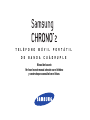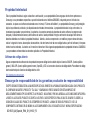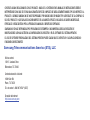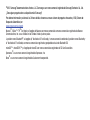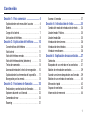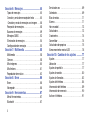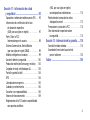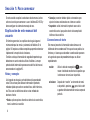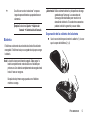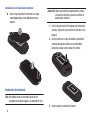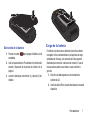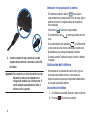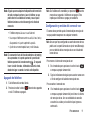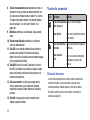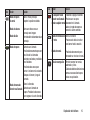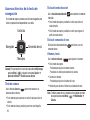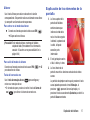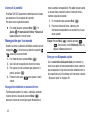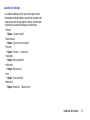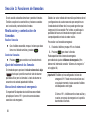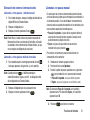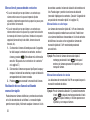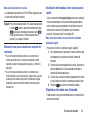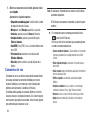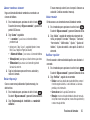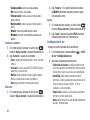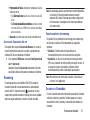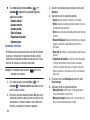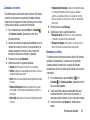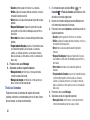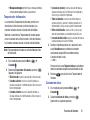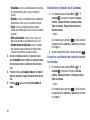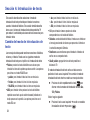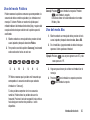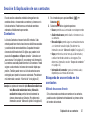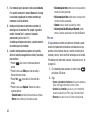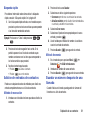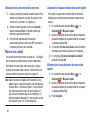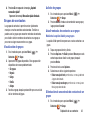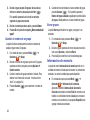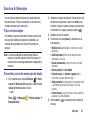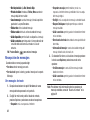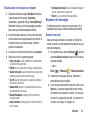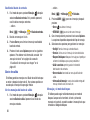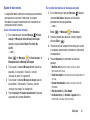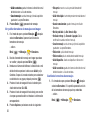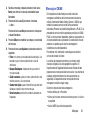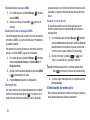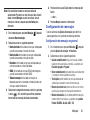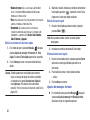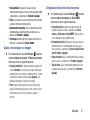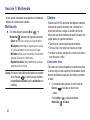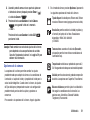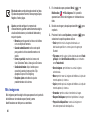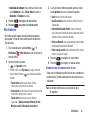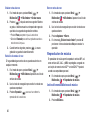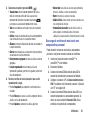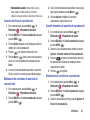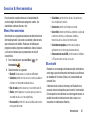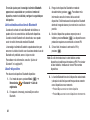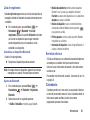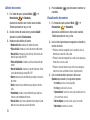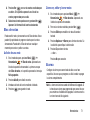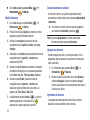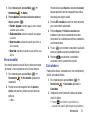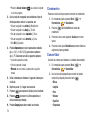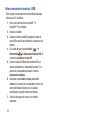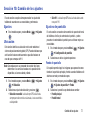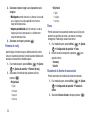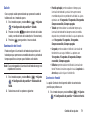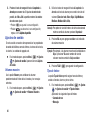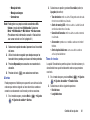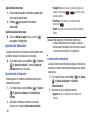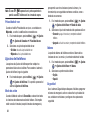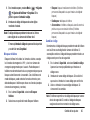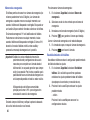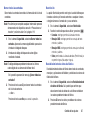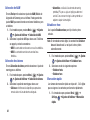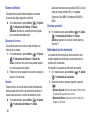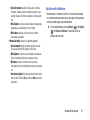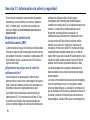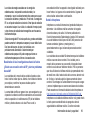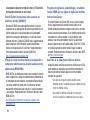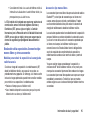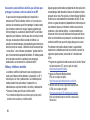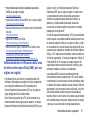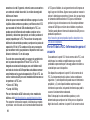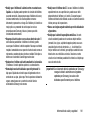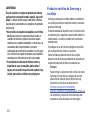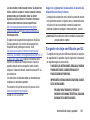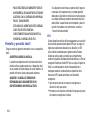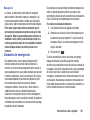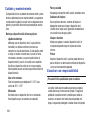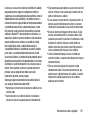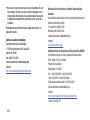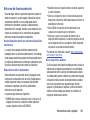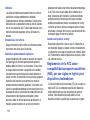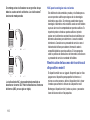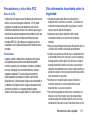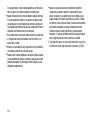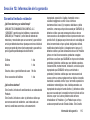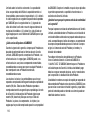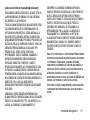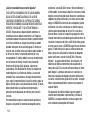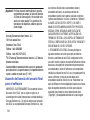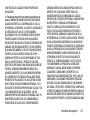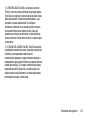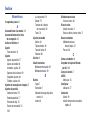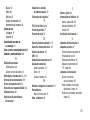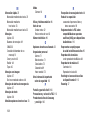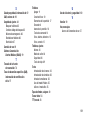Samsung Chrono 2 Manual de usuario
- Categoría
- Teléfonos móviles
- Tipo
- Manual de usuario
Este manual también es adecuado para

TELÉFONO MÓVIL PORTÁTIL
DE BANDA CUÁDRUPLE
Manual del usuario
Por favor lea este manual antes de usar el teléfono
y consérvelo para consultarlo en el futuro.

SCH-R270_UM_Spanish_FH04_CH_091512_F2
Propiedad intelectual
Toda la propiedad intelectual, según se describe a continuación, ya sea propiedad de Samsung o que de otra forma pertenezca a
Samsung o a sus proveedores respectivos, que esté relacionada con el teléfono SAMSUNG, incluyendo, pero no limitada a los
accesorios, las piezas o el software relacionados con el mismo (el "Sistema del teléfono"), es propiedad de Samsung y está protegida
bajo las leyes federales, estatales y las disposiciones de tratados internacionales. La propiedad intelectual incluye, entre otros, las
invenciones (que puedan o no patentarse), las patentes, los secretos comerciales, derechos de autor, software, los programas de
cómputo y la documentación conexa y demás obras de autoría. Queda prohibido infringir o contravenir de cualquier otra forma los
derechos obtenidos en virtud de la propiedad intelectual. Además, usted se compromete a no modificar, preparar obras derivadas,
realizar la ingeniería inversa, descompilar, desensamblar, ni de otra forma tratar de crear código fuente a partir del software (ni tampoco
intentar lo antes indicado). A usted no se le transfiere ni derecho ni título alguno de propiedad sobre la propiedad intelectual. SAMSUNG
y sus proveedores retienen todos los derechos aplicables a la Propiedad intelectual.
Software de código abierto
Algunos componentes de software de este producto incorporan código fuente cubierto bajo las licencias GNU GPL (licencia pública
general), GNU LGPL (licencia pública general menor), OpenSSL y BSD, así como otras licencias de código abierto. Para obtener el código
fuente cubierto bajo las licencias de código abierto, visite:
http://opensource.samsung.com
.
Descargo de responsabilidad de las garantías; exclusión de responsabilidad
EXCEPTO SEGÚN SE ESTABLECE EN LA GARANTÍA EXPLÍCITA QUE APARECE EN LA PÁGINA DE GARANTÍA INCLUIDA CON EL PRODUCTO,
EL COMPRADOR ADQUIERE EL PRODUCTO "TAL CUAL" Y SAMSUNG NO OFRECE GARANTÍA EXPLÍCITA NI IMPLÍCITA DE
ABSOLUTAMENTE NINGÚN TIPO CON RESPECTO AL PRODUCTO, INCLUYENDO, PERO NO LIMITADA A LA DE CONDICIONES APTAS PARA
LA VENTA O LA DE QUE EL PRODUCTO SE ADAPTA A LOS FINES O USOS ESPECÍFICOS PARA LOS QUE SE ADQUIRIÓ; EL DISEÑO, LA
CONDICIÓN O CALIDAD DEL PRODUCTO; EL DESEMPEÑO DEL PRODUCTO; LA MANO DE OBRA DEL PRODUCTO O DE LOS
COMPONENTES CONTENIDOS EN EL MISMO; NI LA DE CUMPLIMIENTO CON LOS REQUISITOS DE LEY, NORMA, ESPECIFICACIÓN O

CONTRATO ALGUNO RELACIONADOS CON EL PRODUCTO. NADA DE LO CONTENIDO EN EL MANUAL DE INSTRUCCIONES DEBERÁ
INTERPRETARSE COMO QUE SE OTORGA UNA GARANTÍA EXPLÍCITA O IMPLÍCITA DE ABSOLUTAMENTE NINGÚN TIPO CON RESPECTO AL
PRODUCTO. ADEMÁS, SAMSUNG NO SE HACE RESPONSABLE POR NINGÚN DAÑO DE NINGÚN TIPO QUE RESULTE DE LA COMPRA O EL
USO DEL PRODUCTO O QUE SURJA DEL INCUMPLIMIENTO DE LA GARANTÍA EXPLÍCITA, INCLUIDOS LOS DAÑOS INCIDENTALES,
ESPECIALES O RESULTANTES NI POR LA PÉRDIDA DE GANANCIAS O BENEFICIOS ESPERADOS.
SAMSUNG NO SE HACE RESPONSABLE POR PROBLEMAS DE DESEMPEÑO O INCOMPATIBILIDADES QUE RESULTEN DE
MODIFICACIONES QUE HAGA USTED EN LA CONFIGURACIÓN DEL REGISTRO O EN EL SOFTWARE DEL SISTEMA OPERATIVO.
EL USO DE SOFTWARE PERSONALIZADO DEL SISTEMA OPERATIVO PUEDE CAUSAR QUE EL DISPOSITIVO Y LAS APLICACIONES NO
FUNCIONEN CORRECTAMENTE.
Samsung Telecommunications America (STA), LLC
Oficina central
:
1301 E. Lookout Drive
Richardson, TX 75082
Centro de atención al cliente
:
1000 Klein Rd.
Plano, TX 75074
Tel. sin costo
: 1.888.987.HELP (4357)
Dirección de Internet
:
http://www.samsung.com

©
2012 Samsung Telecommunications America, LLC. Samsung es una marca comercial registrada de Samsung Electronics Co., Ltd.
¿Tiene alguna pregunta sobre su dispositivo móvil Samsung?
Para obtener información y asistencia las 24 horas del día, ofrecemos un nuevo sistema de preguntas frecuentes y ARS (Sistema de
Respuestas Automáticas) en
www.samsung.com/us/support
Nuance
®
, VSuite™, T9
®
Text Input y el logotipo de Nuance son marcas comerciales o marcas comerciales registradas de Nuance
Communications, Inc. o sus afiliados en los Estados Unidos y/u otros países.
La palabra marca Bluetooth
®
, su logotipo (el "diseño de la B" estilizada) y la marca comercial combinada (la palabra marca Bluetooth y
el "diseño de la B" estilizada) son marcas comerciales registradas y propiedad exclusiva de Bluetooth SIG.
microSD™ , microSDHC™ y el logotipo de microSD son marcas comerciales registradas de SD Card Association.
Openwave
®
es una marca comercial registrada de Openwave, Inc.
Brew
®
es una marca comercial registrada de
Qualcomm Incorporated.

1
Contenido
Sección 1: Para comenzar ......................... 4
Explicación de este manual del usuario . . . . . . 4
Batería . . . . . . . . . . . . . . . . . . . . . . . . . . . . . . . 5
Carga de la batería . . . . . . . . . . . . . . . . . . . . . . 7
Activación del teléfono . . . . . . . . . . . . . . . . . . . 8
Sección 2: Explicación del teléfono ......... 10
Características del teléfono . . . . . . . . . . . . . . 10
Vista lateral . . . . . . . . . . . . . . . . . . . . . . . . . . 11
Vista del teléfono cerrado . . . . . . . . . . . . . . . . 12
Vista del teléfono abierto (delantera) . . . . . . . 13
Teclas de comando . . . . . . . . . . . . . . . . . . . . 14
Accesos directos de la tecla de navegación . . 16
Explicación de los elementos de la pantalla . . 17
Navegación por los menús . . . . . . . . . . . . . . . 18
Sección 3: Funciones de llamadas .......... 20
Realización y contestación de llamadas . . . . . 20
Opciones durante una llamada . . . . . . . . . . . . 23
Comandos de voz . . . . . . . . . . . . . . . . . . . . . 24
Roaming . . . . . . . . . . . . . . . . . . . . . . . . . . . . 27
Acceso a llamadas . . . . . . . . . . . . . . . . . . . . . 27
Sección 4: Introducción de texto ..............34
Cambio del modo de introducción de texto . . . 34
Uso del modo Palabra . . . . . . . . . . . . . . . . . . 35
Uso del modo Abc . . . . . . . . . . . . . . . . . . . . . 35
Introducción de números . . . . . . . . . . . . . . . . 36
Introducción de símbolos . . . . . . . . . . . . . . . . 36
Introducir emoticones . . . . . . . . . . . . . . . . . . . 36
Sección 5: Explicación de sus contactos .....37
Contactos . . . . . . . . . . . . . . . . . . . . . . . . . . . . 37
Búsqueda de una entrada en los contactos . . 37
Adición de entradas de contactos . . . . . . . . . . 39
Guardar un número después de una llamada . 39
Edición de una entrada de contactos . . . . . . . 40
Marcación rápida . . . . . . . . . . . . . . . . . . . . . . 42
Grupos de contactos . . . . . . . . . . . . . . . . . . . 43
Información de memoria . . . . . . . . . . . . . . . . 44

2
Sección 6: Mensajes .................................45
Tipos de mensajes . . . . . . . . . . . . . . . . . . . . .45
Creación y envío de mensajes de texto . . . . . . 45
Creación y envío de mensajes con imagen . . .46
Recepción de mensajes . . . . . . . . . . . . . . . . . . 48
Buzones de mensajes . . . . . . . . . . . . . . . . . . .49
Mensajes CMAS . . . . . . . . . . . . . . . . . . . . . . .53
Eliminación de mensajes . . . . . . . . . . . . . . . . .54
Configuración de mensajes . . . . . . . . . . . . . . .55
Sección 7: Multimedia ..............................58
Multimedia . . . . . . . . . . . . . . . . . . . . . . . . . . . 58
Cámara . . . . . . . . . . . . . . . . . . . . . . . . . . . . . .58
Mis imágenes . . . . . . . . . . . . . . . . . . . . . . . . .60
Mis timbres . . . . . . . . . . . . . . . . . . . . . . . . . . .61
Reproductor de música . . . . . . . . . . . . . . . . . .62
Sección 8: Brew ........................................66
Brew . . . . . . . . . . . . . . . . . . . . . . . . . . . . . . . .66
Navegador . . . . . . . . . . . . . . . . . . . . . . . . . . . .66
Sección 9: Herramientas ...........................67
Menú Herramientas . . . . . . . . . . . . . . . . . . . . .67
Bluetooth . . . . . . . . . . . . . . . . . . . . . . . . . . . .67
Servicio de voz . . . . . . . . . . . . . . . . . . . . . . . .69
Calendario . . . . . . . . . . . . . . . . . . . . . . . . . . . .69
Bloc de notas . . . . . . . . . . . . . . . . . . . . . . . . . .71
Alarma . . . . . . . . . . . . . . . . . . . . . . . . . . . . . . .71
Hora mundial . . . . . . . . . . . . . . . . . . . . . . . . . .73
Calculadora . . . . . . . . . . . . . . . . . . . . . . . . . . .73
Cronómetro . . . . . . . . . . . . . . . . . . . . . . . . . . .74
Convertidor . . . . . . . . . . . . . . . . . . . . . . . . . . .74
Calculadora de propinas . . . . . . . . . . . . . . . . .75
Almacenamiento masivo USB . . . . . . . . . . . . .76
Sección 10: Cambio de los ajustes ..........77
Ajustes . . . . . . . . . . . . . . . . . . . . . . . . . . . . . .77
Ubicación . . . . . . . . . . . . . . . . . . . . . . . . . . . .77
Ajustes de pantalla . . . . . . . . . . . . . . . . . . . . .77
Ajustes de sonido . . . . . . . . . . . . . . . . . . . . . .80
Ajustes de llamadas . . . . . . . . . . . . . . . . . . . . .82
Ajustes del teléfono . . . . . . . . . . . . . . . . . . . . .84
Información del teléfono . . . . . . . . . . . . . . . . .89
Información de memoria . . . . . . . . . . . . . . . . .90
Activar el teléfono . . . . . . . . . . . . . . . . . . . . . .91

3
Sección 11: Información de salud
y seguridad ............................................. 92
Exposición a señales de radiofrecuencia (RF) . . . 92
Información de certificación de la tasa
de absorción específica
(SAR, por sus siglas en inglés) . . . . . . . . . . 97
Parte 15 de la FCC -
Información para el usuario . . . . . . . . . . . . 98
Sistema Comercial de Alertas Móviles
(por sus siglas en inglés CMAS) . . . . . . . . . 99
Hábitos inteligentes al conducir . . . . . . . . . . . 99
Uso de la batería y seguridad . . . . . . . . . . . . 100
Productos móviles de Samsung y reciclaje . . 102
Cargador de viaje certificado por UL . . . . . . . 103
Pantalla y pantalla táctil . . . . . . . . . . . . . . . . 104
GPS . . . . . . . . . . . . . . . . . . . . . . . . . . . . . . . 104
Llamadas de emergencia . . . . . . . . . . . . . . . 105
Cuidado y mantenimiento . . . . . . . . . . . . . . 106
Escuchar con responsabilidad . . . . . . . . . . . 106
Entorno de funcionamiento . . . . . . . . . . . . . 109
Reglamentos de la FCC sobre compatibilidad
con aparatos auditivos
(HAC, por sus siglas en inglés)
para dispositivos inalámbricos . . . . . . . . . 110
Restricción del acceso de los niños
al dispositivo móvil . . . . . . . . . . . . . . . . . . 112
Precauciones y aviso de la FCC . . . . . . . . . . 113
Otra información importante sobre
la seguridad . . . . . . . . . . . . . . . . . . . . . . . 113
Sección 12: Información de la garantía .....115
Garantía limitada estándar . . . . . . . . . . . . . . 115
Acuerdo de licencia del usuario final
para el software . . . . . . . . . . . . . . . . . . . . 120
Índice ........................................................126

4
Sección 1: Para comenzar
En esta sección se explica la estructura de este manual, cómo
activar el servicio para comenzar a usar el teléfono SCH-R270 y
cómo configurar el sistema de mensajes de voz.
Explicación de este manual del
usuario
En términos generales, los capítulos de esta guía siguen el
mismo orden que los menús y submenús del teléfono. En la
página 126 empieza un índice completo que permite referenciar
rápidamente la mayoría de las funciones, .
También se incluye información de seguridad importante que
debe tener en cuenta antes de utilizar el teléfono. La mayor
parte de dicha información aparece cerca del final del manual,
comenzando en la página 92.
Notas y consejos
A lo largo de en esta guía, parte del texto está separado del
resto. Esto se hace para destacar información importante,
métodos rápidos para activar características, definir términos,
etc. Éstas son las definiciones de los varios métodos de
destacar el texto:
•
Notas
: explican opciones alternativas dentro de la característica,
menú o submenú en cuestión.
•
Consejos
: presentan métodos rápidos o innovadores para
ejecutar funciones relacionadas con el tema en cuestión.
•
Importante
: señala información importante acerca de la
característica actual que pudiera afectar el desempeño del
teléfono o incluso dañarlo.
Convenciones de texto
Este manual presenta la información sobre cómo usar el
teléfono de forma condensada. Para que esto sea posible, los
términos y el icono que se describen a continuación aparecen
en lugar de los pasos de procedimientos que se utilizan
repetidamente:
resaltar
Utilice la tecla de navegación ( ) para
mover el efecto de resalte hacia la opción que
le interese en el menú o en la pantalla.
seleccionar
Después de “resaltar” un elemento de menú
o de pantalla, presione para iniciar, abrir
o guardar dicho elemento de menú o campo de
pantalla.

Para comenzar 5
Batería
El teléfono se alimenta de una batería de ión de litio estándar
recargable. El teléfono incluye un cargador de viaje para cargar
la batería.
Nota:
La batería viene parcialmente cargada. Debe cargar la
batería completamente antes de utilizar el teléfono por
primera vez. Una batería completamente descargada tarda
hasta 4 horas en cargarse.
Después de la primera carga, puede usar el teléfono
mientras se carga.
¡Advertencia!
Utilice solamente baterías y dispositivos de carga
aprobados por Samsung. Los accesorios de
Samsung están diseñados para maximizar la
duración de la batería. El uso de otros accesorios
pudiera invalidar la garantía y causar daños.
Separación de la cubierta de la batería
Use la ranura inferior para levantar la cubierta (1) a la vez
que la separa del teléfono (2 y 3).
➔
Se utiliza en vez de “seleccionar” en pasos
largos de procedimientos que profundizan en
submenús.
Ejemplo:
Seleccione
Ajustes
➔
Ajustes de
llamada
➔
Contestación de llamada
.

6
Instalación de la cubierta de la batería
Alinee la tapa y presiónela firmemente en su lugar,
asegurándose de que encaje debidamente en las
esquinas.
Instalación de la batería
Nota:
Este teléfono viene con una batería de ión de litio
recargable parcialmente cargada y un adaptador de viaje.
¡Importante!
Debe cargar la batería completamente la primera
vez que use el teléfono, ya que de lo contrario se
pudiera dañar la batería.
1.
Quite la tapa de la batería. Para obtener más información,
consulte
“Separación de la cubierta de la batería”
en la
página 5.
2.
Inserte la batería en su lugar del teléfono, alineando los
contactos dorados de la batería con los del teléfono.
Apriete hacia abajo la parte inferior de la batería.
3.
Vuelva a colocar la cubierta de la batería.

Para comenzar 7
Extracción de la batería
1.
Presione sin soltar para apagar el teléfono (si está
encendido).
2.
Quite la tapa de la batería. Para obtener más información,
consulte
“Separación de la cubierta de la batería”
en la
página 5.
3.
Levante la batería por parte inferior (1) y sepárela (2) del
teléfono.
Carga de la batería
El teléfono se alimenta de una batería de ión de litio estándar
recargable. Utilice solamente baterías y dispositivos de carga
aprobados por Samsung. Los accesorios de Samsung están
diseñados para maximizar la duración de la batería. El uso de
otros accesorios podría causar daños, lo que invalidará la
garantía.
1.
Enchufe la unidad cargadora en un tomacorriente
estándar de CA.
2.
Inserte el cable USB en el puerto localizado en la base del
dispositivo.

8
3.
Cuando se complete la carga, desenchufe la unidad
cargadora del tomacorriente y desconecte el cable USB
del teléfono.
¡Importante!
Para conectarlo a un suministro eléctrico fuera de
Norteamérica, debe usar un adaptador con la
configuración apropiada para el tomacorriente. El
uso del adaptador equivocado pudiera dañar el
teléfono y anular su garantía.
Indicador de carga baja de la batería
El indicador de carga de la batería ( ) de la esquina
superior derecha de la pantalla indica el nivel de carga. Vigile la
potencia de la batería y asegúrese de que esté cargada en
forma adecuada.
Cinco barras ( ) indican una carga completa.
El icono de batería vacía ( ) indica que la batería está casi
vacía.
Si el icono de batería vacía parpadea ( ) y el teléfono emite
un tono, tiene dos o tres minutos antes de que la batería esté
demasiado baja para que siga funcionando el teléfono.
Si continúa usando el teléfono sin cargar la batería, el teléfono
se apagará.
Activación del teléfono
Comuníquese con su proveedor de servicio móvil y siga sus
instrucciones para obtener servicio, si fuera necesario.
Sugerimos que lea esta guía para comprender completamente
los servicios que brinda el teléfono.
Encendido del teléfono
1.
Si el teléfono está cerrado, ábralo de la manera ilustrada.
2.
Presione . Se iluminará la pantalla.
+

Para comenzar 9
Nota:
Al igual que con cualquier otro dispositivo de transmisión
de radio, no toque la antena al usar el teléfono, ya que
podría afectar la calidad de la llamada y causar que el
teléfono funcione a un nivel de energía más alto de lo
necesario.
•
El teléfono empezará a buscar una señal de red.
•
Una vez que el teléfono encuentre una señal, la hora, fecha y
día aparecerán en la parte superior de la pantalla.
•
A partir de ese momento podrá hacer y recibir llamadas.
Nota:
Si se encuentra fuera del área de cobertura o de roaming
de su proveedor, en la parte superior de la pantalla del
teléfono aparecerá el icono de roaming ( ). Si no puede
hacer ni recibir llamadas, inténtelo de nuevo más tarde,
desde otro lugar o cuando el servicio esté disponible.
Apagado del teléfono
1.
Si el teléfono está cerrado, ábralo.
2.
Presione sin soltar la tecla durante dos segundos
o más. El teléfono se apagará.
Nota:
Si el teléfono está encendido y se presiona durante
menos de un segundo, el teléfono no se apagará. Esto
impide que el teléfono se apague por accidente.
Configuración y revisión del correo de voz
El correo de voz permite que los llamantes dejen mensajes de
voz que pueden recuperarse en cualquier momento.
Nota:
Una vez que haya configurado su cuenta de correo de voz,
podrá usar la carpeta Correo de voz (en el menú Mensajes)
para ver detalles de los mensajes de voz en el buzón del
correo de voz.
Para marcar el sistema de mensajes de voz:
1.
En el modo de espera, presione sin soltar la tecla
o marque su propio número móvil.
2.
Siga las indicaciones de la guía para usuarios nuevos con
el fin de configurar el buzón de mensajes de voz.
Para escuchar el correo de voz
En el modo de espera, presione sin soltar la tecla
o marque su propio número móvil para llamar al sistema
de mensajes de voz. Una vez establecida la conexión,
escuchará su saludo y se le solicitará que ingrese su
contraseña.

10
Sección 2: Explicación del teléfono
En esta sección se describen algunas de las características
clave del teléfono, También se describen el formato de la
pantalla y los iconos que aparecen cuando se está usando el
teléfono.
Características del teléfono
•
Servicio nacional e internacional de mensajería de texto y voz
(disponible en redes participantes).
•
Datos a alta velocidad (Tecnología CDMA 2000 1x)
•
Tecnología inalámbrica Bluetooth
®
v2.1 con velocidad de
transferencia de datos mejorada (ver nota)
•
Tecnología de sistema de posicionamiento global (GPS, por sus
siglas en inglés)
•
Herramientas de administración de información personal
•
Mensajería de texto (SMS) y con imagen (MMS)
•
Reproductor de música (requiere una tarjeta de memoria
opcional)
•
Ranura para tarjeta de memoria (tarjetas microSD
™
y
microSD
™
HC de hasta 32 GB)
•
Mensajería de correo electrónico
•
Cámara digital integrada de 1.3 megapíxeles
•
Marcación por voz
Nota:
El teléfono SCH-R270 es compatible con los perfiles de
tecnología inalámbrica Bluetooth
®
para audífonos
inalámbricos, manos libres, acceso telefónico a redes,
A2DP, acceso a agenda telefónica, transferencia de
archivos y objeto push. El SCH-R270
no es compatible con
los perfiles Bluetooth OBEX. Para obtener más información,
consulte
“Bluetooth”
en la página 67.

Explicación del teléfono 11
Vista lateral
Características
1.
Tecla de volumen
: permite ajustar el volumen del timbre
en el modo de espera, ajustar el volumen de voz durante
una llamada o silenciar el timbre al recibir una llamada.
2.
Conector de alimentación y accesorios
: se utiliza para
conectar auriculares opcionales (para el funcionamiento
manos libres), conectar un dispositivo TTY opcional,
cargar accesorios o conectar cables de accesorios
opcionales al teléfono.
3.
Tecla de cámara
: inicia la característica de cámara del
teléfono y toma fotos.
4.
Conector de 3.5 mm para juego de audífono y micrófono
:
enchufe el conector de 3.5 milímetros de un juego de
audífono y micrófono para escuchar música, llamadas
y otros sonidos.
5.
Orificio para cordón
: conecte un cordón opcional
(no se incluye).
1
2
3
4
5

12
Vista del teléfono cerrado
Característica
1.
Lente de la cámara
: es la lente de la cámara integrada.
2.
Pantalla LCD frontal
: muestra los iconos de estado, la
hora y la fecha sin necesidad de abrir el teléfono.
1
2

Explicación del teléfono 13
Vista del teléfono abierto (delantera)
Características
1.
Auricular
: permite escuchar a los llamantes.
2.
Pantalla principal
: indica el estado del teléfono, lo que
incluye iconos de estado, indicadores de mensaje,
potencia de la señal y más.
3.
Tecla de navegación
: En el modo de menús, permite
recorrer las opciones de menú del teléfono. En el modo de
espera, permite tener acceso a funciones
predeterminadas y a una función que el usuario puede
definir.
4.
Tecla suave izquierda
: se utiliza para navegar por los
menús y las aplicaciones y para seleccionar la opción
indicada en la esquina inferior izquierda de la pantalla
LCD principal.
5.
Tecla SEND
: permite hacer o contestar una llamada. En el
modo de espera, presione esta tecla una vez para
acceder al registro de llamadas recientes.
6.
Tecla del correo de voz:
permite marcar directamente su
cuenta de correo de voz para revisar sus mensajes.
7.
Tecla de funciones especiales
: en un campo de
introducción de texto, presione esta tecla sin soltar para
alternar entre los distintos modos de introducción de
texto. Al marcar un número internacional, presiónela sin
soltar para agregar un “+”.
1
3
4
5
7
13
12
11
10
8
2
14
6
9

14
8.
Tecla de reconocimiento de voz
: presione esta tecla sin
soltar para iniciar el sistema de reconocimiento de voz.
Si la presiona al introducir texto en modo T9, el sistema
T9 sugerirá otra posible palabra. Para obtener detalles,
consulte consulte
“Uso del modo Palabra”
en la
página 35.
9.
Micrófono
: permite que su interlocutor le oiga cuando
habla.
10.
Tecla del modo vibración
: presiónela sin soltar para
activar el modo vibración.
11.
Tecla CLR
: en el modo de introducción de texto borra
caracteres de la pantalla. Presione esta tecla para
regresar al menú o a la pantalla anterior cuando navegue
por las funciones del teléfono.
12.
Tecla END
: finaliza la llamada. Si presiona sin soltar la
tecla END, el teléfono se enciende o se apaga. Cuando
reciba una llamada, presione esta tecla para enviar la
llamada al correo de voz.
13.
Tecla suave derecha
: se utiliza para navegar por los
menús y aplicaciones y para seleccionar la opción
indicada en la esquina inferior derecha de la pantalla
principal.
14.
Tecla OK
: al navegar por un menú, presiónela para
aceptar la opción resaltada.
Teclas de comando
Teclas de funciones
Las teclas de funciones abren menús, aceptan selecciones,
contestan llamadas, marcan números y ejecutan otras
funciones desde el modo de espera y varios otros modos.
Esta tabla muestra cada una de las teclas y describe las
acciones que ejecuta:
Tecla Tipo/modo Función
Tecla suave izquierda/
Modo de espera
Modo edición
Inicia el menú Mensajes.
Abre una entrada de contactos
para edición
Tecla suave derecha/
Contactos
Modo opciones
Atrás
Abre la pantalla de búsqueda de
contactos.
Abre una ventana emergente.
Retrocede un nivel en los
menús.

Explicación del teléfono 15
Tecla Desde Acción
Modo de espera
Un menú
Modo de cámara
Modo edición
Abre el menú principal.
Aceptar la opción resaltada.
Toma una foto o crea un
mensaje con imagen.
Permite editar el borrador de un
mensaje.
Modo de espera
Modo de marcado
Durante una llamada
Contesta una llamada
Presiónela brevemente para ver
una lista de las llamadas
recientes realizadas y recibidas
en el teléfono.
Presiónela dos veces para
llamar al número más reciente.
Marque el número y haga la
llamada.
Marca la llamada.
Contesta una llamada en
espera. Presiónela dos veces
para regresar a la otra llamada.
En cualquier modo
Durante una llamada
Desde cualquier menú
Enciende o apaga el teléfono.
Presione una vez para
desconectar la llamada.
Vuelve al modo de espera o
cancela la última entrada.
Modo de introducción
de texto
Modo de menús
Borra un carácter.
Presione esta tecla sin soltar
para borrar toda la oración.
Presiónela brevemente para
retroceder un nivel en el menú.
Tecla de navegación
Permite recorrer los menús,
submenús y listas.
Cada tecla de dirección funciona
como un acceso directo para
iniciar una aplicación.
Tecla Desde Acción

16
Accesos directos de la tecla de
navegación
En el modo de espera, presione una tecla de navegación para
iniciar la aplicación correspondiente a esa tecla.
Consejo:
Para personalizar la tecla de acceso directo
My Images
,
presione
Menú
( ) y después seleccione
Ajustes
➔
Ajuste de teléfono
➔
Tecla de acceso directo
.
Tecla de cámara
Use la tecla de
cámara
( ) para tener acceso a las
funciones de la cámara:
•
En el modo de espera presione sin soltar la tecla para iniciar la
cámara.
•
En el modo de cámara, presiónela para tomar una fotografía.
Tecla del modo vibración
Use la
tecla del modo vibración
para controlar el modo de
vibración:
• En el modo de espera
, presiónela sin soltar para activar el
modo vibración.
• En el modo de espera
, presiónela sin soltar para regresar al
perfil de sonido anterior.
Tecla de comandos de voz
Utilice la tecla Comandos de voz
para iniciar y usar los
comandos de voz.
Volumen, tecla
Use la
tecla de volumen
( ) para ajustar el volumen:
• En el modo de espera:
- Presiónela para ajustar el volumen maestro
- Presiónela sin soltarla para desactivar los sonidos.
•
Durante una llamada:
- Presiónela para ajustar el volumen de la voz.
•
Presiónela para silenciar el timbre de una llamada entrante.
Nota:
También puede entrar al modo de cámara desde el modo
de espera presionando
Menú
()
➔
Multimedios
➔
Cámara
.
Comandos de voz
Contactos
Mensajes
Navegador

Explicación del teléfono 17
Altavoz
Use la tecla Altavoz para activar o desactivar la función
correspondiente. Esto permite realizar una llamada manos libres
y/o compartir una llamada con otras personas.
Para entrar en el modo de altavoz
Durante una llamada, presione la tecla suave
SPK
()
➔
Sí
para activar el altavoz.
¡Precaución!
En el modo de altavoz, mantenga el teléfono
alejado del oído. (Para obtener más información,
consulte
“Escuchar con responsabilidad”
en la
página 106.)
Para salir del modo de altavoz
Durante una llamada, presione la tecla suave
SPK
()
➔
Sí
para desactivar el altavoz.
Tecla del correo de voz
Use la
tecla de mensajes de voz
( ) para configurar y
revisar sus mensajes de voz.
•
En el modo de espera, presione sin soltar la tecla de
Correo de
voz
()
para llamar al sistema de correo de voz.
Explicación de los elementos de la
pantalla
1.
La línea superior de la
pantalla del teléfono
contiene iconos que
indican el estado de la
red, el nivel de carga de
la batería, la potencia de
la señal, el tipo de
conexión y otra
información.
2.
El reloj principal muestra
el día, la fecha y la hora.
3.
La línea inferior de la
pantalla muestra las funciones actuales de las teclas
suaves.
La pantalla de ejemplo muestra que al presionar la tecla
suave izquierda aparecerá el menú
Mensajes
, al
presionar aparecerá el menú principal y al
presionar la tecla suave derecha (
Contactos
) se abrirá la
pantalla
Buscar
contactos.

18
Iconos de la pantalla
El teléfono SCH-R270 puede mostrar definiciones de los iconos
que aparecen en la línea superior de la pantalla.
Para tener acceso al glosario de iconos:
En el modo de espera, presione
Menú
()
➔
Ajustes
➔
Información del teléfono
➔
Glosario de
iconos
. Aparecerá la lista de iconos.
Navegación por los menús
Acceda a los menús y submenús del teléfono usando la tecla de
navegación ( ) y las teclas suaves derecha e izquierda (
o ), o bien use un acceso directo.
1.
En el modo de espera, presione
Menú
().
2.
Use la tecla de navegación para recorrer los menús.
3.
Para ingresar al menú o submenú que aparece en la
pantalla, presione .
4.
Presione la tecla suave para regresar al menú
anterior.
Navegación mediante un acceso directo
También puede acceder a los menús y submenús usando los
números de menú. Después de presionar
Menú
( ),
presione el número de un menú para pasar directamente al
menú o submenú correspondiente. Para poder navegar usando
un acceso directo, necesitará saber el número del menú o
submenú al que desea acceder.
1.
En el modo de espera, presione
Menú
( ).
2.
Presione el número del menú, submenú y otra
información correspondiente a la característica a la que
desea acceder.
Ejemplo:
Presione
Menú
( ) y después presione ,
. Esto le llevará al menú
Multimedia
(menú 8) y
después a
Cámara
(submenú 1).
Navegar con Búsqueda rápida.
Use la
característica de búsqueda rápida
para encontrar un
menú o una opción de menú presionando las teclas numéricas
que corresponden a las primeras letras del nombre de menú o
de la opción de menú. (Para obtener más información, consulte
“Búsqueda rápida”
en la página 89.)

Explicación del teléfono 19
Cuadros de diálogo
Los cuadros de diálogo solicitan que se tome alguna acción,
informan del estado del teléfono y advierten de situaciones tales
como como el nivel de carga baja de la batería. A continuación
se describen los cuadros de diálogo y sus definiciones.
•
Elección
–
Ejemplo:
“¿Guardar mensaje?”
•
Reconfirmación
–
Ejemplo:
“¿Borrar todos los mensajes?”
•
Ejecución
–
Ejemplo:
“Enviando...” “Conectando...”
•
Completado
–
Ejemplo:
“Mensaje guardado”
•
Información
–
Ejemplo:
“Mensaje nuevo”
•
Error
–
Ejemplo:
“¡Error del sistema!”
•
Advertencia
–
Ejemplo:
“Batería baja”, “¡Memoria llena!”

20
Sección 3: Funciones de llamadas
En esta sección se describe cómo hacer y contestar llamadas.
También se explican las características y funciones asociadas
con la realización y contestación de llamadas.
Realización y contestación de
llamadas
Realizar llamadas
Con el teléfono encendido, marque el número que desea
llamar en el teclado numérico y presione .
Contestar llamadas
Presione para contestar una llamada entrante.
Ajuste del volumen de las llamadas
En el modo de espera, presione la
tecla de volumen hacia abajo
( ) hasta que la pantalla muestre el nivel de volumen
que desea utilizar para las llamadas. La tecla de volumen se
encuentra en el costado izquierdo del teléfono.
Marcación de números de emergencia
Es importante NO depender de este teléfono como método
principal para llamar al 911 ni para otras comunicaciones
esenciales o de emergencia.
Debido a los varios métodos de transmisión, parámetros de red
y configuraciones de usuario necesarios para completar una
llamada desde el teléfono móvil, no se puede garantizar que
siempre existirá una conexión. Por lo tanto, es posible que la
posibilidad de hacer una llamada de emergencia no esté
siempre disponible en todas las redes móviles.
Para realizar una llamada de emergencia:
1.
Encienda el teléfono y marque 911 en el teclado.
2.
Presione para hacer la llamada.
Puede especificar otros números de emergencia
por medio de los ajustes de
Número de emergencia
. (Para
obtener más información, consulte
“Número de emergencia”
en la página 86.)
¡Importante!
El teléfono ya trae configurado el número de
emergencia 911. Puede marcar este número casi
en cualquier momento, incluso cuando el teléfono
está bloqueado o restringido.
Si llama al 911, el teléfono emite un tono acústico y
muestra un mensaje de emergencia en la pantalla
durante toda la llamada.

Funciones de llamadas 21
Marcación de números internacionales
Llamadas a otros países:
método manual
1.
En el modo de espera, marque el código de salida de tres
dígitos
011
de los Estados Unidos.
2.
Marque el código de país.
3.
Marque el número que desea llamar .
Nota:
Puerto Rico y Canadá están en el plan de marcación de
Norteamérica. Hacer una llamada a Puerto Rico o Canadá
es parecido a llamar dentro de los Estados Unidos, ya que
no se requiere un código de país exclusivo.
Llamadas a otros países: método abreviado
1.
En el modo de espera, mantenga presionada la tecla
hasta que aparezca un signo más (
+
) en la pantalla.
Nota:
Cuando presiona , el teléfono reemplaza
automáticamente el signo
+
con 011, el código de salida
de tres dígitos de los Estados Unidos.
2.
Marque el código del país al cual quiere llamar.
3.
Marque el número que desea llamar .
Llamadas con pausa manual
Es común que los sistemas automatizados (como los de los
servicios bancarios) pidan que se introduzca una contraseña o
el número de cuenta. En vez de introducir manualmente los
números cada vez, puede almacenarlos en los contactos junto
con caracteres especiales llamados pausas.
•
Pausa de 2 segundos
: La pausa de dos segundos detiene la
secuencia de marcación por dos segundos y después envía
automáticamente los dígitos restantes.
•
Espera
: una pausa fija que detiene la secuencia de
marcado hasta que se presione .
Para marcar un número con pausas manualmente sin
almacenarlo en los contactos:
1.
Introduzca el número que quiere llamar.
2.
Presione la tecla suave
Opciones
.
3.
Resalte la opción de pausa que desea usar y presione
para introducirla en la secuencia de marcado.
•
Pausa de 2 segundos
: una pausa de dos segundos.
•
Espera
: una pausa fija (espera una acción del usuario).
Nota:
Si selecciona
Pausa de 2 segundos
, en la pantalla
aparecerá una
P
. Si selecciona
Espera
, en la pantalla
aparecerá una
W
.
4.
Presione para llamar el número.

22
Marcación de pausas desde contactos
•
Si usa la marcación por voz para llamar a un contacto cuyo
número contiene una o más pausas temporales (de dos
segundos), simplemente espere hasta que pasen las pausas para
que se termine la marcación.
•
Si usa la marcación por voz para llamar a un contacto cuyo
número contiene una o más pausas fijas, espere hasta escuchar
los mensajes del número al que llama e introduzca la respuesta
apropiada (número de tarjeta de crédito, número de cuenta
bancario, etc.).
1.
Si almacenó el número utilizando pausas de 2 segundos,
tan sólo busque la entrada en los contactos, resalte el
número y presione . (Para obtener más información,
consulte
“Búsqueda de una entrada en los contactos”
en la página 37.)
2.
Si almacenó el número con pausas tipo Espere, busque y
marque el número de los contactos y espere la indicación
correspondiente del número marcado.
3.
Presione para reanudar la marcación del número.
Realización de una llamada utilizando
marcación rápida
Puede almacenar números telefónicos y nombres de contactos
en la lista de contactos de su teléfono. La marcación rápida
permite marcar rápida y fácilmente cualquier número en la lista
de contactos usando el número de ubicación del contacto en la
lista. Puede asignar y cambiar los números de ubicación
(marcación rápida) para los contactos. (Consulte “Asignación de
una posición de marcación rápida” en la página 42.)
Marcación de un solo toque
Los números de marcación rápida del 2 al 9 son números de
marcación especiales mediante una sola tecla. Puede llamar
a los números telefónicos almacenados en la lista de contactos
del teléfono a los cuales se han asignado los números de
marcación rápida del 2 al 9 manteniendo presionada
una sola tecla.
Ejemplo:
Para llamar al número de marcación rápida 3,
mantenga presionada la tecla hasta que el
nombre y el número aparezcan en la pantalla y se
marque el número.
Marcación mediante dos teclas
Las ubicaciones de memoria del 10 al 99 son especiales para la
marcación mediante dos teclas.
Ejemplo:
Para el número de ubicación 13, presione brevemente
la tecla y después mantenga presionada la tecla
hasta que el nombre y el número aparezcan en
la pantalla y se marque el número.

Funciones de llamadas 23
Marcación mediante tres teclas
Las ubicaciones de memoria del 100 al 999 son especiales para
la marcación mediante tres teclas.
Ejemplo:
Para el número de ubicación 113, presione brevemente
la tecla , vuelva a presionar brevemente la tecla
y después mantenga presionada la tecla
hasta que el nombre y el número aparezcan en la
pantalla y se marque el número.
Marcación con pausas desde una entrada de
contactos
•
Si usa la marcación rápida para llamar a un contacto cuyo
número que contiene una o más pausas temporales (de dos
segundos), espere hasta que pasen las pausas y se termine la
marcación.
•
Si usa la marcación rápida para llamar a un contacto cuyo
número contiene una o más pausas fijas, espere hasta escuchar
los mensajes del número al que llama e introduzca los dígitos
apropiados (número de tarjeta de crédito, número de cuenta
bancario, etc.).
Realización de llamadas desde una búsqueda
rápida
Use la característica de
búsqueda rápida
para marcar cualquier
número almacenado en la lista de contactos presionando las
teclas numéricas que corresponden a las primeras letras del
nombre de un contacto. (Para obtener más información,
consulte
“Búsqueda rápida”
en la página 89.)
Marcación del número de un contacto mediante
búsqueda rápida
Para buscar y llamar a un contacto, haga lo siguiente:
1.
En el modo de espera, presione las teclas numéricas que
corresponden a las primeras letras del nombre del
contacto.
2.
Presione la tecla de navegación hacia arriba. Aparecerá la
pantalla
Buscar
de la lista de contactos mostrando el
nombre del contacto que busca.
3.
Si hace falta, presione la tecla de navegación hacia arriba
o hacia abajo para resaltar el contacto que desea llamar.
4.
Presione para llamar al contacto resaltado.
Opciones durante una llamada
Puede acceder a una gran cantidad de menús y características
durante una llamada.

24
1.
Mientras se encuentra en una llamada, presione la tecla
suave
Opción
.
Aparecerán las siguientes opciones:
• Altoparlante encendido
/
apagado
: habilita/inhabilita el modo
de altoparlante durante la llamada.
•Mensajes
: el menú
Mensajes
aparecerá en la pantalla.
•Contactos
: aparecerá la pantalla
Buscar
de Contactos.
• Llamadas recientes
: aparecerá la pantalla del registro
Todas
las llamadas
.
•Send DTMF
(Enviar DTMF): envía su número de teléfono como
tonos DTMF.
• Privacidad de voz
: seleccione el nivel de privacidad
Estándar
o
Mejorada
.
• Ubicación
: permite cambiar el ajuste de Ubicación de su
teléfono
Comandos de voz
Comandos de voz es un software avanzado de reconocimiento
de voz que reconoce los comandos hablados para marcar
números telefónicos, crear mensajes y abrir funciones del
teléfono, como Contactos, Calendario y Mi música.
El teléfono pedirá que diga un comando. Mientras el sistema
escucha, enuncie el comando claramente. Si el sistema le pide
con frecuencia que repita los comandos, utilice el menú Ajustes
para entrenarlo para reconocer su voz.
Nota:
En cada paso, Comandos de voz muestra una lista de los
comandos disponibles.
Si SVC de voz no reconoce un comando, le solicitará que lo
confirme.
En el modo de espera, mantenga presionada la tecla
para iniciar SVC de voz.
Esta es una lista de las funciones que se pueden ejecutar
usando el reconocimiento de voz:
• Llamar <nombre o número>
: Diga el nombre o el número de
la persona que desea llamar o diga correo de voz o último
número.
• Enviar <tipo de mensaje>
: seleccione un tipo de mensaje,
texto o foto.
• Iniciar <menú>
: diga el nombre de la aplicación o el elemento
de menú que desea abrir.
• Verificar <opción>
: vea detalles acerca del estado del
teléfono.
• Contactos <nombre>
: busca y muestra un contacto por
nombre para llamarle. Por ej.: diga “Contactos Andrés”.
• Remarcar
: vuelve a marcar el último número que se llamó.
•Ayuda
: presenta información útil sobre el servicio de voz
Nuance.

Funciones de llamadas 25
Llamar <nombre o número>
Haga una llamada diciendo el nombre de un contacto o un
número de teléfono.
1.
En el modo de espera, presione sin soltar la tecla .
Escuchará el mensaje “
Diga un comando
” y aparecerá la
pantalla SVC de voz.
2.
Diga “
Llamar
” seguido de:
•
“<
un nombre
>”, para llamar al número de teléfono
predeterminado
•
del contacto. O diga “Llamar”, seguido del tipo de número,
Móvil, Casa, Negocio o Pager (Localizador).
•
“<
Número de teléfono
>” para marcar al número de teléfono.
•
“
Mensaje de voz
” para ingresar al buzón de mensajes de voz.
•
“
Último número
” para marcar al número del registro de
llamada más reciente.
3.
Siga las indicaciones para confirmar su selección y
realizar la llamada.
Enviar <tipo msj.>
Cree un nuevo mensaje diciendo el tipo de mensaje y los
destinatarios.
1.
En el modo de espera, presione sin soltar la tecla .
Escuchará “
Diga un comando
” y aparecerá Comandos de voz.
2.
Diga “
Enviar mensaje de
<
texto/foto
>
a
<
nombre del
contacto
>
”.
El nuevo mensaje se abrirá, con el campo A: lleno con su
selección. Continúe creando el mensaje.
Iniciar <menú>
Brinda acceso a un elemento de menú diciendo el nombre.
1.
En el modo de espera, presione sin soltar la tecla .
Escuchará “
Diga un comando
” y aparecerá Comandos de voz.
2.
Diga “
Iniciar
”, seguido del nombre de un elemento de
menú, por ejemplo “Llamadas” “Mensajes,” “Contactos”.
“Herramientas,” “
Multimedios
,” “Ajustes,” “Ajustes del
teléfono,” “Ajustes de sonido” u otra opción. Se abrirá el
elemento.
Verificar <opción>
Permite acceder a información del dispositivo con sólo decir el
comando.
1.
En el modo de espera, presione sin soltar la tecla .
Escuchará “
Diga un comando
” y aparecerá Comandos de voz.
2.
Diga “
Verificar
”, seguido de un comando:
•Estado
: muestra los detalles de estado del teléfono, como el
nivel de carga de la batería, la señal de datos, las llamadas
perdidas y otra información.
• Correo de voz
: abre la pantalla Correo de voz.
•Mensajes
: muestra el estado de todos los tipos de mensajes,
incluyendo: nuevo mensaje de voz, nuevos mensajes de texto y
nuevos mensajes de foto.

26
• Llamadas perdidas
: muestra las llamadas perdidas.
•Hora
: muestra la fecha y hora actuales.
• Fuerza de la señal
: muestra y anuncia el nivel actual de la
potencia de señal.
• Nivel de la batería
: muestra y anuncia el nivel actual de la
batería.
•Volumen
: muestra el estado del volumen maestro.
•Mi número
: muestra el número telefónico asignado a este
teléfono.
Contactos <nombre>
1.
En el modo de espera, presione sin soltar la tecla .
Escuchará “
Diga un comando
” y aparecerá Comandos de voz.
2.
Diga “
Contactos
”, seguido de un comando:
•Llamar
: seguido del nombre de contacto, marca el número del
contacto.
•Crear nuevo
: muestra la pantalla NUEVO CONTACTO para que
pueda crear un nuevo contacto.
• Modificar
: diga el nombre del contacto que desea modificar.
Muestra la información de contacto que modificará.
• Borrar
: diga el nombre del contacto que desea borrar.
Remarcar
1.
En el modo de espera, presione sin soltar la tecla .
Escuchará “
Diga un comando
” y aparecerá Comandos de voz.
2.
Diga “
Remarcar
”. En la pantalla aparecerá la ventana
LLAMANDO
mostrando el contacto y número al que se
está volviendo a llamar.
Ayuda
1.
En el modo de espera, presione sin soltar la tecla .
Escuchará “
Diga un comando
” y aparecerá Comandos de voz.
2.
Diga “
Ayuda
”. Aparecerá la pantalla
AYUDA
mostrando
texto que explica cómo usar Comando de voz.
Configuración de voz
Configure la función Comandos de Voz del teléfono.
1.
En el modo de espera, seleccione
Menú
()
➔
SVC
de voz
➔
Configuración de voz
.
2.
Seleccione una opción para personalizarla:
• Confirmación de elecciones
: cuando el reconocimiento de
voz no está seguro de haber reconocido un nombre o número
correctamente, muestra una lista de hasta tres posibilidades.
• Sensibilidad
: controla cómo el reconocimiento de voz
determinará cuando una palabra pronunciada coincida. Si con
frecuencia recibe los mensajes “Repetir...” o “No hay
resultados”, ajuste la sensibilidad.
• Adaptar la voz
: se adapta a su voz para que los comando se
entiendan en su tono y patrón de voz.
• Avisos
: permite configurar los valores de Modo, Reproducción
de audio y Tiempo de espera.

Funciones de llamadas 27
• Programación de teclas
: seleccione el método para iniciar los
Comandos de Voz.
–
Elija
Sólo tecla de voz
para iniciar el servicio con la tecla SVC
de voz.
–
Elija
Tecla de voz/Audífono-micrófono
para iniciar el servicio
con la tecla SVC de voz, O BIEN, con los controles del audífono
opcional conectado.
• Acerca de
: vea información acerca de los comandos de voz.
Acerca de Comandos de voz
Esta opción abre la pantalla
Acerca de Nuance
, en la cual se
muestra información acerca de la versión y compilación del
software SVC de voz incluido en el teléfono.
1.
En el submenú
SVC de voz
, seleccione
Configuración de
voz
➔
Acerca de
.
Aparecerá la pantalla
Acerca de
mostrando el nivel de
versión del software de Nuance instalado en el teléfono.
Roaming
El roaming permite usar el teléfono SCH-R270 cuando se
encuentre fuera del área de cobertura de su proveedor de
servicio móvil. El icono de roaming ( ) aparece en la línea
superior de la pantalla cuando el roaming está activo y pueden
aplicarse cargos adicionales al realizar o recibir llamadas.
Nota:
Es posible que algunas características no estén disponibles
en roaming. El roaming también consume energía
adicional de la batería, de modo que implica cargarla con
más frecuencia. Comuníquese con Cricket para obtener
más información.
Funcionamiento de roaming
Es posible fijar las preferencias de roaming para cuando salga
del área de su red base. Están disponibles las siguientes
opciones:
•
Sólo Base
: El teléfono sólo está disponible para el
funcionamiento normal en el área de cobertura designada.
•
Automático
: se utiliza la lista de redes de roaming preferidas
(PRL) de su proveedor de teléfono móvil para adquirir servicio. Si
no encuentra ninguna red preferida, el teléfono utilizará
automáticamente el primer sistema digital que descubra.
Nota:
Para obtener más información, consulte
“Selección de
sistema”
en la página 88.
Acceso a llamadas
El menú Llamadas conserva información acerca de las llamadas
salientes, entrantes y perdidas. También puede ver la hora y
duración de la última llamada y la duración total de todas las
llamadas.

28
En el modo de espera presione
Menú
()
➔
Llamadas
. Aparecerán los siguientes registros y
opciones de llamadas:
• Llamadas salientes
• Llamadas entrantes
• Llamadas perdidas
• Todas las llamadas
• Temporizador de llamadas
• Contador de datos
Llamadas salientes
El teléfono conserva información sobre las últimas 90 llamadas
salientes y la almacena en el registro de llamadas salientes.
Puede revisar el registro de llamadas salientes para ver la hora y
fecha de una llamada, así como otra información.
Consejo:
En el modo de espera, presione para ver las
llamadas más recientes.
1.
En el modo de espera, presione
Menú
()
➔
Llamadas
➔
Llamadas salientes
. Aparecerá una lista
de las llamadas salientes.
2.
Resalte una llamada y después presione
Abrir
para ver el
nombre de la persona a quien se llamó (si está en la lista
de contactos), el número marcado, la hora y fecha de la
llamada y su duración (en minutos y segundos).
3.
Resalte la llamada que desea y presione la tecla suave
Opciones
.
4.
Seleccione una de las siguientes opciones:
•Guardar
: permite guardar el número en sus contactos.
•Detalles
: (sólo para llamadas desde los contactos): muestra la
entrada del contacto que llamó.
• Borrar
: borra la llamada seleccionada del registro de llamadas
salientes.
• Bloquear/Desbloquear
: bloquea el registro de la llamada para
impedir su eliminación o lo desbloquea para permitir su
eliminación.
• Borrar todo
: borra todas las llamadas del registro de llamadas
salientes.
• Temporizador de llamadas
: muestra el número de llamadas
y/o el total de tiempo de la última llamada, las llamadas
salientes, las llamadas entrantes, las llamadas en roaming,
todas las llamadas, la última puesta a cero y las llamadas de
toda la vida.
5.
Presione la tecla suave
Mensajes
para abrir el menú
Enviar mensaje
.
6.
Seleccione una de las siguientes opciones:
•
Mensaje de texto
: permite enviar un mensaje de texto al
número seleccionado al que se llamó.
•
Mensaje con imagen
: permite enviar un mensaje con una
foto al número seleccionado al que se llamó.

Funciones de llamadas 29
Llamadas entrantes
El teléfono conserva información sobre las últimas 90 llamadas
entrantes y la almacena en el registro de llamadas entrantes.
Puede revisar el registro de llamadas entrantes para ver la hora
y fecha de una llamada, así como otra información.
1.
En el modo de espera, presione
Menú
➔
Llamadas
➔
Llamadas entrantes
. Aparecerá una lista de las
llamadas entrantes.
2.
Resalte una llamada y después presione
Abrir
para ver el
nombre del llamante (si está en la lista de contactos), el
número que originó la llamada, la hora y fecha de la
llamada y su duración (en minutos y segundos).
3.
Presione la tecla suave
Opciones
.
4.
Seleccione una de las siguientes opciones:
•
Guardar
: permite guardar el número en sus contactos.
•Detalles
: (sólo para llamadas desde los contactos): muestra la
entrada del contacto que llamó.
•
Borrar
: borra la llamada seleccionada del registro de llamadas
entrantes.
•
Bloquear
/Desbloquear
: bloquea el registro de la llamada
para impedir su eliminación o lo desbloquea para permitir su
eliminación.
•
Borrar todo
: borra todas las llamadas del registro de llamadas
entrantes.
•
Temporizador de llamadas
: muestra el número de llamadas
y/o el total de tiempo de la última llamada, las llamadas
salientes, las llamadas entrantes, las llamadas en roaming,
todas las llamadas, la última puesta a cero y las llamadas de
toda la vida.
5.
Presione la tecla suave
Mensaje
.
6.
Seleccione una de las siguientes opciones:
•
Mensaje de texto
: permite enviar un mensaje de texto al
número de la llamada entrante seleccionado.
•
Mensaje con imagen
: permite enviar un mensaje con una
foto al número de la llamada entrante seleccionado.
Llamadas perdidas
El teléfono conserva información sobre las últimas 90 llamadas
perdidas (no recuperadas) y la almacena en el registro de
llamadas perdidas. Puede revisar el registro de llamadas
perdidas para ver la hora y fecha de una llamada, así como otra
información.
1.
En el modo de espera, presione
Menú
()
➔
Llamadas
➔
Llamadas perdidas
. Aparecerá una lista
de las llamadas perdidas.
2.
Resalte una llamada y después presione
Abrir
para ver el
nombre del llamante (si está en la lista de contactos), el
número que originó la llamada, y la hora y fecha de la llamada.
3.
Presione la tecla suave
Opciones
y seleccione una
opción.

30
•
Guardar
: permite guardar el número en sus contactos.
•Detalles
: (sólo para llamadas desde los contactos): muestra la
entrada del contacto que llamó.
•
Borrar
: borra la llamada seleccionada del registro de llamadas
perdidas.
•
Bloquear/Desbloquear
: bloquea el registro de la llamada
para impedir su eliminación o lo desbloquea para permitir su
eliminación.
•
Borrar todo
: borra todas las llamadas del registro de llamadas
perdidas.
•
Temporizador de llamadas
: muestra el número de llamadas
y/o el total de tiempo de la última llamada, las llamadas
salientes, las llamadas entrantes, las llamadas en roaming,
todas las llamadas, la última puesta a cero y las llamadas de
toda la vida.
4.
Presione la tecla suave
Mensaje
.
5.
Seleccione una de las siguientes opciones:
•
Mensaje de texto
: permite enviar un mensaje de texto al
número marcado seleccionado.
•
Mensaje con imagen
: permite enviar un mensaje con una
foto al número marcado seleccionado.
Todas las llamadas
Puede revisar todas las entradas del registro de llamadas
(salientes, entrantes y no contestadas) para ver la hora y fecha
de una llamada, así como otra información.
1.
En el modo de espera, presione
Menú
()
➔
Llamadas
➔
Todas las llamadas
: aparecerá una lista
de todas las llamadas registradas.
2.
Resalte una llamada y después presione
Abrir
para ver
más información acerca de la llamada.
3.
Presione la tecla suave
Opciones
y seleccione una de las
siguientes opciones:
•
Guardar
: permite guardar el número en sus contactos.
•Detalles
: (sólo para llamadas desde los contactos): muestra la
entrada del contacto que llamó.
•
Borrar
: borra la llamada seleccionada del registro de
llamadas.
•
Bloquear/Desbloquear
: bloquea el registro de la llamada
para impedir su eliminación o lo desbloquea para permitir su
eliminación.
•
Borrar todo
: borra todas las llamadas del registro de
llamadas.
•
Temporizador de llamadas
: muestra el número de llamadas
y/o el total de tiempo de la última llamada, las llamadas
salientes, las llamadas entrantes, las llamadas en roaming,
todas las llamadas, la última puesta a cero y las llamadas de
toda la vida.
4.
Presione la tecla suave
Mensaje
.
5.
Seleccione una de las siguientes opciones:
•
Mensaje de texto
: permite enviar un mensaje de texto al
número seleccionado que llamó o al que se llamó.

Funciones de llamadas 31
•
Mensaje con imagen
: permite enviar un mensaje con foto al
número seleccionado que llamó o al que se llamó.
Temporizador de llamadas
La característica Temporizador de llamadas permite ver la
duración de la última llamada, el total de llamadas y las
llamadas realizadas durante el ciclo de vida del teléfono.
Mediante la característica Temporizador de llamadas puede
revisar la duración de la última llamada, el total de llamadas y
las llamadas realizadas durante el ciclo de vida del teléfono.
Nota:
El temporizador de llamadas no está diseñado para fines
de facturación.
1.
En el modo de espera presione
Menú
()
➔
Llamadas
.
2.
Seleccione
Temporizador de llamadas
y presione .
Aparecerá lo siguiente:
•
Última llamada
: muestra la duración de la última llamada.
•
Llamadas salientes
: muestra la duración de todas las
llamadas realizadas en el teléfono desde la última vez que se
borró el temporizador.
•
Llamadas entrantes
: muestra la duración de todas las
llamadas recibidas en el teléfono desde la última vez que se
borró el temporizador.
•
Llamadas en roaming
: muestra la duración de todas las
llamadas realizadas con en el teléfono en roaming desde la
última vez que se borró el temporizador.
•
Todas las llamadas
: muestra la duración de todas las
llamadas (entrantes, salientes y de datos) realizadas en el
teléfono desde la última vez que se borró el temporizador.
•
Última reinicialización
: muestra la fecha y hora en que
todos los temporizadores se restablecieron por última vez.
•
Llamadas de toda la vida
: muestra la duración de todas las
llamadas desde que se activó el teléfono.
3.
Resalte el contador que desea ver y presione la tecla
suave
Restablecer
para restablecer el contador
seleccionado (excepto Último restablecimiento y
Llamadas de toda la vida).
– o bien –
Presione la tecla suave
Reajustar todo
para restablecer
todos los contadores excepto Llamadas de toda la vida.
4.
Presione para salir de la lista Temporizador de
llamadas.
Contador de datos
1.
En el modo de espera presione
Menú
()
➔
Llamadas
.
2.
Seleccione
Contador de datos
y presione .
Aparecerán las siguientes opciones:

32
•
Transmitidos
: muestra la cantidad total de datos transmitidos
por el teléfono desde la última vez que se restableció el
contador.
•
Recibidas
: muestra la cantidad total de datos recibidos por el
teléfono desde la última vez que se restableció el contador.
•
Tota les
: muestra la cantidad total de datos enviados o
recibidos por el teléfono desde la última vez que se restableció
el contador.
•
Última reinicialización
: muestra la fecha y hora en que
todos los temporizadores se restablecieron por última vez.
•
Contador de datos de toda la vida
: muestra la cantidad
total de datos enviados o recibidos por el teléfono desde su
activación (este contador no se puede restablecer).
3.
Resalte el contador que desea ver y presione la tecla
suave
Restablecer
para restablecer el contador (excepto
Último restablecimiento y Contador de datos de toda la
vida).
4.
Presione la tecla suave
Reajustar todo
para restablecer
todos los contadores, excepto Contador de datos de toda
vida.
5.
Presione para salir de la pantalla
Contador de
datos
.
Realización de llamadas desde Llamadas
1.
En el modo de espera, presione
Menú
()
➔
Llamadas
y busque una llamada en
Llamadas
salientes
,
Llamadas entrantes
,
Llamadas perdidas
,
Todas las llamadas
,
Temporizador de llamadas
o
Contador de datos
.
– o bien –
En el modo de espera, presione y utilice la tecla de
navegación hacia la
izquierda
o la
derecha
para ver todas
las categorías.
2.
Resalte un registro de llamadas y después presione .
Creación o actualización de contactos usando
las llamadas
1.
En el modo de espera, presione
Menú
()
➔
Llamadas
y localice una llamada en
Llamadas
salientes
,
Llamadas entrantes
, o
Llamadas perdidas
, o
Todas las llamadas
.
– o bien –
En el modo de espera, presione y utilice la tecla de
navegación hacia la
izquierda
o la
derecha
para ver todas
las categorías.

Funciones de llamadas 33
2.
Resalte un registro de llamadas y después presione
Opciones
➔
Guardar
➔
Crear nuevo
or
Actualizar
existente
y presione .
3.
Introduzca la información del contacto y presione
Guardar
.
Eliminación de registros de llamada
1.
En el modo de espera, presione
Menú
()
➔
Llamadas
y localice una llamada en
Llamadas
salientes
,
Llamadas entrantes
,
Llamadas perdidas
o
Todas las llamadas
.
– o bien –
En el modo de espera, presione y utilice la tecla de
navegación hacia la
izquierda
o la
derecha
para ver todas
las categorías.
2.
Resalte un registro de llamadas y después presione
Opciones
➔
Borrar
.
3.
Presione
Sí
cuando aparezca “
¿Borrar todas las
entradas?
” para borrar el registro.
Eliminación de todos los registros de llamada
1.
En el modo de espera, presione
Menú
()
➔
Llamadas
y localice una llamada en
Llamadas
salientes
,
Llamadas entrantes
,
Llamadas perdidas
o
Todas las llamadas
.
– o bien –
En el modo de espera, presione y utilice la tecla
de navegación hacia la
izquierda
o la
derecha
para ver
todas las categorías.
2.
Resalte un registro de llamadas y después presione
Opciones
➔
Borrar todo
.
3.
Presiones
Sí
cuando aparezca “
¿Borrar todas las
entradas?
”.
Ver el contador de datos.
1.
En el modo de espera presione
Menú
()
➔
Llamadas
.
2.
Seleccione
Contador de datos
y presione .
Aparecerá la información del contador de datos.
3.
Resalte una categoría del contador de datos y presione
Restablecer
para borrar el contador.
– o bien –
Presione
Reajustar todo
para borrar todos los contadores
de datos.

34
Sección 4: Introducción de texto
Esta sección describe cómo seleccionar el modo de
introducción de texto preferido para introducir caracteres
usando el teclado del teléfono. Esta sección también describe
cómo usar el sistema de introducción de texto predictivo T9
para reducir la cantidad de pulsaciones de tecla necesarias para
introducir texto.
Cambio del modo de introducción de
texto
Los mensajes de texto pueden contienen caracteres alfabéticos,
números y símbolos. Puede usar los siguientes modos de
introducción de texto para simplificar la introducción de texto:
•
Palabra
: presione las teclas del teléfono una sola vez para
introducir las letras de la palabra que desea escribir. Las opciones
para letras en el modo PALABRA son:
–
palabra
: para introducir todas las letras en minúscula.
–
Palabra
: para introducir la letra inicial en mayúscula.
–
PALABRA
: para introducir todas las letras en mayúscula.
•
ABC
: para introducir letras presione las teclas del teléfono
repetidas veces hasta que el carácter deseado (indicado en la
tecla) aparezca en la pantalla. Las opciones para letras en el
modo ABC son:
–
abc
: para introducir todas las letras en minúscula.
–
Abc
: para introducir la letra inicial en mayúscula.
–
ABC
: para introducir todas las letras en mayúscula.
•
123
:
para introducir números presione las teclas
correspondientes en el teclado del teléfono.
•
Símbolos
: usando el teclado telefónico, introduzca un símbolo en
el mensaje presionando el número que representa el símbolo en
la ventanilla emergente Símbolos.
•
Emoticones
:
use emoticones para introducir símbolos de
caritas en un campo de texto.
•
Añadir palabra
: agregue términos de texto predictivo al
diccionario T9.
El modo de introducción de texto activo se indica como la
opción de la tecla suave izquierda. Para cambiar el modo de
introducción de texto mientras redacta un mensaje de texto:
Presione sin soltar repetidamente la tecla para
alternar entre los modos de introducción de texto
Abc
,
123
y
Palabra
.
O bien, haga lo siguiente:
Presione la tecla suave izquierda
➔
resalte un modo de
introducción de texto
➔
presione .

Introducción de texto 35
Uso del modo
Palabra
Palabra reconoce las palabras comunes que corresponden a la
secuencia de teclas numéricas pulsadas y las introduce en el
mensaje. El sistema Palabra es mucho más rápido que el
método tradicional de introducción de texto (Abc) y requiere sólo
una pulsación de tecla por cada letra de la palabra que está
escribiendo.
1.
Mientras redacta un mensaje de texto, presione la tecla
suave izquierda y después seleccione
Palabra
.
2.
Para practicar, escriba la palabra “
Samsung
” presionando
cada una de estas teclas una sola vez:
T9 Palabra reconoce que la palabra más frecuente que
corresponde a la secuencia numérica que acaba de
introducir es “Samsung”.
Si varias palabras comparten la misma secuencia
numérica, Palabra ofrece las palabras de uso más
frecuente. Presione la tecla de navegación hacia arriba o
hacia abajo para mostrar otras palabras, si están
disponibles.
Consejo:
Presione para introducir un espacio. Presione
para introducir un punto.
Estas teclas tienen la función indicada en los modos
Palabra y Abc.
Uso del modo Abc
1.
Mientras redacta un mensaje de texto, presione la tecla
suave izquierda y después seleccione
abc
,
Abc o ABC
.
2.
En el modo Abc, siga presionando las teclas hasta que
aparezca la letra que desea introducir.
Ejemplo:
Presione una vez para generar una “
G
” y dos
veces para una “
H
”.
3.
Haga una pausa breve y el carácter se introducirá en el
mensaje.
4.
Presione para introducir un espacio o presione
para introducir un punto.
SAMSUNG

36
Introducción de números
Introduzca los números en el mensaje de texto en el modo 123.
1.
Mientras redacta un mensaje de texto, presione la tecla
suave izquierda y después seleccione
123
.
2.
Introduzca números en modo 123 presionando la tecla
rotulada con el número que desea introducir en el
mensaje.
Introducción de símbolos
Utilice el modo Símbolos para introducir símbolos comunes,
como “@” y “%”, en los campos de texto.
1.
Mientras redacta un mensaje de texto, presione la tecla
suave izquierda y después seleccione
Símbolos
.
Aparecerá la primera de tres pantallas de símbolos.
2.
Use las teclas suaves
Anterior
y
Siguiente
para recorrer
las otras páginas de símbolos.
3.
Presione la tecla que corresponde al símbolo
que desea introducir.
Ejemplo:
Presione para introducir un signo de
exclamación (
!
).
Introducir emoticones
Use el modo de emoticones para introducir símbolos de caritas
en un campo de texto.
1.
Mientras redacta un mensaje de texto, presione la tecla
suave izquierda y seleccione
Emoticones
.
2.
Use las teclas suaves
Anterior
y
Siguiente
para recorrer
las páginas con otros símbolos, si lo desea.
3.
Presione la tecla que corresponde al emoticón
que desea introducir.

Explicación de sus contactos 37
Sección 5: Explicación de sus contactos
En esta sección se describe en detalle cómo gestionar los
contactos diarios, almacenando sus nombres y números en la
lista de contactos. Puede tener sus entradas de contactos
ordenadas alfabéticamente por nombre.
Contactos
La lista de Contactos almacena hasta 500 entradas. Cada
entrada puede tener hasta cinco números de teléfono asociados
y una dirección de correo electrónico. Se pueden introducir
números de teléfono de hasta 32 dígitos, que pueden incluir
pausas de
2 segundos
o de
Espera
(consulte
“Llamadas con
pausa manual”
en la página 21 para ontener más información).
Los nombres asociados puede tener hasta 32 caracteres. Puede
asignar a cada entrada el números de marcación rápida que
prefiera. También puede marcar su lista de contactos como
restringida para impedir el acceso no autorizado. (Para obtener
más información, consulte
“Restricción”
en la página 87.)
Consejo:
Las opciones de marcación rápida
Marcación mediante una
tecla
,
Marcación mediante dos teclas
y
Marcación
mediante tres teclas
permiten llamar directamente los
números almacenados en Contactos. (Para obtener más
información, consulte
“Marcación rápida”
en la página 42.)
1.
En el modo de espera, presione
Menú
()
➔
Contactos
.
2.
Seleccione una de las siguientes opciones:
•Buscar
: permite buscas la entrada de un contacto por nombre.
• Añadir entrada nueva
: permite añadir un número o e-mail a
sus contactos.
• Marcación rápida
: permite asignar una entrada de contactos
a un número de marcación rápida. (Para obtener más
información, consulte
“Marcación rápida”
en la página 42.)
•Grupo
: permite revisar, enviar mensajes, añadir contactos y
cambiar el nombre de cuatro de sus cinco grupos. (Para
obtener más información, consulte
“Grupos de contactos”
en la página 43.)
• Información de la memoria
: muestra la memoria usada y
disponible para las entradas de Contactos.
Búsqueda de una entrada en los
contactos
Método de acceso directo
Si ha almacenado una entrada con nombre en los contactos,
puede buscarla rápidamente introduciendo las primeras letras
del nombre del contacto.

38
1.
En el modo de espera, presione la tecla suave
Contactos
.
En la pantalla aparecerá la ventana
Buscar
con el campo
Ir a
resaltado, seguido por los primeros nombres que
encabezan la lista de contactos.
2.
Introduzca los primeros caracteres de un nombre, tal
como figura en los contactos. Por ejemplo, si guardó el
nombre “Amanda Soria”, empiece la búsqueda
presionando 2 (para la inicial “A”).
A medida que introduzca otras letras, la pantalla mostrará
los nombres que más coinciden.
3.
Cuando la entrada que busca aparezca en la pantalla,
utilice las teclas de navegación hacia arriba y hacia abajo
para resaltarla.
•
Presione para marcar el número asociado con el
nombre.
•
Presione la tecla suave
Editar
para añadir o cambiar la
información de esta entrada.
•
Presione
Ver
( ) para mostrar la información de la
entrada.
•
Presione la tecla suave
Opciones
. Seleccione una de las
siguientes opciones:
–
Contacto nuevo
:
permite añadir una entrada a los contactos.
–
Borrar
:
borra el nombre y la información asociada.
–
Enviar mensaje de texto
:
permite crear un mensaje de texto y
enviarlo al contacto seleccionado.
–
Enviar mensaje con foto
:
permite crear un mensaje con foto
y enviarlo al contacto seleccionado.
–
Llamada
:
marca el número asociado con el nombre.
–
Enviar tarjeta de identificación por Bluetooth
:
permite
enviar los contactos seleccionados a otro dispositivo Bluetooth.
Por voz
Si ha guardado una entrada con nombre en Contactos, puede
encontrarla rápidamente utilizando los comandos de voz que
permiten marcar números, buscar y mostrar el nombre de un
contacto y volver a marcar el último número que se ha llamado.
Para obtener más información, consulte
“Comandos de voz”
en
la página 24.
1.
En el modo de espera, presione sin soltar la tecla
para iniciar SVC de voz.
2.
Diga:
• Llamar <y el nombre o el número>
de la persona que desea
llamar, o bien diga correo de voz o último número.
• Contactos <y el nombre>
para buscar y ver el nombre del
contacto que desea llamar. Por ej.: diga “Contactos Andrés”.
• Remarcar
para volver a marcar el último número llamado.

Explicación de sus contactos 39
Búsqueda rápida
Para obtener información sobre cómo activar la búsqueda
rápida, consulte
“Búsqueda rápida”
en la página 89.
1.
Con la búsqueda rápida activada, en el modo de espera
presione las primeras teclas numéricas que corresponden
a las letras del nombre del contacto.
Ejemplo:
Para buscar a “Carlos” debe presionar
.
2.
Presione la tecla de navegación hacia arriba. En la
pantalla aparecerá una lista de los contactos cuyos
nombres comienzan con las letras que corresponden a
las teclas numéricas que presionó.
3.
Resalte el contacto que buscaba.
•
Presione para llamar al contacto.
•
Presione
para ver el contacto.
Adición de entradas de contactos
Puede usar cualquiera de estos dos métodos para añadir una
entrada completamente nueva a la lista de contactos.
Método de marcación
1.
Introduzca en el teclado el número que desea añadir a los
contactos.
2.
Presione la tecla suave
Guardar
.
3.
Seleccione una de las siguientes opciones:
• Crear nuevo
: permite crear una entrada en los contactos.
• Actualizar existente
: permite añadir el número introducido a
una entrada ya existente en los contactos.
4.
Seleccione
Crear nuevo
.
5.
Seleccione el tipo de número apropiado para la nueva
entrada y presione .
6.
Use el teclado para introducir el nombre al cual desea
asociar la entrada de contactos.
7.
Presione
Guardar
( ) para guardar la entrada.
Método de menús
1.
En el modo de espera, presione
Menú
()
➔
Contactos
➔
Añadir entrada nueva
.
2.
Introduzca el nombre del nuevo contacto.
3.
Presione
Guardar
( ) para guardar la nueva entrada.
Guardar un número después de una
llamada
Cuando finalice una llamada, puede guardar el número del
llamante en su lista de contactos.

40
Nota:
Si recibió la llamada y no dispone de información de
identificación del llamante, la opción
Guardar
tampoco
estará disponible.
1.
Presione para finalizar la llamada. La hora de la
llamada, su duración, el número de teléfono y el nombre de
su interlocutor (si está disponible) aparecerán en la pantalla.
2.
Presione
Guardar
. La pantalla Guardar mostrará las
siguientes opciones:
•Crear nuevo
: permite crear una entrada en los contactos.
• Actualizar existente
: actualiza la información de una entrada
de contactos existente.
3.
Seleccione la opción que desea utilizar y después
consulte el procedimiento correspondiente en esta
sección.
Edición de una entrada de contactos
1.
En el modo de espera, presione
Menú
()
➔
Contactos
➔
Buscar
.
2.
Resalte el contacto que desea modificar y presione
Editar
().
3.
Resalte la información que desea editar, presione
eliminar toda la información y después introduzca la
información nueva.
4.
Presione
Opciones
( ) para ver la siguiente lista:
–
Fijar marcación rápida
/
Eliminar marcación rápida
:
permite asignar o eliminar un número de marcación rápida.
(Para obtener más información, consulte
“Marcación
rápida”
en la página 42.)
–
Fijar como predefinidos
:
Introduzca el número que desea
marcar automáticamente para este contacto o número de
marcación rápida.
–
Espera
:
introduce una pausa fija (espera una acción del
usuario).
–
Pausa de 2 segundos
:
introduce una pausa de 2 segundos,
después de la cual se reanuda la marcación. (Para obtener más
información, consulte
“Añadir pausas a los números de
contactos”
en la página 40.)
Seleccione la opción deseada.
5.
Presione
Guardar
()
cuando termine de cambiar la
entrada de contactos.
Añadir pausas a los números de contactos
Las llamadas a un sistema automático, como los servicios
bancarios, suelen exigir una contraseña o un número de cuenta.
En vez de introducir estos números manualmente, puede
almacenarlos en una entrada de contacto, intercalados con el
número de teléfono y caracteres especiales llamados pausas,
hasta un máximo de 32 dígitos.

Explicación de sus contactos 41
Para obtener más información, consulte
“Marcación de pausas
desde contactos”
en la página 22.
•
Pausa de 2 segundos:
detiene la secuencia de llamada durante
dos segundos y después envía los dígitos restantes.
•
Espera:
detiene la secuencia de llamada hasta que el teléfono
reciba más datos.
Nota:
Puede introducir múltiples pausas de 2 segundos para
incrementar la duración de una pausa. Por ejemplo, dos
pausas consecutivas de 2 segundos equivalen a una pausa
total de cuatro segundos. Tenga en cuenta, sin embargo,
que las pausas se contabilizan como dígitos contra el total
máximo de 32 dígitos.
Para añadir pausas al número de una entrada en los contactos,
haga lo siguiente:
1.
Encuentre la entrada de contactos asociada con el
número en el cual desea incluir una o más pausas. (Para
obtener más información, consulte
“Búsqueda de una
entrada en los contactos”
en la página 37.)
2.
Seleccione y edite el número. (Para obtener más
información, consulte
“Edición de una entrada de
contactos”
en la página 40.)
3.
Presione
Opciones
.
4.
Seleccione el tipo de pausa que desea incluir en la
secuencia de números.
• Pausa de 2 segundos
: introduce una pausa de 2 segundos,
después de la cual se reanuda la marcación.
•Espera
: introduce una pausa fija (espera una acción del
usuario).
5.
Una vez que termine de introducir la información,
presione para guardar el número en la lista de
contactos.
Asignar un tono de timbre a una entrada de
contactos
Cuando se asigna un tono de timbre a una entrada de
contactos, cuando se recibe una llamada de ese contacto el
teléfono reproduce el tono de timbre asignado en vez del timbre
general asignado a todas las llamadas de voz.
1.
Localice la entrada de contactos que desea modificar.
(Para obtener más información, consulte
“Búsqueda de
una entrada en los contactos”
en la página 37.)
2.
Resalte el contacto y después presione la tecla suave
Editar
.
Aparecerá la pantalla
Editar contacto
.
3.
Resalte el campo
Tono de timbre
y después presione la
tecla suave
Fijar
.
4.
Resalte un tono de timbre y presione .
5.
Presione para guardar los cambios.

42
Eliminación de una entrada de contactos
1.
Busque la entrada de Contactos que desea eliminar. (Para
obtener más información, consulte
“Búsqueda de una
entrada en los contactos”
en la página 37.)
2.
Resalte la entrada, presione la tecla suave
Opciones
y
después seleccione
Borrar
. El teléfono le pedirá que
confirme la operación de borrado.
3.
Para confirmar que desea borrar el contacto
seleccionado, presione la tecla suave
Sí
. Para conservar
el contacto, presione la tecla suave
No
.
Marcación rápida
Los números de marcación rápida son atajos de 1, 2 ó 3 dígitos
que se asignan a los contactos para llamarlos rápidamente.
Para obtener más información sobre cómo crear y eliminar
números de marcación rápida, consulte
“Realización de una
llamada utilizando marcación rápida”
en la página 22.
Nota:
Algunas marcaciones rápidas están reservadas y no se
pueden asignar: la marcación rápida 1 está reservada para
el correo de voz. La marcación rápida 211 está reservada
para información sobre salud y servicios humanos; 311
para servicios municipales que no son emergencia; 411
para información de abonados; 611 para acceso al servicio
de atención al cliente; y 911 para emergencias.
Asignación de una posición de marcación rápida
Para asignar un número de marcación rápida al número de
teléfono de una nueva entrada de contactos, proceda de esta
manera:
1.
En el modo de espera, presione
Menú
()
➔
Contactos
➔
Marcación rápida
.
2.
Resalte una ubicación de marcación rápida no asignada o
introduzca los dígitos de marcación rápida en el campo
Ir
a
y después presione
Fijar
.
3.
En la pantalla
Fijar marcación rápida
, resalte un contacto
o introduzca los primeros caracteres en el campo
Ir a
.
4.
En el mensaje
¿Fijar marcación rápida de contacto?
resalte
Sí
y presione
OK
.
Eliminación de una ubicación de marcación
rápida
1.
En el modo de espera, presione
Menú
()
➔
Contactos
➔
Marcación rápida
.
2.
Resalte una ubicación de marcación rápida no asignada o
introduzca los dígitos de marcación rápida en el campo
Ir
a
y después presione
Fijar
.
3.
Presione
Suprimir
.

Explicación de sus contactos 43
4.
Presione
Sí
en respuesta al mensaje
¿Suprimir
marcación rápida?
.
“Aparecerá el mensaje
Marcación rápida eliminada
.
Grupos de contactos
Los grupos de contactos le permiten enviar rápidamente
mensajes a muchos contactos seleccionados. También se
pueden usar los grupos para encontrar entradas de contactos,
para añadir o eliminar nombres de contactos en un grupo, o
para crear o asignar nuevo nombre a un grupo.
Visualización de grupos
1.
En el modo de espera, presione
Menú
()
➔
Contactos
➔
Grupo
.
2.
Aparecerán los grupos disponibles. Estos grupos están
disponibles de manera predeterminada:
• Sin grupos
•Negocio
•Colega
• Familia
•Amigos
3.
Resalte un grupo, después presione
Ver
para ver una lista
de los miembros del grupo.
Adición de grupos
1.
En el modo de espera, presione
Menú
()
➔
Contactos
➔
Grupo
.
2.
Presione
Nuevo
, introduzca el nombre del nuevo grupo y
luego presione
Guardar
.
Añadir entradas de contactos a un grupo
Mediante la opción Añadir para grupos
La opción Añadir permite incorporar uno o varios contactos a un
grupo.
1.
Toque un grupo existente y ábralo.
2.
Presione
Opciones
➔
Añadir
, presione
Marcar
para cada
contacto que desea añadir a este grupo y después
presione
Hecho
.
3.
Presione la tecla suave
Opciones
.
4.
Seleccione una de las siguientes opciones:
• Enviar mensaje de texto
: permite enviar un mensaje de texto
al grupo seleccionado.
• Enviar mensaje con imagen
: permite enviar un mensaje con
foto al grupo seleccionado.
Eliminación de una entrada de contacto de un
grupo
1.
En el modo de espera, presione
Menú
()
➔
Contactos
➔
Grupo
.

44
2.
Resalte el grupo (excepto Sin grupos) del cual desea
eliminar un contacto y después presione
Ver
( ).
En la pantalla aparecerá una lista de los contactos
asignados al grupo seleccionado.
3.
Resalte el contacto que desea quitar y presione
Borrar
.
4.
Presione
Sí
en la pantalla emergente
¿Borrar contacto del
grupo?
.
Cambiar el nombre de un grupo
La opción Cambiar nombre permite cambiar el nombre de
cualquier grupo menos Sin grupos.
1.
En el modo de espera, presione
Menú
()
➔
Contactos
➔
Grupo
.
2.
Resalte el nombre de un grupo, que no sea Sin grupos,
que desea cambiar y después presione
Opciones
➔
Cambiar nombre
.
3.
Cambie el nombre del grupo mediante el teclado. (Para
obtener más información, consulte
“Introducción de
texto”
en la página 34.)
4.
Presione
Guardar
( ) para conformar el cambio de
nombre.
5.
Cuando termine de introducir el nuevo nombre del grupo,
presione
Guardar
( ). “En la pantalla aparecerá
Nombre del grupo cambiado
, seguido por la pantalla
Lista
de grupos
, donde podrá ver el nuevo nombre del grupo.
Borrar grupos
La opción
Borrar
permite borrar un grupo y reasignar a los
contactos.
1.
En el modo de espera, presione
Menú
()
➔
Contactos
➔
Grupo
.
2.
Resalte el grupo que desea eliminar; después presione la
tecla suave
Opciones
y seleccione
Borrar
.
3.
Presione
Sí
para confirmar la eliminación del grupo.
Información de memoria
La opción de menú
Información de la memoria
permite ver la
cantidad de memoria utilizada para almacenar las entradas de
contactos, así como la cantidad que queda disponible.
En el modo de espera, presione
Menú
()
➔
Contactos
➔
Información de la memoria
.
Aparecerá la pantalla
Información de la memoria
Contactos
mostrando la cantidad
Total
de memoria en el
teléfono, la cantidad de memoria
Usada
para almacenar
entradas en los contactos y la que queda
Disponible
para
agregar entradas de contactos.

Mensajes 45
Sección 6: Mensajes
En esta sección se describe cómo enviar o recibir diferentes
tipos de mensajes. También se describen las características y
funciones asociadas con la mensajería.
Tipos de mensajes
Este teléfono es capaz de intercambiar mensajes de texto con
otros aparatos telefónicos y dispositivos compatibles. Los
mensajes de texto pueden tener hasta 160 caracteres de
longitud.
Nota:
La memoria disponible se comparte entre todos los
mensajes. Es posible almacenar hasta 100 mensajes. El
número exacto, sin embargo, depende de la longitud de los
mensajes.
Creación y envío de mensajes de texto
1.
En el modo de espera, presione
Mensajes
➔
Enviar
mensaje
➔
Mensaje de texto
. Aparecerá la pantalla
Crear
mensaje de texto
mostrando la lista
A:
.
– o bien –
Menú
()
➔
Mensajes
➔
Enviar mensaje
➔
Mensaje de texto
.
2.
Introduzca el número de teléfono o la dirección de e-mail
del destinatario o presione la tecla suave
Añadir
y elija
Contactos, Grupos o Llamadas recientes para seleccionar
un destinatario o un grupo y después presione .
3.
Introduzca el texto del mensaje.
4.
Presione la tecla suave
Opciones
y seleccione una de
estas opciones:
• Modificar envío a
: permite editar el número o el e-mail del
destinatario.
• Añadir texto rápido
: permite insertar texto previamente
redactado en su mensaje.
• Guardar como borrador
: guarda el mensaje en la carpeta
Borradores.
• Nivel de prioridad
: elija
Alto
o
Normal
.
• Recibo de entrega
: elija
Encender
o
Apagado
. Solicita
confirmación cuando se recibe el mensaje.
• Añadir a contactos
: permite guardar el número o dirección de
e-mail del destinatario como una entrada en la lista de
contactos.
•Cancelar mensaje
: cancela el mensaje y brinda la opción de
guardarlo en la carpeta Borradores.
5.
Presione
Enviar
( ) cuando termine de introducir el
mensaje.

46
Creación y envío de mensajes con
imagen
Los mensajes con imagen se pueden enviar a destinatarios con
teléfonos o dispositivos compatibles. El mensaje con imagen
puede incluso estar acompañado de una nota de voz o un
sonido precargado.
Consejo:
Los mensajes con imagen se pueden enviar a un
máximo de diez destinatarios. Introduzca el e-mail o
número de teléfono de cada destinatario en un campo
Enviar a
aparte del compositor de mensajes con
imagen.
1.
En el modo de espera, presione
Mensajes
➔
Enviar
mensaje
➔
Mensaje con imagen
.
– o bien –
Menú
()
➔
Mensajes
➔
Enviar mensaje
➔
Mensaje con imagen
.
2.
Introduzca el número de teléfono o la dirección de e-mail
del destinatario o presione la tecla suave
Añadir
y elija
Contactos, Grupos o Llamadas recientes para seleccionar
un destinatario o un grupo y después presione .
3.
Presione la tecla de navegación hacia la derecha para
añadir destinatarios
CC
o
BCC
.
4.
Introduzca el asunto del mensaje con imagen en el campo
Asunto
.
5.
Presione la tecla de navegación hacia abajo para resaltar
el campo
Texto
y después introduzca el texto del
mensaje.
6.
Presione la tecla de navegación hacia abajo hasta resaltar
el campo
Foto
y después presione
Foto
.
7.
Resalte una foto y presione para añadir la imagen
resaltada a su mensaje.
Consejo:
Presione la tecla suave
Ver
para ampliar la foto resaltada
para que ocupe toda la pantalla.
– o bien –
Si desea tomar una foto, presione
Cámara
, centre el
sujeto en el visor y presione
Tomar
para tomar la foto.
•
Presione
Enviar
( ) para agregar la foto al mensaje.
8.
Resalte el campo
Sonido
, presione
Sonido
, seleccione un
archivo de audio y después presione
OK
.
9.
Presione
Opciones
para seleccionar una de estas
opciones:
• Vista previa
: permite ver la foto tal y como la verá el
destinatario.

Mensajes 47
• Añadir texto rápido
: permite insertar texto previamente
redactado en su mensaje.
• Guardar como borrador
: guarda el mensaje en la carpeta
Borradores.
• Nivel de prioridad
: elija
Alto
,
Normal
o
Bajo
.
• Período de validez
: introduzca la
Fecha
y
Hora
cuando este
mensaje dejará de tener validez.
• Cancelar mensaje
: cancela el mensaje y brinda la opción de
guardarlo en la carpeta Borradores.
• Eliminar foto
: elimina la foto del mensaje.
• Eliminar sonido
: elimina el archivo de sonido del mensaje.
• Añadir diapositiva
: permite añadir una diapositiva al mensaje.
• Añadir a contactos
: permite guardar el número o dirección de
e-mail del destinatario como una entrada en la lista de
contactos.
10.
Presione
Enviar
para enviar el mensaje.
Creación y envío de mensajes con imagen en
modo de cámara
1. En el modo de espera,
presione y mantenga presionada
la tecla de
Cámara
( ) para abrir el visor.
2.
Centre el sujeto en el visor y después presione
Tomar
( ) para tomar la foto.
3.
Presione
Enviar
( ) para guardar la foto y crear un
mensaje con imagen.
4.
Introduzca el número de teléfono o la dirección de e-mail
del destinatario o presione la tecla suave
Añadir
y elija
Contactos, Grupos o Llamadas recientes para seleccionar
un destinatario o un grupo y después presione .
5.
Presione la tecla de navegación hacia la derecha para
añadir destinatarios
CC
o
BCC
.
6.
Introduzca el asunto del mensaje con imagen en el campo
Asunto
.
7.
Presione la tecla de navegación hacia abajo para resaltar
el campo
Texto
y después introduzca el texto del
mensaje.
8.
Si desea incluir un sonido en el mensaje con imagen,
presione la tecla de navegación hacia abajo para resaltar
el campo
Sonido
.
•
Presione
Sonido
, seleccione un archivo de audio y después
presione
OK
.
9.
Presione
Opciones
para seleccionar una de estas
opciones:
• Vista previa
: permite ver la foto tal y como la verá el
destinatario.
• Añadir texto rápido
: permite insertar texto previamente
redactado en su mensaje.
• Guardar como borrador
: guarda el mensaje en la carpeta
Borradores.

48
• Nivel de prioridad
: elija
Alto
,
Normal
o
Bajo
.
• Período de validez
: introduzca la
Fecha
y
Hora
cuando este
mensaje dejará de tener validez.
• Cancelar mensaje
: cancela el mensaje y brinda la opción de
guardarlo en la carpeta Borradores.
• Eliminar foto
: elimina la foto del mensaje.
• Eliminar sonido
: elimina el archivo de sonido del mensaje.
• Añadir diapositiva
: permite añadir una diapositiva al mensaje.
• Añadir a contactos
: permite guardar el número o dirección de
e-mail del destinatario como una entrada en la lista de
contactos.
10.
Presione
Enviar
para enviar el mensaje.
Recepción de mensajes
Cuando reciba un mensaje, puede elegir:
•
Ver ahora
: abre el mensaje para verlo.
•
Ver más tarde
: ignora la alerta y guarda el mensaje en la carpeta
Mensajes.
Ver mensajes de texto
1.
Después de seleccionar la opción
Ver ahora
, el nuevo
mensaje de texto aparecerá en la pantalla.
2.
Si eligió Ver más tarde y abrió el buzón de entrada,
presione Opciones y seleccione una de estas opciones:
• Responder
: envía una respuesta al remitente.
• Responder con copia
: permite redactar y enviar una
respuesta al remitente el mensaje recibido e incluir una copia
del mensaje original.
• Redirigir
: envía una copia de este mensaje a otro destinatario.
•Bloquear
/
Desbloquear
: impide o permite que se borre el
mensaje resaltado.
• Añadir a contactos
: permite guardar el número del remitente
en los contactos.
• Borrar buzón de entrada
: borra todos los mensajes del buzón
de entrada.
• Información del mensaje
: muestra el estado de entrega del
mensaje, el destinatario, el tamaño, etc.
3.
Si seleccionó Ver ahora, al visualizar el mensaje presione
la tecla suave
Opciones
y seleccione una de estas
opciones:
• Ver último mensaje
: muestra el último mensaje enviado
desde este número.
• Añadir a contactos
: permite guardar el número del remitente
en los contactos.
Nota:
Para obtener más información sobre las opciones de
mensajes recibidos, consulte
“Buzón de entrada”
en la
página 49.

Mensajes 49
Visualización de mensajes con imagen
1.
Después de seleccionar la opción
View Now
(Ver ahora), en
la pantalla aparecerá el mensaje “
Connecting...
”
(Conectando...) seguido del mensaje “
Receiving Message
”
(Recibiendo mensaje) y una barra de progreso que indica
que el mensaje se está descargando al teléfono.
2.
Una vez finalizada la descarga, se oirá un tono de alerta y
el nuevo mensaje con imagen aparecerá en la pantalla. Si
el mensaje incluye un archivo de sonido, el teléfono
empezará a reproducirlo.
3.
Al visualizar el mensaje presione la tecla suave
Opciones
.
4.
Seleccione una de las siguientes opciones:
• Volver a reproducir
: vuelve a reproducir el archivo de sonido
incluido en el mensaje con foto.
• Redirigir
: envía una copia de este mensaje a otro destinatario.
• Guardar texto rápido
: guarda el texto del mensaje como texto
rápido que se podrá insertar en otros mensajes.
•Save Pic
(Guardar foto): guarda en la carpeta Mis imágenes la
foto incluida en el mensaje.
• Guardar sonido
: guarda en la carpeta Mis timbres el archivo
de sonido incluido en el mensaje.
•Bloquear
/
Desbloquear
: impide o permite que se borre el
mensaje resaltado.
• Añadir a contactos
: permite guardar el número del remitente
en los contactos.
• Información del mensaje
: muestra el estado de entrega del
mensaje, el destinatario, el tamaño, etc.
•Extraer
: llama al remitente del mensaje recibido.
Buzones de mensajes
El teléfono almacena los mensajes en cinco buzones. En las
subsecciones que siguen se describe cada buzón en detalle.
Buzón de entrada
Todos los mensajes recibidos se almacenan en el Buzón de
entrada, sea cuál sea el tipo (excepto los mensajes de voz y las
alertas de emergencia).
1.
En el modo de espera, presione
Mensajes
y después
seleccione
Buzón de entrada
. Aparecerá una lista de los
mensajes entrantes.
– o bien –
Menú
()
➔
Mensajes
➔
Buzón de entrada
.
2.
Seleccione el mensaje que desea ver. Aparecerá el
contenido del mensaje resaltado.
3.
Con el mensaje mensaje abierto, presione la tecla suave
Opciones
. Las opciones dependen del tipo de mensaje.
Para obtener más información, consulte
“Ver mensajes
de texto”
en la página 48 o consulte
“Visualización de
mensajes con imagen”
en la página 49.

50
Gestión del buzón de entrada
1.
En el modo de espera, presione
Mensajes
y después
seleccione
Buzón de entrada
. En la pantalla aparecerá
una lista de los mensajes entrantes.
– o bien –
Menú
()
➔
Mensajes
➔
Buzón de entrada
.
2.
Resalte un mensaje en la lista.
3.
Presione
Borrar
para eliminar el mensaje resaltado del
buzón de entrada.
4.
Presione la tecla suave
Opciones
para ver las siguientes
opciones. Para obtener más información, consulte
“Ver
mensajes de texto”
en la página 48 o consulte
“Visualización de mensajes con imagen”
en la
página 49.
Buzón de salida
El teléfono guarda los mensajes en el Buzón de salida hasta que
se envíen y después los borra de allí. Hay acciones posibles en
caso de que el mensaje falle por algún motivo.
Ver los mensajes del buzón de salida
1.
En el modo de espera, presione
Mensajes
y después
seccione
Buzón de salida
. Aparecerá una lista de los
mensajes enviados.
– o bien –
Menú
()
➔
Mensajes
➔
Enviados
.
2.
Presione
ABRIR
( ) para ver el mensaje y después
presione:
• Borrar
para borrar el mensaje.
•REENVIAR
( ) para enviar de nuevo el mensaje.
3.
Con el mensaje abierto, presione la tecla suave
Opciones
.
Las opciones disponibles dependen del tipo de mensaje.
4.
Seleccione estas opciones para gestionar los mensajes:
• Redirigir
: Reenvía el mensaje a otro destinatario.
•Reenviar
: Vuelve a enviar el mensaje al mismo destinatario.
•Bloquear
/
Desbloquear
: bloquea el mensaje para impedir que
se borre o lo desbloquea para que se pueda borrar.
• Añadir a contactos
: permite guardar el número del
destinatario en los contactos.
• Borrar enviados
: borra todos los mensajes del buzón de
salida.
• Información del mensaje
: muestra el estado de entrega del
mensaje, el destinatario, el tamaño, etc.
Mensajes y el modo de bloqueo
El teléfono puede seguir recibiendo mensajes en modo de
bloqueo. Aunque verá el remitente, la fecha y la hora del
mensaje en la pantalla, no podrá acceder al mensaje hasta que
introduzca el código de bloqueo.

Mensajes 51
Buzón de borradores
La carpeta Borradores contiene los mensajes que se redactaron,
pero que nunca se enviaron. Puede volver a la carpeta
Borradores en cualquier momento para ver el borrador de un
mensaje para editar o enviarlo.
Crear el borrador de un mensaje
1.
En el modo de espera, presione
Mensajes
➔
Enviar
mensaje
➔
Mensaje de texto
o
Mensaje con imagen
.
Aparecerá la pantalla
Crear Msj de Txt
o
Crear Msj
con Pix
.
– o bien –
Menú
()
➔
Mensajes
➔
Enviar mensaje
➔
Mensaje de texto
o
Mensaje con imagen
.
2.
Si en el paso 1 seleccionó
Mensaje de texto
, ejecute los
pasos del 2 al 4 (consulte
“Creación y envío de
mensajes de texto”
en la página 45).
3.
Si en el paso 1 seleccionó
Mensaje con imagen
, ejecute
los pasos del 2 al 9 (consulte
“Creación y envío de
mensajes con imagen”
en la página 46).
4.
Presione
Opciones
➔
Guardar como borrador
. El mensaje
se guardará en la carpeta Borradores.
Ver y editar borradores de mensajes de texto
1.
En el modo de espera, presione
Mensajes
y después
seleccione
Borradores
. Aparecerá una lista de los
borradores de mensajes guardados.
– o bien –
Menú
()
➔
Mensajes
➔
Borradores
.
2.
Resalte el borrador que desee ver o editar y después
presione
Editar
( ).
3.
Presione la tecla de navegación hacia abajo para resaltar
el campo que necesite editar e introduzca la información
correspondiente.
4.
Presione
Opciones
para seleccionar una de estas
opciones:
• Modificar envío a
: permite cambiar, añadir o suprimir
destinatarios del mensaje.
• Añadir texto rápido
: inserte texto previamente redactado en el
mensaje.
• Guardar como borrador
: guarde el mensaje en el buzón
Borradores.
• Nivel de prioridad
: elija
Alto
o
Normal
.
• Recibo de entrega
: elija
Encender
o
Apagado
. Solicita
confirmación cuando se recibe el mensaje.

52
• Añadir a contactos
: guarda el número o la dirección de e-mail
del destinatario en su lista de contactos.
• Cancelar mensaje
: cancela el mensaje y brinda la opción de
guardarlo en la carpeta Borradores.
5.
Presione
Enviar
( ) para enviar el mensaje.
Ver y editar borradores de mensajes con imagen
1.
En el modo de espera, presione
Mensajes
y después
seleccione
Borradores
. Aparecerá una lista de los
borradores de mensajes.
– o bien –
Menú
()
➔
Mensajes
➔
Borradores
.
2.
Resalte el borrador del mensaje con imagen que desee
ver o editar y después presione
Editar
( ).
3.
Introduzca el número de teléfono o la dirección de e-mail
del destinatario o presione la tecla suave
Añadir
y elija
Contactos, Grupos o Llamadas recientes para seleccionar
un destinatario o un grupo y después presione .
4.
Presione la tecla de navegación hacia la derecha para
añadir destinatarios
CC
o
BCC
.
5.
Presione la tecla de navegación hacia abajo para resaltar
el campo que necesite editar e introduzca la información
correspondiente.
6.
Presione
Opciones
y seleccione una de las siguientes:
• Vista previa
: muestra una vista previa del borrador del
mensaje.
• Añadir texto rápido
: inserte texto previamente redactado en el
mensaje.
•Guardar como borrador
: guarde el mensaje en el buzón
Borradores.
• Nivel de prioridad
: elija
Alto
,
Normal
o
Bajo
.
• Recibo de entrega
: elija
Encender
o
Apagado
. Solicita
confirmación cuando se recibe el mensaje.
• Cancelar mensaje
: cancela el mensaje y brinda la opción de
guardarlo en la carpeta Borradores.
•Eliminar foto
: quita la foto del mensaje.
• Eliminar sonido
: quita el sonido seleccionado del mensaje.
• Añadir diapositiva
: añade una diapositiva en blanco en el
mensaje.
• Añadir a contactos
: guarda el número o la dirección de e-mail
del destinatario en su lista de contactos.
Gestión de borradores de mensajes
1.
En el modo de espera, presione
Mensajes
y después
seleccione
Borradores
. En la pantalla aparecerá una lista
de los borradores de mensajes que haya redactado.
– o bien –
Menú
()
➔
Mensajes
➔
Borradores
.

Mensajes 53
2.
Resalte un mensaje y después presione la tecla suave
Borrar
para eliminar el mensaje resaltado del buzón
Borradores.
3.
Presione la tecla suave
Sí
para borrar el mensaje.
– o bien –
Presione la tecla suave
No
para conservar el mensaje en
el buzón Borradores.
4.
Presione
Editar
para modificar los campos y el contenido
del mensaje.
5.
Presione la tecla suave
Opciones
y seleccione una de las
siguientes:
•Enviar
: envía el mensaje resaltado al destinatario original, si el
borrador incluye el número o la dirección de e-mail del
destinatario.
•Bloquear
/
Desbloquear
: impide o permite que se borre el
mensaje resaltado.
• Añadir a contactos
: guarda el número y la dirección de e-mail
del destinatario en su lista de contactos.
• Guardar texto rápido
: guarda el texto del mensaje como texto
rápido que se podrá insertar en otros mensajes.
• Borrar borradores
: permite eliminar todos los borradores no
bloqueados.
Mensajes CMAS
Este dispositivo está diseñado para recibir alertas de
emergencia inalámbricas del sistema comercial de alertas
móviles (Commercial Mobile Alerting System, o CMAS), que
también se conoce como la red de alertas personales
localizadas (Personal Localized Alerting Network, o PLAN). Si su
proveedor de servicio móvil ha optado por participar en CMAS/
PLAN, las alertas estarán disponibles mientras se encuentre en
el área de cobertura de su proveedor. Si sale de dicha área de
cobertura, es posible que las alertas de emergencia
inalámbricas no estén disponibles.
Para obtener más información, comuníquese con nuestro
servicio de atención al cliente.
Las alertas de emergencia permiten a los clientes recibir
mensajes dirigidos a una zona geográfica específica. El
Departamento de Seguridad Nacional de los Estados Unidos
proporciona los mensajes de alerta para avisar a los clientes de
cualquier peligro inminente en la zona que amenace su
seguridad. La recepción de estos mensaje de alerta de
emergencia no implica ningún cargo.
Existen tres tipos de alertas de emergencia:
•
Alertas emitidas por el Presidente
•
Alertas que involucran amenazas extremas o graves a la vida o a
la propiedad
•
Alertas AMBER (para niños desaparecidos)

54
Visualización de mensajes CMAS
1.
En el modo de espera, presione
Mensajes
y después
seccione
CMAS
.
2.
Resalte un mensaje y presione
Ver
para leer el
mensaje.
Desactivación de los mensajes CMAS
Los clientes pueden optar por no recibir las alertas de amenazas
inminentes y AMBER. Las alertas emitidas por el Presidente no
se pueden inhabilitar.
Para desactivar las alertas de amenazas inminentes (extremas y
graves) y las alertas AMBER, siga estas instrucciones:
1.
En el modo de espera, presione
Mensajes
y después
seleccione
Ajustes de mensajes
➔
Alertas CMAS
➔
Recepción alertas
.
2.
Resalte la alerta que desea desactivar y presione
QUITAR
( ) para desactivar la alerta.
3.
Presione
Hecho
para guardar la configuración.
Correo de voz
Los nuevos mensajes en su buzón de correo de voz se indican
mediante el icono de correo de voz ( ) y se registran en el
buzón Correo de voz del menú Mensajes. Abra el buzón del
correo de voz para ver el número de llamada de retorno (si está
disponible), la urgencia y otros detalles del mensaje de correo
de voz.
Escuche el correo de voz
En la pantalla aparecerá una lista de los mensajes de voz.
Resalte el nombre o número y presione
OK
para escuchar el
mensaje de voz.
1.
En el modo de espera, presione
Mensajes
y después
seleccione
Correo de voz
. Aparecerá la pantalla
Correo de
voz
mostrando el número de mensajes de voz recibidos, y
la fecha y hora en que se recibió el último mensaje.
2.
Resalte un mensaje y presione o para
llamar a su buzón de voz y escuchar el mensaje.
Consejo:
También puede presionar y mantener presionada la
tecla para marcar el número de su buzón de voz.
3.
Si no hay ningún mensaje de voz, en la pantalla aparece
No hay mensajes
.
Eliminación de mensajes
Borrar mensajes permite borrar todos los mensajes en cada uno
de los buzones desde una ubicación conveniente.

Mensajes 55
Nota:
Esta función borra todos los mensajes del buzón
seleccionado. Para borrar un solo mensaje, abra el buzón
desde el menú
Mensajes
, resalte un mensaje, abra el
mensaje si lo desea y después presione
Borrar
para
eliminarlo.
1.
En el modo de espera, presione
Mensajes
y después
seleccione
Borrar mensajes
.
2.
Seleccione una de las siguientes opciones:
• Buzón de entrada
: elimina todos los mensajes no bloqueados
que estén almacenados en el buzón de entrada.
• Buzón de salida
: elimina todos los mensajes no bloqueados
que estén almacenados en el buzón de salida.
• Borradores
: elimina todos los mensajes no bloqueados que
estén almacenados en el buzón Borradores.
•CMAS
: elimina todos los mensajes CMAS o de emergencia
que estén almacenados en el buzón CMAS.
• Todos los mensajes
: elimina todos los mensajes no
bloqueados que estén almacenados en todos los buzones de
mensajes, excepto Correo de voz.
3.
Seleccione la categoría de mensajes a eliminar y presione
la tecla . Se le solicitará que confirme que desea
borrar todos los mensajes del buzón seleccionado.
4.
Presione la tecla suave
Sí
para borrar los mensajes del
buzón.
– o bien –
5.
Presione
No
para cancelar la eliminación.
Configuración de mensajes
Use los submenús de
Ajustes de mensajes
para definir los
ajustes generales y los ajustes de los mensajes de texto.
Configuración de mensajes en general
1.
En el modo de espera, presione
Mensajes
y después
presione
Ajustes de mensajes
➔
Generales
.
2.
Seleccione una de las siguientes opciones:
• Guardar automáticamente
: elija si los mensajes se deben
guardar en forma automática al cerrarlos. Las opciones son:
Encender
,
Apagado
o
Preguntar
.
• Borrar automáticamente
: esta opción borra automáticamente
y sin preguntar el mensaje leído más antiguo.
• Texto rápido
: permite modificar los mensajes redactados de
antemano que se pueden insertar en otros mensajes.
• Número de correo de voz
: permite cambiar o ver el número
que llama para recuperar los mensajes de correo de voz.
• Modo de introducción
: elija el método predeterminado para
introducir texto en los mensajes. Las opciones son:
palabra
,
Palabra
,
PALABRA
,
abc
,
Abc
,
ABC
y
123
.

56
• Número de regreso
: elija si sus mensajes saliente deben
incluir un número de teléfono de devolución de llamada.
Introduzca el número a incluir.
•Firma
: elija si desea incluir una firma de texto en los mensajes
salientes e introduzca el texto de la firma.
•Recordatorio
: elija si desea escuchar un tono o una
vibración cuando reciba algún mensaje y la frecuencia del
recordatorio. Las opciones son:
Una vez
,
Cada 2 minutos
,
Cada 15 minutos
y
Apagado
.
Edición e introducción de texto rápido
1.
En el modo de espera, presione
Mensajes
y después
presione
Ajustes de mensajes
➔
Generales
➔
Texto
rápido
. El submenú
Texto rápido
aparecerá en la pantalla.
2.
Presione
Nuevo
para crear una nueva entrada de texto
rápido.
Consejo:
También puede crear texto rápido nuevo mientras
revisa un mensaje del buzón de salida o resaltando
un borrador con la opción
Guardar texto rápido
del
menú
Opciones
. (Para obtener más información,
consulte
“Ver los mensajes del buzón de salida”
en la
página 50.)
3.
Mediante el teclado, introduzca o cambie el contenido del
texto rápido y presione . Aparecerá el menú Texto
rápido con el nuevo texto rápido resaltado.
Edición de texto rápido
1.
Resalte el texto rápido que desee cambiar y después
presione
Editar
().
Nota:
No se pueden cambiar o borrar los textos rápidos
precargados.
2.
Introduzca o cambie el contenido de Texto rápido.
Eliminación de texto rápido
1.
Resalte el texto rápido a borrar y después presione
Borrar
.
Aparecerá un mensaje pidiéndole que confirme la
eliminación.
2.
Presione
Sí
para borrar el texto rápido resaltado.
– o bien –
3.
Presione
No
para cancelar.
Ajustes de mensajes de texto
En el modo de espera, presione
Mensaje
y después
seleccione
Ajustes de mensajes
➔
Mensaje de texto
.
Seleccione una de las siguientes opciones:

Mensajes 57
• Vista automática
: elija que los mensajes se abran
automáticamente o que se muestre un mensaje preguntándole
si desea leerlos. Las opciones son:
Encender
o
Apagado
.
•Firma
: elija si desea incluir una firma de texto en los mensajes
salientes e introduzca el texto de la firma.
• Desplazamiento automático
: elija si el texto de los mensajes
se debe desplazar automáticamente cuando los abra. Las
opciones son:
Encender
y
Apagado
.
•Ver mensaje
: permite elegir entre la presentación normal y o
estilo chat. Las opciones son:
Charla
y
Normal
.
Ajustes de mensajes con imagen
En el modo de espera, presione
Mensajes
y después
seleccione
Ajustes de mensajes
➔
Mensaje con imagen
.
Seleccione una de las siguientes opciones:
• Recepción automática
: cuando la recepción automática está
activada (
Encender
), los mensajes con imagen se descargan
automáticamente y se muestran a medida que entran. Cuando
la recepción automática está desactivada (
Apagado
), se le
pedirá que descargue los mensajes con imagen.
•Firma
: Decida si desea adjuntar una firma al mensaje con
imagen. Seleccione Ninguna para no incluir una forma; select
Personalizar para crear una firma personal a adjuntar al
mensaje.
Configuración de alertas de emergencia
En el modo de espera, presione
Mensajes
y después
seleccione
Ajustes de mensajes
➔
Alertas CMAS
.
Seleccione una de las siguientes opciones:
• Recepción de alertas
: seleccione los tipos de alertas de
emergencia que desea recibir. Las opciones son:
Alerta
extrema,
,
Alerta severa
o
Alerta AMBER
. Todas las alertas
están habilitadas en forma predeterminada.
• Recordatorio de alertas
: Seleccione la frecuencia con que el
teléfono debe emitir un recordatorio de alerta hasta que se
abra el mensaje. Las opciones son:
Una vez
,
Cada 2 minutos
,
Cada 15 minutos
y
Apagado
.
• Alerta de vibración
: elija si el teléfono debe vibrar cuando se
reciba una alerta. Las opciones son:
Encender
o
Apagado
.
• Tono de alertas
: elija si el teléfono debe reproducir un tono
cuando se reciba una alerta. Las opciones son:
Encender
o
Apagado
.

58
Sección 7: Multimedia
En esta sección se describen las características multimedia del
teléfono y las funciones clave asociadas.
Multimedia
En el modo de espera, presione
Menú
()
➔
Multimedios
. Aparecerán los siguientes submenús:
• Cámara
: permite iniciar y configurar la cámara del teléfono.
•Mis imágenes
: permite elegir las imágenes que se visualizarán
en la pantalla del teléfono o en los mensajes con imagen.
•Mis timbres
: permite asignar tonos de timbre a Tono de timbre
(llamadas), ID de contacto y Tono de alertas.
• Reproductor de música
: Abre el reproductor de música para
que pueda escuchar canciones.
Consejo:
Para iniciar el menú Multimedios mediante un comando
de voz: Presione sin soltar hasta que el teléfono
pregunte
Diga un comando
. Diga
Ir a multimedios
en el
micrófono.
Cámara
Puede usar el SCH-R270 para tomar fotos digitales a todo color,
mostrarlas en la pantalla de colores vivos y compartirlas al
instante con familiares y amigos. Es divertido y tan fácil de
utilizar como una cámara tradicional de apuntar y disparar. Esta
sección explica las siguientes operaciones:
•
Tomar fotos con la cámara digital integrada del teléfono.
•
Enviar sus fotos a otras personas en mensajes con imagen.
•
Configurar las opciones asociadas con la cámara que le ayudan a
tomar fotos claras y nítidas.
Cómo tomar fotos
Tomar fotos con la cámara integrada es tan sencillo como iniciar
la cámara, elegir un sujeto, apuntar el lente (ubicado en la parte
delantera del teléfono cerrado, cerca de la bisagra) y presionar
un botón.
1.
En el modo de espera, presione sin soltar la tecla de
Cámara
( ) hasta que se active el visor.
– o bien –
Presione
Menú
( ) y después seleccione
Multimedios
➔
Cámara
.

Multimedia 59
2.
Usando la pantalla como un visor, apunte al sujeto con
el lente de la cámara y después presione
Tomar
()
o la tecla de
Camera
.
3.
Presione la tecla suave
Guardar
o la tecla
Cámara
para guardar la foto en la memoria.
– o bien –
Presione la tecla suave
Cancelar
o la tecla
CLR
para borrar la foto.
Consejo:
Puede cambiar una varios de los ajustes de la cámara
para adaptarlos a los usos particulares de sus fotos.
Consulte “Opciones de la cámara” en la página 59. para
obtener más información.
Opciones de la cámara
Las opciones de la cámara permiten cambiar los ajustes
predeterminados para adaptar la cámara a las condiciones de
iluminación, al sujeto de la foto y al propósito de la foto para la
actual sesión fotográfica. Cuando cierre la cámara, los ajustes
de Tipo de disparo y temporizador vuelven a la configuración
predeterminada, pero los demás ajustes y opciones se
conservan.
Para acceder a las opciones de la cámara, haga lo siguiente:
1.
En el modo de cámara, presione
Opciones
. Aparecerán
las siguientes opciones del menú de la cámara:
Tipo de disparo
: Un solo disparo, Foto en serie, Foto en
mosaico o Foto con marco (agrega un marco a la foto).
Resolución
: permite cambiar la claridad (en píxeles) y
el tamaño (en bytes) de las fotos. Resoluciones
disponibles: 960x1280, 480x640
y 240x320.
Toma nocturna
: cuando está activada (
Encender
),
esta opción permite tomar fotos en condiciones de
iluminación baja.
Temporizador
: establece un período de espera de 2,
5 ó 10 segundos antes de que se accione el disparador.
Calidad
: permite seleccionar el grado de compresión
de la foto. Las opciones son: Superfina, Fina o Normal.
Balance de blancos
: permite ajustar la calidad de la
foto según las condiciones de iluminación. Las
opciones son: Automático, Soleado, Nublado,
Tungsteno y Fluorescente.

60
Mis imágenes
Mis imágenes permite elegir la foto que aparecerá en la pantalla
del teléfono en el modo de espera (fondo) y como
identificaciones con foto para sus contactos.
1.
En el modo de espera, presione
Menú
()
➔
Multimedios
➔
Mis imágenes
. En la pantalla
aparecerá una matriz de imágenes en miniatura de sus
fotos.
2.
Resalte una imagen y después presione
Ver
para
ampliarla.
3.
Presione la tecla suave
Opciones
y presione para
seleccionar la opción que desea utilizar.
•Enviar
: permite enviar la imagen seleccionada a un
destinatario específico en un mensaje con imagen o por
Bluetooth.
•Fijar como
: permite asignar la foto seleccionada como
Fondo
principal
, como
Identificación con foto
para un contacto o
como
Fondo frontal
.
• Borrar imágenes
: permite borrar una o más imágenes
seleccionadas.
•Mover
: permite mover las imágenes del teléfono a la tarjeta de
memoria opcional y viceversa.
•Copiar
: permite copiar las imágenes del teléfono a la tarjeta de
memoria opcional y viceversa.
•Renombrar
: permite cambiar el nombre de la imagen.
•Bloquear
/
Desbloquear
: permite o impide borrar la imagen.
• Proyección de diapositivas
: muestra las imágenes en
formato de presentación de diapositivas.
Efectos de color
: cambia el tono de color de las fotos.
Elija de estas opciones: Normal, Blanco y negro, Sepia,
Negativo, Verde y Agua.
Ajustes
: permite configurar la memoria de
almacenamiento, guardar automáticamente, elegir la
visualización de iconos y el sonido del obturador, y
reajustar ajustes.
–
Memoria
: permite guardar las fotos en el teléfono
o en una tarjeta de memoria.
–
Guardar automáticamente
: active esta opción
para guardar las fotos automáticamente en la
galería.
–
Iconos en pantalla
: muestra los iconos en el
visor. Seleccione Todos, Líneas guía o Sin iconos.
–
Sonido de obturador
: elija el sonido que se
escuchará cuando se tome una foto. Elija
Apagado, Disparo, OK o DingDong.
–
Reajustar ajustes
: restablece los ajustes
predeterminados de la cámara.

Multimedia 61
• Información de la imagen
: Muestra información sobre la foto,
como el
Nombre
de la foto, la
Fecha
y
Hora
de creación, la
Resolución
y el
Tamaño
de los datos.
4.
Presione para regresar al menú anterior.
5.
Presione para regresar al modo de espera.
Mis timbres
Mis timbres permite asignar tonos de timbre (precargados y
descargados) a Tonos de timbre, Identificación de contacto o
Tono de alertas.
1.
En el modo de espera, presione
Menú
()
➔
Multimedios
➔
Mis timbres
para ver una lista de los
tonos de timbre.
2.
Resalte un timbre y presione .
•
para
Reproducir
el tono.
•
Presione la tecla suave
Fijar como
para asignar el tono de
timbre resaltado. Presione para seleccionar la opción
resaltada.
–
Tono de timbre
: permite asignar el tono de timbre
seleccionado a las llamadas de voz entrantes.
–
ID de contacto
: permite asignar el tono de timbre seleccionado
como el timbre distintivo para un contacto.
–
Tono de alertas
: permite asignar el tono de timbre
seleccionado a
Todos los mensajes
,
Mensajes de texto
,
Mensajes con foto
o
Mensajes de correo de voz
.
3.
Si usa un tono de timbre descargado, presione la tecla
suave
Opciones
para ver las siguientes opciones:
•
Borrar
: borra el archivo seleccionado.
•
Cambiar nombre
: permite cambiar el nombre del archivo
seleccionado.
•
Información del tono de timbre
: muestra información
acerca del archivo seleccionado, como el nombre del archivo,
el tipo de archivo y el tamaño de los datos.
• Enviar con Bluetooth
: envía el tono de timbre seleccionado a
otro dispositivo compatible con Bluetooth.
• Enviar mensaje con foto
: adjunta el tono de timbre y lo envía
como un mensaje con imagen.
4.
Presione para regresar al menú anterior.
5.
Presione para regresar al modo de espera.
Grabación de una nueva nota de voz
Puede usar el teléfono para grabar notas de voz y reproducirlas
posteriormente. También puede grabar la conversación con su
interlocutor.
Nota:
La duración máxima para una sola nota de voz es
60 segundos.

62
Grabar notas de voz
1.
En el modo de espera, presione
Menú
()
➔
Multimedios
➔
Mis timbres
➔
Grabar nuevo
.
2.
Presione ( ) y después comience a grabar. Mientras
se graba, el teléfono muestra un temporizador regresivo
que indica los segundos de grabación restantes.
•
Presione
Pausa
para poner en pausa la nota de voz.
•
Seleccione
Reanudar
para continuar grabando cuando una
nota de voz está en pausa.
3.
Cuando termine de grabar, presione . La nueva
grabación se guardará automáticamente.
Revisión de notas de voz
Si ha guardado algunas notas de voz, puede escucharlas en
cualquier momento.
1.
En el modo de espera, presione
Menú
()
➔
Multimedios
➔
Mis timbres
. Aparecerá una lista de
archivos de sonido.
2.
Use las teclas de navegación para resaltar la nota de voz
que desea reproducir.
3.
Presione
Reproducir
para escuchar o detener la
reproducción de la nota de voz.
Borrar notas de voz
1.
En el modo de espera, presione
Menú
()
➔
Multimedios
➔
Mis timbres
. Aparecerá una lista de
archivos de sonido.
2.
Use las teclas de navegación para resaltar la nota de voz
que desea borrar.
3.
Presione
Opciones
➔
Borrar
.
4.
En el mensaje
¿Eliminar tono de timbre?
, presione
Sí
para borrar el tono seleccionado o
No
para cancelar la
operación.
Reproductor de música
El reproductor de música permite reproducir archivos MP3, así
como archivos AAC, AAC+ y WMA no protegidos, cargados en
una tarjeta de memoria microSD™ o microSDHC™ opcional
usando una computadora personal.
En el modo de espera, presione
Menú
()
➔
Multimedios
➔
Reproductor de música
.
Inicio del menú Biblioteca de música
1.
En el modo de espera, presione
Menú
()
➔
Multimedios
➔
Reproductor de música
.
2.
Presione
Biblioteca
.

Multimedia 63
3.
Seleccione una opción y presione
ABRIR
().
• Tocando ahora
: sólo en modo de reproductor de música.
Indica el número de archivos de música que se están
reproduciendo. Seleccione esta opción (o presione )
para regresar a la pantalla del reproductor de música.
•Todo
: muestra todos los archivos de música en la tarjeta de
memoria.
•Artistas
: muestra los nombres de los artistas correspondientes
a los archivos de música en la tarjeta de memoria.
•Álbumes
: enumera los títulos de los álbumes almacenados en
la tarjeta de memoria.
•Géneros
: enumera todas las canciones de un tipo en particular
almacenadas en la tarjeta de memoria.
• Recientemente se agregaron
: enumera las últimas canciones
agregadas.
• Listas de reproducción
: muestra todas las listas de
reproducción guardadas y permite crear, guardar y administrar
listas de reproducción.
4.
Resalte un archivo de música (excepto el que se esté
reproduciendo) y luego:
•
Presione
Reproducir
para reproducir el archivo de música
resaltado.
•
Presione
Marcar
para marcar la canción a reproducir, borrar o
añadir a una lista de reproducción.
•
Presione
Opciones
y seleccione una de las siguientes:
–
Marcar todo
: marca todas las canciones para reproducirlas,
borrarlas o añadirlas a una lista de reproducción.
–
Borrar
: borra todas las canciones marcadas.
–
Añadir a la lista
: añade el archivo de música marcado a una
lista de reproducción existente.
–
Información de la canción
:
muestra el título, el artista, el
álbum, el género, el nombre del archivo, el formato de
codificación, la frecuencia de bits, el tamaño del archivo y la fecha.
Descarga de archivos de música de una
computadora personal
Puede transferir archivos de música de su computadora
personal a la tarjeta de memoria instalada en el teléfono.
1.
Instale una tarjeta de memoria microSD™ o
microSDHC™ en el teléfono.
2.
Encienda el teléfono.
3.
Conecte el extremo USB del cable de datos USB al
conector de alimentación o accesorios del teléfono.
4.
Configure la conexión a PC en
Almacenamiento masivo
USB
. Para obtener más información, consulte
“Conexión
con PC”
en la página 89.
5.
Conecte el extremo USB del cable de datos USB a un
conector apropiado en su computadora personal. Se
abrirá una nueva ventanilla
Removable Disk
(Disco
extraíble) en la pantalla de la computadora.

64
6.
Seleccione la opción Abrir carpeta para ver los archivos.
En la pantalla de la computadora se abrirá una nueva
ventana de Windows Explorer.
7.
Arrastre o descargue archivos de música (MP3) a la
carpeta
Mi música
.
Consejo:
También puede introducir la tarjeta de memoria en un
lector de tarjetas compatible. Los lectores de tarjetas
varían, así que siga las instrucciones de instalación
incluidas con el lector de tarjetas y su computadora
personal.
Reproducción de música
1.
En el modo de espera, presione
Menú
()
➔
Multimedios
➔
Reproductor de música
.
2.
Seleccione una opción y presione
ABRIR
().
3.
Resalte un archivo de música y presione
Reproducir
.
Controles del reproductor de música
• Tecla de volumen
–
mientras escucha música, presiónela hacia arriba para subir el
volumen o hacia abajo para bajarlo.
• Tecla de navegación
–
Presione para pausar/reanudar la reproducción de un
archivo de música.
–
Presione la tecla de navegación
hacia arriba
para ver la
pantalla Tocando ahora y una lista de las canciones
seleccionadas.
–
Presione la tecla de navegación hacia
abajo
para detener la
reproducción de una canción.
–
Presione la tecla de navegación hacia la
izquierda
para volver a
la canción anterior de la lista.
–
Presione la tecla de navegación hacia la
derecha
para pasar al
próximo archivo de música de la lista.
• Biblioteca
: regresa a la pantalla Biblioteca.
•Opciones
: muestra las siguientes opciones:
–
Ir a la pantalla de inicio
: muestra la pantalla de inicio con la
música reproduciéndose en segundo plano.
–
Modo de reproducción
: seleccione Normal, Al azar, Repetir
uno, Repetir todos, Repetir todos al azar.
–
Añadir a la lista
: añade la canción que se está reproduciendo
a la lista de reproducción activa.
–
Eliminar de la lista
: quita la canción que se está
reproduciendo de la lista de reproducción activa.
–
Suplementos visuales
: use las teclas de navegación hacia la
izquierda y la derecha para seleccionar una vista: Las opciones
son: Vista sencilla, Ecualizador, Portada del álbum y Letra.
–
Uso de la memoria
: muestra la memoria Usada y Disponible
en la tarjeta.

Multimedia 65
–
Información de la canción
:
muestra el título, el artista, el
álbum, el género, el nombre del archivo, el formato de
codificación, la frecuencia de bits, el tamaño del archivo y la fecha.
Creación de listas de reproducción
1.
En el modo de espera, presione
Menú
()
➔
Multimedios
➔
Reproductor de música
.
2.
Presione
Biblioteca
➔
Listas de reproducción
y después
presione
ABRIR
().
3.
Presione
Añadir
y después use el teclado para escribir el
nombre de la lista de reproducción.
4.
Presione para aceptar el nombre de la lista.
5.
Presione
Marcar
( ) junto a cada canción que desea
incluir en la lista de reproducción y después presione
Hecho
.
6.
La nueva lista de reproducción aparecerá en la pantalla
Playlists e incluirá las canciones que acaba de agregar.
Eliminación de canciones de una lista de
reproducción
1.
En el modo de espera, presione
Menú
()
➔
Multimedios
➔
Reproductor de música
.
2.
Presione
Biblioteca
➔
Listas de reproducción
y después
presione
ABRIR
().
3.
Abra la lista de reproducción que contiene la música que
desea quitar y después presione
Marcar
().
4.
Presione
Opciones
➔
Quitar
. Las canciones
seleccionadas se quitarán de la lista.
Cambio de nombre de una lista de reproducción
1.
En el modo de espera, presione
Menú
()
➔
Multimedios
➔
Reproductor de música
.
2.
Presione
Biblioteca
➔
Listas de reproducción
y después
presione
ABRIR
().
3.
Resalte la lista cuyo nombre desea cambiar y presione
Opciones
➔
Cambiar nombre de lista de reproducción
.
4.
Presione para borrar el nombre actual de la lista
de reproducción e introduzca el nombre que desea
asignarle con el teclado.
5.
Presione para guardar.
Eliminación de un alista de reproducción
1.
En el modo de espera, presione
Menú
()
➔
Multimedios
➔
Reproductor de música
.
2.
Presione
Biblioteca
➔
Listas de reproducción
y después
presione
ABRIR
().
3.
Resalte la lista que desea eliminar y presione
Opciones
➔
Borrar lista de reproducción
.

66
Sección 8: Brew
Brew
Brew permite explorar, comprar y descargar aplicaciones en
línea.
Ingresar a Brew
1.
En el modo de espera, presione
Menú
()
➔
Brew
.
¡Importante!
Se aplican cargos cuando se utiliza Brew. Consulte
a su proveedor de servicio para obtener detalles.
2.
Pulse en
Cancelar
si no desea que se le recuerde de los
cargos cada vez.
3.
Pulse en
Continuar
para aceptar los cargos y ver Brew.
Descarga de aplicaciones
Esta aplicación permite explorar, comprar y descargar
aplicaciones.
1.
En el modo de espera, presione
Menú
()
➔
Brew
➔
Tienda móvil
.
2.
Seleccione
Catálogo
.
3.
Seleccione
You Might Like
(Quizás le guste) para ver
sugerencias de aplicaciones móviles o pulse en Buscar
para buscar aplicaciones.
Navegador
Esta sección le ayudará a aprender los conceptos básicos para
usar los servicios de datos en el teléfono, incluyendo la
descarga de timbres y la navegación de la web en el teléfono.
En el modo de espera, presione
Menú
()
➔
Browser
.
¡Importante!
Dependiendo de su plan, podrían aplicarse cargos
de uso de datos. Presione
Sí
para aceptar los
cargos. Para obtener más información llame a su
representante de servicio.

Herramientas 67
Sección 9: Herramientas
En esta sección se explica cómo usar la funcionalidad de
asistencia digital del teléfono para programar eventos, fijar
recordatorios, efectuar cálculos y más.
Menú Herramientas
Herramientas es un grupo de aplicaciones de administración de
información personal, tales como un calendario y bloc de notas
que se incluyen en el teléfono. Puede usar el teléfono para
programar eventos, programas recordatorios, efectuar cálculos
y más con las funciones que se proporcionan en esta útil
característica.
1.
En el modo de espera, presione
Menú
()
➔
Herramientas
.
2.
Seleccione entre los siguientes:
• Bluetooth
: brinda acceso a las funciones de Bluetooth.
•Calendario
: permite ver el mes actual, o uno en el pasado o en
el futuro en un formato de calendario mensual.
•
Bloc de notas
: permite almacenar y revisar información útil.
•
Alarma
: permite programar una alarma para que suene una
vez o todos los días a una hora especificada.
•
Hora mundial
: permite ver la hora actual del día o de la noche
en otra parte del mundo.
•
Calculadora
: permite efectuar cálculos, incluyendo suma,
resta, multiplicación y división.
•
Cronómetro
: permite ver el tiempo transcurrido.
•
Convertidor
: permite convertir divisas (conforme a los tipos de
cambio más recientes), así como pesos, medidas y
temperaturas de un sistema o incremento a otro.
•
Calculadora de propinas
: permite calcular propinas
rápidamente con un mínimo de pulsaciones de tecla.
• Almacenamiento masivo USB
: permite conectar el teléfono a
su PC para transferir archivos, música, etc.
Bluetooth
Bluetooth es una tecnología de telecomunicación inalámbrica a
corto rango, capaz de intercambiar información a una distancia
de alrededor de 10 metros (30 pies) sin la necesidad de una
conexión física.
A diferencia de los sistemas infrarrojos, con Bluetooth no es
necesario alinear los dispositivos para transmitir la información.
Si los dispositivos están dentro de un corto rango de alcance, es
posible intercambiar información entre ellos, incluso si se
encuentran en habitaciones diferentes.

68
El menú de ajustes para la tecnología inalámbrica
Bluetooth
proporciona la capacidad de ver y cambiar el nombre del
dispositivo, mostrar la visibilidad y configurar la seguridad para
el dispositivo.
Activación/desactivación de Bluetooth
Cuando está activada la función Bluetooth del teléfono, se
pueden utilizar las características de Bluetooth disponibles.
Cuando la función Bluetooth está desactivada, no se puede
enviar ni recibir información mediante Bluetooth.
La tecnología inalámbrica Bluetooth se puede desactivar para
conservar la vida de la batería o en situaciones donde el uso de
Bluetooth está prohibido, como al viajar en avión.
(Para obtener más información, consulte
“Ajustes de
Bluetooth”
en la página 69.)
Añadir dispositivo
Para buscar los dispositivos Bluetooth disponibles:
1.
En el modo de espera, presione
Menú
()
➔
Herramientas
➔
Bluetooth
➔
Lista de
registrados
.
2.
En respuesta al mensaje, presione
Sí
para activar
Bluetooth.
3.
Ponga el otro dispositivo Bluetooth en modo de
descubrimiento y presione . Para obtener más
información, consulte el manual del usuario del
dispositivo. El teléfono buscará los dispositivos Bluetooth
dentro del rango de alcance y los mostrará en una lista en
pantalla.
4.
Resalte el dispositivo que desea emparejar con el
teléfono y presione
Vincular
( ). Los dispositivos con
protección requieren una contraseña o número PIN.
5.
Si hace falta, introduzca la contraseña o PIN y
presione .
Nota:
Si está intentando vincular a otro teléfono, ambos
dispositivos le pedirán que introduzca un PIN. Para vincular
los dos teléfonos, introduzca el mismo PIN en ambos
dispositivos.
6.
La función Bluetooth vinculará el dispositivo seleccionado
y después le solicitará que confirme que desea conectar
con el dispositivo en ese momento.
•
Presione
Sí
para conectar con el otro dispositivo.
•
Presione
No
para conectar con el dispositivo en otro momento.

Herramientas 69
Lista de registrados
Lista de registrados
proporciona una lista de los dispositivos de
tecnología inalámbrica Bluetooth vinculados anteriormente con
su teléfono.
En el modo de espera, presione
Menú
()
➔
Herramienta
➔
Bluetooth
➔
Lista de
registrados
. Aparecerá la pantalla
Bluetooth
mostrando
una lista de los dispositivos que en algún momento
estaban disponibles para ser vinculados o se han
conectado a su dispositivo.
Conexión a un dispositivo Bluetooth
Desde la lista de registrados,
Seleccione el dispositivo que desea conectar.
Nota:
Si no logra vincular el dispositivo, aparecerá un mensaje
emergente en la pantalla. Presione
Sí
para reintentar.
Ajustes de Bluetooth
1.
En el modo de espera, presione
Menú
()
➔
Herramientas
➔
Bluetooth
➔
Ajustes de
Bluetooth
.
2.
Seleccione una de las siguientes opciones:
• Habilitar
/
Deshabilitar
: enciende o apaga Bluetooth.
• Modo de descubrimiento
: permite que otros dispositivos
Bluetooth “vean” (accedan a) su dispositivo. Seleccione
Encender
para que los otros dispositivos vean su dispositivo o
Apagado
para apagar la visibilidad.
• Nombre del dispositivo
: muestra el nombre del teléfono.
Usted puede cambiarlo. Modifique el texto y presione
para guardar los cambios.
•Perfiles apoyados
: enumera y explica los perfiles Bluetooth
compatibles con su teléfono
• Información del dispositivo
: muestra el tipo de Bluetooth, el
estado y la dirección del teléfono.
Servicio de voz
SVC de voz de Nuance es un software de reconocimiento de voz
avanzado para su teléfono móvil que le permite marcar
números, buscar información de contacto y abrir aplicaciones
usando su voz.
Para obtener más información, consulte
“Comandos de voz”
en
la página 24.
Calendario
Calendario permite ver el mes actual, o uno pasado o futuro en
un formato de calendario mensual. Con el calendario abierto, la
fecha actual queda resaltada y los días con eventos
programados aparecen enmarcados.

70
Adición de eventos
1.
En el modo de espera, presione
Menú
()
➔
Herramientas
➔
Calendario
.
Aparecerá el calendario con la fecha actual resaltada.
También aparecerán el mes y el año.
2.
Resalte la fecha del nuevo evento y presione
Añadir
.
Aparecerá la pantalla
Evento nuevo
.
3.
Introduzca estos detalles del evento:
• Nombre de la cita
: introduzca el nombre del evento.
• Fecha de inicio
: introduzca la fecha de comienzo del evento.
• Hora de inicio
: introduzca la hora de inicio. Utilice la tecla de
dirección para elegir AM o PM.
• Fecha de finalización
: introduzca la fecha de finalización del
evento.
• Hora de finalización
: introduzca la hora de finalización. Utilice
la tecla de dirección para elegir AM o PM.
•Ocurre
: presione la tecla de dirección para elegir la frecuencia
del evento.
•Alerta
: presione la tecla de dirección para elegir un tono de
alerta.
•Recordatorio
: presione la tecla de dirección para elegir una
frecuencia de recordatorio del evento.
• Hora de alerta
: utilice la tecla de dirección para elegir cuándo
debe sonar una alerta para avisarle del evento.
4.
Presione
Guardar
( ) para almacenar el evento en su
calendario.
Visualización de eventos
1.
En el modo de espera, presione
Menú
()
➔
Herramientas
➔
Calendario
.
Aparecerá el calendario con la fecha actual resaltada.
También aparecerán el mes y el año.
2.
Use las teclas siguientes para navegar por su calendario y
resaltar una fecha.
•
Presione la tecla de navegación hacia la izquierda y hacia la
derecha para mover de un día a otro.
•
Presione la tecla de navegación hacia arriba y hacia abajo para
mover de una semana a otra.
•
Presione la tecla de volumen hacia arriba o hacia abajo para
recorrer los meses anteriores o futuros, respectivamente.
3.
Con el calendario abierto, presione la tecla suave
Opciones
para acceder a las siguientes opciones:
–
Ir a fecha
: presenta una fecha específica.
–
Ir a hoy
: presenta la fecha en curso.
–
Semanalmente
: muestra los eventos del calendario por fecha
y hora en formato semanal.
–
Borrar antiguos
: borrar los eventos que ya han ocurrido:
–
Borrar todo
: borra todos los eventos:

Herramientas 71
4.
Presione
Ver
para ver los eventos resaltados para
esa fecha. En la pantalla aparecerá una lista de los
eventos programados para ese día.
5.
Seleccione el evento que desea ver y presione
Ver
.
Aparecerá la información del evento seleccionado.
Bloc de notas
Puede escribir notas y almacenarlas en el Bloc de notas. No se
pueden fijar prioridades ni programar alertas para las notas
almacenadas. Puede abrir el Bloc de notas en cualquier
momento para revisar y editar sus notas.
Adición de una nota
1.
En el modo de espera, presione
Menú
()
➔
Herramientas
➔
Bloc de notas
. Aparecerá una
lista de los apuntes almacenados. La primera vez que
abra
Bloc de notas
, en la pantalla aparecerá el mensaje
No hay apuntes
.
2.
Presione
Añadir
para añadir una nota.
3.
Introduzca el texto de la nota mediante el teclado.
4.
Presione para guardar la nota.
Cómo ver, editar y borrar notas
1.
En el modo de espera, presione
Menú
()
➔
Herramientas
➔
Bloc de notas
. Aparecerá una
lista de los apuntes almacenados.
2.
Para revisar la nota resaltada, presione
Ver
().
3.
Presione
Editar
para modificar la nota utilizando el
teclado.
4.
Presione
Opciones
➔
Borrar
para eliminar esta nota. Se
le solicitará que verifique la eliminación.
5.
Presione
Sí
para borrar la nota.
– o bien –
Presione
No
para cancelar.
Alarma
Configure la alarma para sonar todos los días a una hora
específica. Una vez que se programe, es fácil cambiar o apagar
la alarma completamente.
Nota:
La alarma no funciona cuando el teléfono está apagado. Si
la hora de una alarma que programada para sonar Una vez
pasa mientras el teléfono está apagado, la alarma sonará a
la misma hora del día siguiente.

72
En el modo de espera, presione
Menú
()
➔
Herramientas
➔
Alarma
.
Añadir alarmas
1.
En el modo de espera, presione
Menú
()
➔
Herramientas
➔
Alarma
.
2.
Presione la tecla suave
Añadir
para añadir una alarma.
Aparecerá la pantalla Establecer alarma 1.
3.
Resalte el campo
Alarma
y presione la tecla de
navegación hacia la
izquierda
o
derecha
para elegir
Encender
.
4.
Seleccione el campo
Hora
y después presione la tecla de
navegación hacia la
izquierda
o la
derecha
para
seleccionar AM o PM.
5.
Resalte el campo
Frecuencia
y seleccione la frecuencia
de repetición de esta alarma. Las opciones disponibles
son:
A diario
,
Lun.-Vie.
.,
Fines de semana
o
Una vez
.
6.
Resalte el campo
Timbre
y presione la tecla de
navegación hacia la
izquierda
o la
derecha
para
seleccionar el tipo de timbre para esta alarma. Las
opciones son:
Tono
,
Vibrar
o
Sólo la luz
.
7.
Cuando termine presione
Guardar
( ). La alarma
quedará programada y el icono de alarma ( )
aparecerá en la parte superior de la pantalla.
Cuando suena una alarma
A la hora de la alarma, en la pantalla aparecerá el dibujo
animado de un reloj de alarma con las opciones
Aplazamiento
y
Desactivar
.
Para silenciar la alarma, utilice la tecla de navegación
para seleccionar
Desactivar
y presione .
Nota:
Si presiona
Aplazamiento
, la alarma sonará cada
5 minutos hasta que se presione
Desactivar
.
Apagar una alarma
Cuando se apaga una alarma, se evita que suene a la hora
programada, pero se conservan los ajustes de la alarma para
volver a utilizarlos.
1.
En el modo de espera, presione
Menú
()
➔
Herramientas
➔
Alarma
.
2.
Resalte una alarma, presione la tecla suave
Opciones
y
seleccione
Apagado
. La alarma resaltada se apagará,
pero los ajustes de la alarma se conservarán para volver a
utilizarlos en el futuro.
Opciones de alarma
Las opciones de alarma permiten crear alarmas, activar o
desactivar alarmas existentes y borrar alarmas.

Herramientas 73
1.
En el modo de espera, presione
Menú
()
➔
Herramientas
➔
Alarma
.
2.
Presione
Opciones
, seleccione una de estas opciones y
después: presione :
•Encender
/
Apagado
: enciende o apaga la alarma resaltada
usando los ajustes actuales.
• Añadir nueva alarma
: seleccione esta opción para agregar
una alarma.
• Borrar esta alarma
: seleccione esta opción para eliminar la
alarma resaltada.
• Borrar todo
: seleccione esta opción para para eliminar varias
alarmas.
Hora mundial
Hora mundial presenta la hora del día o la noche en otra parte
del mundo. La hora se puede ver en las 24 zonas horarias.
1.
En el modo de espera, presione
Menú
()
➔
Herramientas
➔
Hora mundial
. Aparecerá un
mapamundi.
2.
Presione la tecla de navegación hacia la
izquierda
o
derecha
para localizar y mostrar una zona horaria en
particular.
– o bien –
Presione la tecla suave
Opciones
, seleccione
Ir a ciudad
y
después presione la tecla de navegación hacia arriba o
hacia abajo para elegir la ciudad.
3.
Presione
DST encendido
para activar el horario de verano
para la zona horaria seleccionada.
4.
Presione
Opciones
➔
Establecer como base
para
establecer la zona horaria seleccionada como zona
horaria base. Se le solicitará que confirme el cambio de la
zona horaria de base.
5.
Presione
para mantener la zona horaria visualizada
como una segunda zona horaria predeterminada.
6.
Presione para descartar la zona horaria
visualizada y cerrar la pantalla Hora mundial.
Calculadora
Puede realizar cálculos, incluyendo suma, resta, multiplicación y
división, utilizando el teléfono.
1.
En el modo de espera, presione
Menú
()
➔
Herramientas
➔
Calculadora
. Aparecerá la
Calculadora
.
2.
Introduzca el primer número del cálculo en el teclado
(hasta 15 dígitos).
•
Presione para introducir un punto decimal. (La
calculadora sólo acepta 5 dígitos después del punto decimal.)

74
•
Presione la
tecla de número
( ) para cambiar el signo de
un número a negativo.
3.
Use las teclas de navegación para establecer el tipo de
cálculo que desea realizar. Las opciones son:
•
Tecla de navegación hacia
arriba
: [
x
] Multiplicación
•
Tecla de navegación hacia
abajo
: [
÷
] División
•
Tecla de navegación hacia la
izquierda
: [
-
] Resta
•
Tecla de navegación hacia la
derecha
: [
+
] Suma
•
Tecla
OK
: [
=
] igual/total
4.
Presione
Operador
para realizar operaciones anidadas
[p. ej.: (1.81 + 9.34) / 5.22] y para elevar a potencia
(p. ej.: 3
2
). Seleccione una de las siguientes opciones:
•
(
: inicio de la operación anidada
•
)
: fin de la operación anidada
•
Potencia
: eleva el número a la potencia de la siguiente
entrada.
5.
Utilice el teclado para introducir el siguiente número para
el cálculo.
6.
Repita los pasos 3 y 4 según sea necesario.
7.
Presione para ejecutar el cálculo y ver el resultado.
8.
Presione para borrar la última operación o el
último número que introdujo.
9.
Presione
Despejar
para borrar todas las entradas.
Cronómetro
Puede usar esta función para poner en marcha un cronómetro.
1.
En el modo de espera, presione
Menú
()
➔
Herramientas
➔
Cronómetro
.
2.
Presione para
Iniciar
/
Parar
el conteo del
cronómetro.
3.
Presione la tecla suave izquierda
Grabar
para marcar
lapsos.
4.
Presione la tecla suave
Restablecer
para borrar todos los
registros de lapsos grabados.
Convertidor
Convierta los valores que introduzca a unidades seleccionadas.
1.
En el modo de espera, presione
Menú
()
➔
Herramientas
➔
Convertidor
.
2.
Use las teclas de navegación para resaltar un tipo de
conversión y después presione la tecla .
•Divisas
•Longitud
•Peso
•Volumen
• Superficie
•Temperatura

Herramientas 75
3.
Presione la tecla de navegación hacia la
izquierda
y la
derecha
para seleccionar la unidad a convertir
De
.
4.
Resalte el campo de cantidad
De
. Utilice el teclado para
introducir la cantidad que desea convertir en el campo de
cantidad
De
.
5.
Resalte el campo de la unidad
A
la cual se realizará la
conversión. Presione la tecla de navegación hacia la
izquierda y derecha para seleccionar las unidades
De
y
A
las cuales se convertirá. La cantidad convertida
aparecerá en el campo de cantidad
A
.
Consejo:
Presione para incluir un punto decimal.
Calculadora de propinas
La calculadora de propinas calcula automáticamente los montos
siguientes:
•
Propina
•
Cada uno (el monto que corresponde a cada persona de un
grupo)
Los cálculos se basan en la cantidad total de la cuenta, un
porcentaje seleccionado y el número de personas que pagan.
1.
En el modo de espera, presione
Menú
()
➔
Herramientas
➔
Calculadora de propinas
.
Aparecerá la calculadora de propinas con el campo
Cuenta
resaltado.
2.
Utilice el teclado para introducir el monto total de la
cuenta.
Nota:
Presione para incluir un punto decimal.
3.
Resalte el campo
Propina
y utilice el teclado para cambiar
el porcentaje de la propina (el valor predeterminado es
20%).
4.
Resalte el campo
Número de personas
y utilice el teclado
para cambiar el número de personas que pagan.
5.
En la mitad inferior de la pantalla aparecerá el monto de
la propina, el total de la cuenta y cuánto debe pagar cada
uno.

76
Almacenamiento masivo USB
Utilice la opción Almacenamiento masivo USB para descargar
archivos de su PC al teléfono.
1.
Instale una tarjeta de memoria microSD™ o
microSDHC™ en el teléfono.
2.
Encienda el teléfono.
3.
Conecte el extremo microUSB (pequeño) del cable de
datos USB al conector de alimentación o accesorios en el
teléfono.
4.
En el modo de espera, presione
Menú
()
➔
Herramientas
➔
Almacenamiento masivo USB
. Se
le solicitará que
Conecte el cable a PC
.
5.
Conecte el extremo USB del cable de datos USB a un
conector apropiado en su computadora personal. En la
pantalla de la computadora aparecerá la ventana
Reproducción automática
.
6.
Seleccione la opción
Abrir la carpeta para ver los
archivos
. En la pantalla de la computadora se abrirá una
ventana de Windows Explorer con un listado del
contenido de la tarjeta de memoria del teléfono.
7.
Arrastre o descargue los archivos a las carpetas
adecuadas.

Cambio de los ajustes 77
Sección 10: Cambio de los ajustes
En esta sección se explica cómo personalizar los ajustes del
teléfono de acuerdo con sus necesidades y preferencias.
Ajustes
En el modo de espera, presione
Menú
()
➔
Ajustes
.
Ubicación
Esta función identifica su ubicación ante la red mediante el
sistema de posicionamiento global (GPS). Puede establecer que
esta función funcione continuamente o que sólo funcione en
caso de que se marque el 911.
Nota:
Comuníquese con su proveedor de servicio móvil para
determinar si los servicios basados en la posición están
disponibles, así como cuándo y dónde.
1.
En el modo de espera, presione
Menú
()
➔
Ajustes
➔
Ubicación
.
2.
Seleccione un ajuste de ubicación y presione .
•
Ubicación encendida
: la ubicación por GPS está activada
siempre que realice o reciba una llamada, si esta característica
está disponible.
•
Sólo 911
: la ubicación por GPS estará activada sólo cuando
marque el 911.
Ajustes de pantalla
En esta sección se muestra cómo cambiar el aspecto del menú
del teléfono, el brillo y el contraste de la pantalla, y cómo
presentar el contenido de la pantalla para satisfacer mejor sus
necesidades.
1.
En el modo de espera, presione
Menú
()
➔
Ajustes
➔
Configuración de pantalla
.
2.
Seleccione una de las siguientes opciones:
Fondo de pantalla
Esta opción permite elegir las imágenes que aparecerán como
fondo en las pantallas principal y frontal cuando el teléfono esté
abierto o cerrado y en modo de espera.
1.
En el modo de espera, presione
Menú
()
➔
Ajustes
➔
Ajustes de pantalla
➔
Fondo
.
2.
Seleccione la pantalla cuyo fondo desea cambiar:
•Pantalla principal
• Pantalla frontal

78
3.
Seleccione el tipo de imagen a usar. Aparecerán varias
imágenes.
• Mis imágenes
: permite seleccionar una foto que haya tomado
o una imagen que haya descargado de internet como la
imagen de fondo de pantalla.
• Imágenes preestablecidas
: permite seleccionar una de las
imágenes que estaban precargadas en su teléfono como
imagen de fondo de pantalla.
4.
Seleccione una imagen y presione .
Formato de reloj
permite elegir el formato en que su teléfono mostrará la hora
actual en las pantallas principal y frontal cuando el teléfono está
cerrado o se encuentra en modo de espera.
1.
En el modo de espera, presione
Menú
()
➔
Ajustes
➔
Ajustes de pantalla
➔
Formato de reloj
.
2.
Seleccione el formato de reloj que desea utilizar y
presione .
• Reloj principal
–
Digital
–
Analógico
–
Apagado
–
Samsung
• Reloj frontal
–
Digital
–
Analógico
–
Samsung
Tema
Permite seleccionar el esquema de colores que se utiliza para
presentar las pantallas de menús y los menús y mensajes
emergentes. Puede elegir uno de varios temas.
1.
En el modo de espera, presione
Menú
()
➔
Ajustes
➔
Configuración de pantalla
➔
Tema
.
2.
Resalte una de estas opciones y presione para
guardar el tema.
•
Samsung
• Celestial
Tamaño de la fuente de marcación
Permite seleccionar el tamaño de la fuente de marcación.
1.
En el modo de espera, presione
Menú
()
➔
Ajustes
➔
Configuración de pantalla
➔
Tamaño de
fuente
.
2.
Seleccione
Normal
o
Grande
y después presione .

Cambio de los ajustes 79
Saludo
Cree su propio saludo personalizado que aparecerá cuando el
teléfono esté en el modo de espera.
1.
En el modo de espera, presione
Menú
()
➔
Ajustes
➔
Configuración de pantalla
➔
Saludo
.
2.
Presione sin soltar
para borrar el texto del saludo
actual y escriba el texto del saludo
(hasta 18 caracteres).
3.
Presione
para guardar el nuevo saludo.
Iluminación de fondo
Puede configurar la iluminación de fondo de la pantalla o del
teclado para que permanezca encendida durante un período de
tiempo específico o siempre que el teléfono esté abierto.
Nota:
El uso prolongado de la iluminación de fondo descarga más
rápidamente la batería.
1.
En el modo de espera, presione
Menú
()
➔
Ajustes
➔
Configuración de pantalla
➔
Iluminación de
fondo
.
2.
Seleccione una de las opciones siguientes:
•
Pantalla principal
: permite establecer el tiempo que la
iluminación de fondo de la pantalla interna permanecerá
encendida después de un período de inactividad. Los ajustes
opcionales son:
10 segundos
,
15 segundos
,
30 segundos
,
Siempre encendida
y
Siempre apagada
.
•
Teclado
: permite establecer la cantidad de tiempo que la
iluminación de fondo del teclado permanecerá encendida
después de un período de inactividad. Los ajustes opcionales
son:
10 segundos
,
15 segundos
,
30 segundos
,
Siempre encendida
y
Siempre apagada
.
• Cargando
: permite establecer el brillo de la iluminación de
fondo mientras se carga el teléfono. Las opciones son:
10 segundos
,
15 segundos
,
30 segundos
,
Siempre
encendida
y
Siempre apagada
.
•
Brillantez
: permite establecer el brillo de la iluminación de
fondo. Presione la tecla de navegación hacia la
izquierda
o la
derecha
para subir o bajar el nivel de brillo.
Contraste frontal
La opción Contraste frontal permite definir el contraste de
pantalla que prefiere usar.
1.
En el modo de espera, presione
Menú
()
➔
Ajustes
➔
Configuración de pantalla
➔
Contraste frontal
.

80
2.
Presione la tecla de navegación hacia la
izquierda
o la
derecha
para recorrer los 51 ajustes de contraste de
pantalla, de
-50
a
+50
. La pantalla mostrará los efectos
de cada nuevo ajuste.
•
Presione
para guardar la nueva configuración.
•
Presione
para descartar la nueva configuración y
regresar al menú
Ajustes de pantalla
.
Ajustes de sonido
En esta sección se muestra cómo personalizar las propiedades
de sonido del teléfono, como los timbres, los tonos de las teclas,
las alertas, los sonidos de apagado, etc.
En el modo de espera, presione
Menú
()
➔
Ajustes
➔
Ajustes de sonido
.
Aparecerá el menú
Ajustes
de sonido
.
Volumen maestro
Use la opción
Volumen
para establecer el volumen
predeterminado del timbre de las llamadas y los mensajes
entrantes.
1.
En el modo de espera, presione
Menú
()
➔
Ajustes
➔
Ajustes de sonido
➔
Volumen maestro
.
2.
Utilice las teclas de navegación hacia
la izquierda
o
la
derecha
o la tecla de volumen para cambiar el nivel del
volumen (
Silenciar todo
,
Vibrar
,
Bajo
,
Bajo/Mediano
,
Mediano
,
Mediano/Alto
,
Alto
).
Consejo:
Para probar el nivel de timbre o de alerta seleccionado
mientras cambia el volumen, presione
Reproducir
.
3.
Presione
Vib. on
para agregar
con vibrar
a la indicación
de volumen maestro.
Ejemplo:
Por ejemplo, si el volumen maestro está establecido en
Bajo
, al presionar
Vib. on
el nombre del nivel de
volumen maestro cambiará a
Bajo con vibrar
.
4.
Presione
FIJAR
( ) para guardar la configuración.
Tipo de timbre
La opción
Tipo de timbre
permite asignar tonos de timbre y
sonidos a llamadas, alarmas y otras alertas.
1.
En el modo de espera, presione
Menú
()
➔
Ajustes
➔
Ajustes de sonido
➔
Tipo de timbre
.
Aparecerán los siguientes tipos de timbres:
•
Llamadas de voz
•
Mensajes

Cambio de los ajustes 81
–
Mensaje de texto
–
Mensaje con imagen
–
Correo de voz
Nota:
Puede grabar sus propios sonidos accediendo a
Mis
timbres
a través del menú
Multimedios
. Seleccione
Menú
➔
Multimedios
➔
Mis timbres
➔
Grabar nuevo
.
(Para obtener más información, consulte
“Grabación de
una nueva nota de voz”
en la página 61.)
2.
Seleccione la opción deseada. Aparecerá una lista o tabla
de iconos.
3.
Utilice la tecla de navegación para desplazarse por los
tonos de timbre y sonidos para buscar el timbre preferido.
4.
Presione
Reproducir
para escuchar una muestra de la
selección.
5.
Presione la tecla para seleccionar este tono.
Alertas
Puede programar el teléfono para que emita una alerta acústica
cada vez que entre o salga de su área de servicio, cuando se
conecte o se desconecte una llamada y en otras ocasiones.
1.
En el modo de espera, presione
Menú
()
➔
Ajustes
➔
Ajustes de sonido
➔
Alertas
.
2.
Seleccione una opción y presione
Encendido
(activar) o
Apagado
(desactivar):
•
Tono de minuto
: emite una alerta 10 segundos antes de cada
minuto transcurrido de una llamada.
•
Alerta de roaming/SVC
: emite una alerta si sale del área de
servicio base durante una llamada.
•
Conexión de llamadas
: emite una alerta cuando se conecta
una llamada.
•
Al encender
: reproduce una melodía cuando se enciende el
teléfono.
• Alerta de privacidad de voz
: suena una alerta cuando se
activa la privacidad de voz.
Tono de teclas
La opción Tono de teclas permite ajustar el nivel de volumen y la
duración del tono que el teclado emite cada vez que presione
una tecla.
1.
En el modo de espera, presione
Menú
()
➔
Ajustes
➔
Ajustes de sonido
➔
Tono de teclas
.
2.
Seleccione una de las siguientes opciones:
•
Nivel de tono
•
Longitud de tono

82
Ajuste del nivel de los tonos
1.
Utilice la tecla de volumen o la tecla de navegación para
fijar el nivel del tono de teclas.
2.
Presione para guardar el nivel de tono
seleccionado.
Ajuste de la duración de los tonos
Seleccione
Normal
o
Largo
y después presione
para guardar la configuración.
Ajustes de llamadas
Las opciones de Ajustes de llamadas permiten establecer cómo
el teléfono manejará las llamadas de voz y de datos.
En el modo de espera, presione
Menú
()
➔
Ajustes
➔
Ajustes de llamada
. El submenú
Ajustes de
llamadas
aparecerá en la pantalla.
Contestación de llamadas
Puede seleccionar un modo de contestación específico para
cuando reciba llamadas.
1.
En el modo de espera, presione
Menú
()
➔
Ajustes
➔
Ajustes de llamadas
➔
Contestación de
llamada
.
2.
Seleccione el método para contestar las llamadas
entrantes en el submenú
Contestación de llamada
.
• Cualquier Tecla
: para contestar las llamadas presionando
cualquier tecla excepto , y las teclas suaves
izquierda y derecha.
•
Tecla Enviar
: para contestar las llamadas entrantes
presionando .
•
Al abrir
: para contestar las llamadas entrantes abriendo el
teléfono.
Consejo:
Puede programar el teléfono para contestar las
llamadas automáticamente, sin ninguna acción por
parte de usted. (Para obtener más información, consulte
“Contestación automática”
en la página 82.)
Contestación automática
La opción Contestar automáticamente configura el teléfono para
contestar las llamadas automáticamente después de un período
especificado.
1.
En el modo de espera, presione
Menú
()
➔
Ajustes
➔
Ajustes de llamadas
➔
Contestar
automáticamente
.
2.
Seleccione una de las siguientes opciones:
•
Apagado
: desactiva la contestación automática de las
llamadas.

Cambio de los ajustes 83
•
Después de 1 segundo
: el teléfono contestará las llamadas
automáticamente después de 1 segundo.
•
Después de 3 segundos
: el teléfono contestará las llamadas
automáticamente después de 3 segundos.
•
Después de 5 segundos
: el teléfono contestará las llamadas
automáticamente después de 5 segundos.
Reintento automático
Reintento automático vuelve a marcar el número
automáticamente si no se logra la conexión. Dependiendo de su
ubicación, la cantidad de veces que el teléfono marca el número
automáticamente puede variar.
1.
En el modo de espera, presione
Menú
()
➔
Ajustes
➔
Ajustes de llamadas
➔
Reintento automático
.
2.
Seleccione una de estas opciones del submenú
Reintento automático
:
•
Apagado
: desactiva el reintento automático de marcación del
número.
•
Cada 10 segundos
: el teléfono vuelve a marcar el número
automáticamente cada 10 segundos.
•
Cada 30 segundos
: el teléfono vuelve a marcar el número
automáticamente cada 30 segundos.
•
Cada 60 segundos
: el teléfono vuelve a marcar el número
automáticamente cada 60 segundos.
Modo de TTY
Este teléfono es completamente compatible con TTY. El equipo
TTY se conecta al teléfono mediante el conector para
auriculares, en el costado derecho del teléfono. El modo de TTY
debe estar activado para poder utilizar el teléfono con un
dispositivo TTY.
1.
En el modo de espera, presione
Menu
()
➔
Ajustes
➔
Ajustes de llamadas
➔
Modo de
TTY
. Se le
solicitará que confirme que desea cambiar el ajuste
vigente del modo de TTY.
2.
Presione la tecla suave
Sí
para acceder a las opciones del
modo de TTY.
– o bien –
•
Presione la tecla suave
No
para cancelar.
3.
Si presionó la tecla suave
Sí
, seleccione el ajuste del
modo de TTY que desea usar:
•
TTY completo
: habilita el modo TTY e inhabilita el micrófono y
el auricular.
•
TTY + Hablar (VCO)
: habilita el modo de TTY y el micrófono.
•
TTY + Escucharr
(HCO)
: habilita el modo de TTY y el
auricular.
•
TTY apagado
: inhabilita el modo de TTY.

84
Nota:
El icono
TTY
( ) aparecerá en la parte superior de la
pantalla cuando el teléfono está en el modo de espera.
Privacidad de voz
Cuando se habilita Privacidad de voz (o sea, se establece en
Mejorado
), se activa la codificación avanzada de voz.
1.
En el modo de espera, presione
Menú
()
➔
Ajustes
➔
Ajustes de llamadas
➔
Privacidad de voz
.
2.
Seleccione un ajuste de privacidad de voz:
•
Estándar
: desactiva la privacidad de voz.
•
Mejorada
: activa la privacidad de voz.
Ajustes del teléfono
Las opciones de Ajustes de teléfono permiten adaptar las
operaciones básicas de su teléfono. Para acceder al submenú
Ajustes de teléfono, haga lo siguiente:
En el modo de espera, presione
Menú
()
➔
Ajustes
➔
Ajustes del teléfono
. En la pantalla aparecerá el
submenú
Ajustes del teléfono
.
Modo de avión
Cuando el Modo de avión está
Encendido
, se desactivan todas
las funciones de radiocomunicación del teléfono. Esto impide
recibir o realizar llamadas (excepto llamadas de emergencia),
pero permite usar otras funciones (como la cámara y las
herramientas) con seguridad en entornos sensibles, como a
bordo de una aeronave.
1.
En el modo de espera, presione
Menú
()
➔
Ajustes
➔
Ajustes del teléfono
➔
Modo de avión
.
2.
Seleccione el ajuste del modo de avión que desea utilizar:
•
Encender
: apaga el transmisor y receptor de radio del
teléfono.
•
Apagado
: activa el transmisor y receptor de radio del teléfono.
Idioma
La opción de idiomas del teléfono cambiar el idioma de las
funciones de voz, los menús y la entrada mediante el teclado.
1.
En el modo de espera, presione
Menú
()
➔
Ajustes
➔
Ajustes del teléfono
➔
Idioma
.
2.
Seleccione su preferencia de idioma:
•
English
•
Español
Seguridad
Use el submenú Seguridad para bloquear el teléfono, programar
números de emergencia, activar o desactivar la privacidad de
voz, establecer restricciones y configurar otras opciones de
seguridad.

Cambio de los ajustes 85
1.
En el modo de espera, presione
Menú
()
➔
Ajustes
➔
Ajustes del teléfono
➔
Seguridad
. En la
pantalla aparecerá
Introducir código
.
2.
Introduzca el código de bloqueo de cuatro dígitos
mediante el teclado.
Nota:
El código de bloqueo predeterminado son los últimos
cuatro dígitos de su número de teléfono móvil.
El mensaje
Introducir código
desaparecerá de la pantalla
y se abrirá el menú
Seguridad
.
Bloquear teléfono
Bloquear teléfono limita todas las llamadas salientes, excepto
las llamadas de emergencia al 911 y a los tres números de
emergencia programados por el usuario. Puede bloquear el
teléfono manualmente durante el uso o programarlo para que se
bloquee automáticamente al encenderlo. Con el teléfono en el
modo de bloqueo, puede contestar llamadas entrantes, pero
debe desbloquear el teléfono para hacer una llamada (excepto a
números de emergencia y secretos).
1.
En el submenú
Seguridad
, seleccione
Bloquear
teléfono
.
2.
Seleccione una opción del modo Bloquear teléfono:
•
Bloquear
: bloquea inmediatamente el teléfono. (El teléfono
permanecerá bloqueado hasta que introduzca el código de
bloqueo.)
•
Desbloquear
: desbloquea el teléfono.
•
Al encenderse
: el teléfono se bloqueará automáticamente la
próxima vez que se encienda el teléfono. (El teléfono
permanecerá bloqueado hasta que introduzca el código de
bloqueo.)
Cambiar código
Normalmente, el código de bloqueo predeterminado del teléfono
son los últimos cuatro dígitos del número de teléfono. Es
aconsejable cambiar el código de bloqueo predeterminado a un
código secreto para fines de seguridad.
1.
En el submenú
Seguridad
, seleccione
Cambiar código
.
Aparecerá un mensaje pidiéndole que introduzca el
código nuevo.
2.
Introduzca el nuevo código de bloqueo. Se le solicitará
que vuelva a introducir el nuevo código para verificarlo.
3.
Vuelva a introducir el nuevo código de bloqueo. Se
almacenarán los cambios.
Nota:
El teléfono no permite ver el código de bloqueo por razones
obvias de seguridad. Si cambia el código de bloqueo,
asegúrese de anotar o memorizar el código nuevo.

86
Número de emergencia
El teléfono permite almacenar tres números de emergencia (los
números pueden tener hasta 32 dígitos). Los números de
emergencia se pueden marcar en cualquier momento, aun
cuando el teléfono esté bloqueado o restringido. Esta puede ser
una función útil para controlar llamadas salientes en el teléfono.
El número de emergencia 911 está codificado en el teléfono.
Puede marcar este número en cualquier momento, incluso
cuando el teléfono está bloqueado o restringido. Si llama al 911,
durante la llamada el teléfono emitirá un tono audible y
aparecerá un mensaje de emergencia en la pantalla.
¡Importante!
Debido a los varios métodos de transmisión,
parámetros de red y configuraciones de usuario
necesarios para completar una llamada desde el
teléfono móvil, no se puede garantizar que siempre
existirá una conexión. Por lo tanto, es posible que la
posibilidad de hacer una llamada de emergencia no
esté siempre disponible en todas las redes móviles.
NO dependa de este teléfono como método
principal para llamar al 911 o para ninguna otra
comunicación esencial o de emergencia.
Encienda siempre el teléfono y verifique la potencia adecuada
de la señal antes de realizar una llamada.
Para almacenar números de emergencia:
1.
En el submenú
Seguridad
, seleccione
Número de
emergencia
.
2.
Seleccione una de las tres entradas para números de
emergencia.
3.
Introduzca un número de emergencia (hasta 32 dígitos).
4.
Presione para guardar el número que introdujo.
Llamar a números de emergencia en el modo de bloqueo:
1.
En el modo de espera, marque el número de emergencia.
2.
Presione para hacer la llamada.
Restablecimiento del teléfono
Reestablecer teléfono restaura la configuración predeterminada
de fábrica de todos los ajustes.
1.
En el submenú
Seguridad
, seleccione
Restablecer
teléfono
. Se le solicitará que confirme que desea
restablecer los ajustes predeterminados del teléfono
(excepto para los contactos y marcación de voz).
2.
Presione la tecla suave
Sí
para restaurar los ajustes
predeterminados.
– o bien –
Presione la tecla suave
No
para conservar las
configuraciones actuales.

Cambio de los ajustes 87
Borrar todas las entradas
Borrar todas las entradas borra toda la información de la lista de
contactos.
Nota:
Para eliminar por completo cualquier información personal
almacenada en el dispositivo, consulte
“Precauciones al
transferir y eliminar datos”
en la página 119.
1.
En el submenú
Seguridad
, seleccione
Borrar todas las
entradas
. Aparecerá un mensaje pidiéndole que vuelva a
introducir el código de bloqueo.
2.
Introduzca el código de bloqueo de cuatro dígitos
mediante el teclado.
Nota:
El código de bloqueo predeterminado son los últimos
cuatro dígitos de su número de teléfono móvil.
En la pantalla aparecerá el mensaje
¿Borrar todas las
entradas?
.
3.
Presione la tecla suave
Sí
para borrar todas las entradas
de la lista de contactos.
– o bien –
Presione la tecla suave
No
para cancelar la operación
.
Restricción
La opción Restricción permite restringir el uso del teléfono para
llamadas salientes y/o llamadas entrantes a cualquier número,
a ningún número o a llamadas de y a sus contactos.
1.
En el submenú
Seguridad
, seleccione
Restricción
.
2.
Resalte la restricción que desea utilizar y presione .
•Llamadas
: restringe o permite las llamadas entrantes.
•Mensajes SMS
: restringe o permite los mensajes de texto
entrantes y salientes.
•Mensajes MMS
: restringe o permite los mensajes multimedia
entrantes y salientes.
•Datos
: permite todas las llamadas de datos (Permitir todas) o
no permite ninguna (No aceptar ninguna).
Restablecimiento de datos de fábrica
Restablecimiento de datos de fábrica borra todos los contactos,
mensajes y aplicaciones del teléfono y restablece los valores de
fábrica del teléfono.
1.
En el submenú
Seguridad
, seleccione
Restablecimiento
de datos de fábrica
. Se le pedirá que confirme que
desea borrar todos los datos de su teléfono restablecer
los valores predeterminados de fábrica.
2.
Presione
Sí
borrar los datos y restablecer los valores
predeterminados de fábrica.

88
Selección de NAM
El menú
Red
permite seleccionar ajustes de
NAM
(Módulo de
Asignación de Números) para su teléfono. Puede guardar dos
ajustes
NAM
, que esencialmente son números telefónicos, para
su teléfono.
1.
En el modo de espera, presione
Menú
()
➔
Ajustes
➔
Ajustes del teléfono
➔
Selección de NAM
.
2.
Seleccione la opción de NAM que desea usar. El teléfono
se apagará y volverá a encenderse.
•
NAM1
: su contrato de servicio cuenta con una línea telefónica.
•
NAM2
:
su contrato de servicio cuenta con dos líneas
telefónicas.
Selección de sistema
El menú
Selección de sistema
permite seleccionar el ajuste de
roaming para su teléfono.
1.
En el modo de espera, presione
Menú
()
➔
Ajustes
➔
Ajustes del teléfono
➔
Selección de sistema
.
2.
Seleccione la opción de roaming que desea usar:
•
Sólo base
: el teléfono estará disponible para operaciones
normales sólo en el área de cobertura designada.
•
Automático
: se utilizará la lista de redes de roaming
preferidas (PRL, por sus siglas en inglés) para obtener el
servicio. Si no se encuentra ningún sistema preferido, se
adquiere cualquier sistema digital.
Establecer hora
Use la opción
Establecer hora
para fijar la fecha y hora
actuales.
Nota:
En el modo de servicio digital, la característica
Establecer
hora
está desactivada. La red ajusta la hora y fecha
automáticamente.
1.
En el modo de espera, presione
Menú
()
➔
Ajustes
➔
Ajustes del teléfono
➔
Establecer hora
.
2.
Seleccione una de las siguientes opciones:
•
Establecer fecha
•
Establecer hora
Marcación rápida
Los números de marcación rápida son atajos de 1, 2 ó 3 dígitos
que se asignan a los contactos para llamarlos rápidamente.
1.
En el modo de espera, presione
Menú
()
➔
Settings
➔
Ajustes del teléfono
➔
Marcación
rápida
.

Cambio de los ajustes 89
2.
Resalte
Encender
para activar la función de Marcación
rápida o
Apagado
para desactivarla.
3.
Presione .
Para obtener más información, consulte
“Marcación rápida”
en la página 42.
Búsqueda rápida
Búsqueda rápida
es una manera fácil de localizar los contactos.
1.
En el modo de espera, presione
Menú
()
➔
Ajustes
➔
Ajustes del teléfono
➔
Búsqueda rápida
.
2.
Resalte
Encender
para activar la función de Búsqueda
rápida o
Apagado
para desactivarla.
3.
Presione
.
Tecla de acceso directo
Tecla de acceso directo permite configurar las características,
funciones o aplicaciones que se iniciarán al presionar la tecla de
navegación mientras el teléfono se encuentra en el modo de
espera.
1.
En el modo de espera presione
Menú
()
➔
Ajustes
➔
Ajustes del teléfono
➔
Tecla de acceso
directo
.
2.
Utilice la tecla de dirección para resaltar
Tecla hacia
arriba
,
Tecla
izquierda
,
Tecla
derecha
o
Tecla hacia abajo
y después presione .
3.
Resalte una entrada y presione .
Conexión con PC
1.
En el modo de espera, presione
Menú
()
➔
Ajustes
➔
Ajustes del teléfono
➔
Conexión con PC
.
2.
Seleccione una de las opciones siguientes y presione
.
• Almacenamiento masivo USB
: utilice el teléfono como un
aparato de almacenamiento masivo para transferir archivos,
música, etc.
• Bluetooth
: permite vincular el teléfono con otro dispositivo
Bluetooth para compartir archivos.
• Sin conexión
: no establece la conexión de almacenamiento
masivo o Bluetooth.
Información del teléfono
Las opciones de Información del teléfono muestran las
versiones del hardware y software del teléfono, definiciones de
los iconos que aparecen en la parte superior de la pantalla del
teléfono y el número de teléfono asignado a este dispositivo.
En el modo de espera, presione
Menú
()
➔
Ajustes
➔
Información del teléfono
.

90
Número telefónico
Esta opción abre la pantalla Número telefónico mostrando
número de diez dígitos asignado a su teléfono.
En el modo de espera, presione
Menú
()
➔
Ajustes
➔
Información del teléfono
➔
Número
telefónico
. Aparecerá el número de teléfono asignado
por su proveedor de teléfono móvil.
Glosario de iconos
Esta opción muestra una lista de los iconos utilizados en el
teléfono, con su nombre.
1.
En el modo de espera, presione
Menú
()
➔
Ajustes
➔
Información de teléfono
➔
Glosario de
iconos
. Se verá una lista de los iconos pueden aparecer
en la línea superior de la pantalla.
2.
Presione la tecla de navegación hacia arriba o abajo para
recorrer la lista de iconos:
Versión
Puede ver tanto la versión de software como de hardware del
teléfono usando esta función. Esta característica resulta útil si
necesita comunicarse con el servicio de atención al cliente.
En el modo de espera, presione
Menú
()
➔
Ajustes
➔
Información del teléfono
➔
Versión
.
Aparecerá información sobre su software (S/W), la lista de
redes de roaming preferidas (PRL), el navegador
(Openwave), Brew (BMP) y el hardware (H/W, MEID y
pESN).
Sistema operativo
En el modo de espera, presione
Menú
()
➔
Ajustes
➔
Información del teléfono
➔
Sistema
operativo
. Aparecerá la versión del sistema operativo
brew mp™.
Información de memoria
Las opciones de Información de la memoria permiten ver la
memoria disponible en el teléfono y ayuda a administrar los
archivos en él almacenados.
Para acceder a las opciones de Información de memoria:
1.
En el modo de espera, presione
Menú
()
➔
Ajustes
➔
Información de la memoria
.
2.
Seleccione una de las opciones siguientes y presione
.
• Opciones de guardar
: Seleccione Imágenes o Tono de timbre
y elija dónde desea guardar esos archivos.
• Memoria del teléfono
: Seleccione Uso de la memoria, Mis
imágenes y Mis timbres.

Cambio de los ajustes 91
–
Uso de la memoria
: muestra el Total usado y la memoria
Disponible. También muestra la cantidad de memoria usada
para Mis imágenes, Mis timbres, Aplicaciones y Mensajes con
foto.
–
Mis imágenes
: muestra una lista de imágenes descargadas o
guardadas que se pueden borrar, mover o copiar.
–
Mis timbres
: aparecerá una lista o de tonos de timbre
descargados o guardados.
• Memoria de tarjeta
: muestra las siguientes opciones:
–
Uso de memoria
: Muestra la memoria usada en forma de
Total usado, Disponible, Mis imágenes y Mi música.
–
Mis imágenes
: muestra una lista de imágenes descargadas
junto con la cantidad de memoria que ocupa cada una.
–
Mi música
: muestra una lista de archivos de música
descargados junto con la cantidad de memoria que ocupa cada
uno.
–
Dar formato a tarjeta
: Formatea la tarjeta de memoria y borra
todos los datos. Presione
Sí
para continuar o
No
para cancelar
la operación.
Activar el teléfono
Normalmente, el teléfono se activa en la oficina del proveedor
en el momento de comprarlo, pero si por algún motivo necesita
activarlo, puede seguir este procedimiento.
En el modo de espera, presione
Menú
()
➔
Ajustes
➔
Activar el teléfono
. El teléfono iniciará el
proceso de activación.

92
Sección 11: Información de salud y seguridad
En esta sección se describen las precauciones de seguridad
asociadas con el uso del teléfono. Los términos “dispositivo
móvil” o “teléfono móvil” se utilizan en esta sección para
referirse al teléfono.
Lea esta información antes de usar su
dispositivo móvil
.
Exposición a señales de
radiofrecuencia (RF)
La Administración de Drogas y Alimentos de los Estados Unidos
(FDA, por sus siglas en inglés) ha publicado información para los
consumidores en relación a la exposición a radiofrecuencia (RF)
de los teléfonos móviles. La publicación de la FDA incluye la
siguiente información:
¿Representan un peligro para la salud los
teléfonos móviles?
A muchas personas les preocupa que la radiación de los
teléfonos móviles causará cáncer u otros peligros serios para la
salud. El peso de la evidencia científica no ha vinculado el uso
de teléfonos móviles con ningún problema de la salud.
Los teléfonos móviles emiten bajos niveles de energía de
radiofrecuencia (RF). En el transcurso de los últimos 15 años,
los científicos han llevado a cabo cientos de estudios para
analizar los efectos biológicos de la energía de radiofrecuencia
emitida por los teléfonos móviles. Si bien algunos
investigadores han informado sobre cambios biológicos
asociados con la energía de RF, no ha sido posible replicar esos
estudios. La mayoría de los estudios publicados no han
demostrado una asociación entre la exposición a la
radiofrecuencia de un teléfono móvil y problemas de salud.
Los bajos niveles de RF que emiten los teléfonos móviles
mientras se usan caen en el rango de las frecuencias de
microondas. Por otra parte, emiten RF a intervalos de tiempo
considerablemente reducidos cuando están en el modo de
espera. Mientras que altos niveles de RF pueden afectar la salud
(calientan el tejido), exponerse a bajos niveles de RF que no
producen calor no causa ningún efecto adverso a la salud.
Los efectos biológicos de la energía de radiofrecuencia no
deben confundirse con los efectos de otros tipos de energía
electromagnética.
Los niveles extremadamente altos de energía electromagnética,
como los encontrados en rayos X y rayos gamma, pueden
ionizar los tejidos biológicos. La ionización es un proceso en el
que los electrones se eliminan de sus ubicaciones normales en
los átomos y moléculas. Puede dañar permanentemente los
tejidos biológicos, incluido el ADN, que es el material genético.

Información de salud y seguridad 93
Los niveles de energía asociados con la energía de
radiofrecuencia, incluyendo las ondas de radio y las
microondas, no son lo suficientemente altos como para causar
la ionización de átomos y moléculas. Por lo tanto, la energía de
RF es un tipo de radiación no ionizante. Otros tipos de radiación
no ionizante incluyen la luz visible, la radiación infrarroja (calor)
y otras formas de radiación electromagnética con frecuencias
relativamente bajas.
Si bien la energía de RF no ioniza partículas, grandes cantidades
pueden aumentar la temperatura corporal y causar daño tisular.
Dos áreas del cuerpo, los ojos y los testículos, son
particularmente vulnerables al calentamiento por
radiofrecuencia porque el flujo de sangre que tienen es
relativamente poco para eliminar el exceso de calor.
Resultados de las investigaciones hasta la fecha:
¿Existe una conexión entre la RF y ciertos problemas
de salud?
Los resultados de la mayoría de los estudios llevados a cabo
hasta la fecha indican que no. Además, han fallado los intentos
para replicar y confirmar los pocos estudios que han
demostrado una conexión.
La comunidad científica en general cree, por consiguiente, que
el peso de la evidencia científica no demuestra una asociación
entre la exposición a la radiofrecuencia (RF) de los teléfonos
móviles y efectos adversos a la salud. Pese a esto, la
comunidad científica ha apoyado la investigación adicional para
hacer frente a las lagunas en los conocimientos. Algunos de
estos estudios se describen a continuación.
Estudio Interphone
Interphone es un estudio internacional grande diseñado para
determinar si los teléfonos móviles aumentan el riesgo de
cáncer de cabeza y de cuello. Un informe publicado en la
Revista Internacional de Epidemiología (junio de 2010) comparó
el uso de teléfonos móviles para más de 5,000 personas con
tumores cerebrales (gliomas y meningiomas) y
aproximadamente un igual número de personas de control
saludables.
Los resultados de ese estudio NO demostraron que los teléfonos
móviles causaran cáncer cerebral. En el estudio, para la
mayoría de las personas no se aumentó el riesgo de cáncer
cerebral a causa de usar teléfonos móviles. Para las personas
que más utilizaban los teléfonos móviles (un promedio de más
de media hora al día, todos los días de la semana, durante más
de 10 años), el estudio sugirió un ligero aumento de cáncer
cerebral. Sin embargo, los autores determinaron que los sesgos
y errores impidieron que se sacaran conclusiones de los datos.
Puede encontrarse información adicional sobre Interphone en
http://www.iarc.fr/en/media-centre/pr/2010/pdfs/pr200_E.pdf.
Interphone es el estudio de teléfonos móviles más grande hasta
la fecha, pero no contestó todas las preguntas sobre la
seguridad de los teléfonos móviles. Se están realizando

94
investigaciones adicionales en todo el mundo, y la FDA continúa
controlando los desarrollos en este campo.
Estudio Cohort internacional sobre usuarios de
teléfonos móviles (COSMOS)
El estudio COSMOS tiene como objetivo controlar la salud a
largo plazo de un grupo grande de personas para determinar si
existen riesgos para la salud vinculados con la prolongada
exposición a energía de radiofrecuencia a causa del uso de
teléfonos celulares. El estudio COSMOS hará el seguimiento de
aproximadamente 300,000 adultos usuarios de teléfonos
móviles en Europa durante 20 a 30 años. Puede encontrarse
información adicional sobre el estudio COSMOS en
http://www.ukcosmos.org/index.html
.
Riesgo de cáncer cerebral debido a la exposición a
campos de radiofrecuencia durante la edad juvenil y
adolescente (MOBI-KIDS)
MOBI-KIDS es un estudio internacional que investiga la relación
entre la exposición a energía de radiofrecuencia procedente de
las tecnologías de comunicación, incluyendo teléfonos móviles
y el cáncer cerebral en gente joven. Se trata de un estudio
multicéntrico internacional que involucra a 14 países europeos
y no europeos. Puede encontrarse información adicional sobre
MOBI-KIDS en
http://www.creal.cat/programes-recerca/es_projectes-creal/
view.php?ID=39
.
Programa de vigilancia, epidemiología y resultados
finales (SEER, por sus siglas en inglés) del Instituto
Nacional del Cáncer
El Instituto Nacional del Cáncer (NCI, por sus siglas en inglés)
hace el seguimiento de las estadísticas del cáncer en los
Estados Unidos para detectar cualquier cambio en las tasas de
nuevos casos de cáncer cerebral. Si los teléfonos móviles están
implicados en el cáncer cerebral, las tasas deberían subir
porque el uso intenso de teléfonos móviles ha sido común
durante algún tiempo en los Estados Unidos. Entre 1987 y 2005,
la incidencia general de cáncer cerebral según la edad no
aumentó. Puede encontrarse información adicional sobre SEER
en http://seer.cancer.gov/
.
Acciones de la industria de teléfonos móviles
Aunque los datos científicos existentes no justifican que la FDA
tome medidas de regulación, esta entidad ha exhortado a la
industria de teléfonos móviles que tome ciertas medidas,
incluidas las siguientes:
•
Que apoye la investigación sobre los posibles efectos
biológicos que tiene la radiofrecuencia para el tipo de señal que
emiten los teléfonos móviles;
•
Que diseñen los teléfonos móviles de una manera que
minimice la exposición a radiofrecuencia para el usuario; y

Información de salud y seguridad 95
•
Que colabore en brindar a los usuarios de teléfonos móviles la
información actualizada sobre el uso de teléfonos móviles y las
preocupaciones para la salud humana.
La FDA también está trabajando con organismos voluntarios de
normalización, como el Instituto de Ingenieros Eléctricos y
Electrónicos (IEEE, por sus siglas en inglés), la Comisión
Internacional para la Protección contra la Radiación No Ionizante
(ICNIRP, por sus siglas en inglés) y otros para asegurar que las
normas de seguridad sigan protegiendo adecuadamente al
público.
Reducción de la exposición: Accesorios tipo
manos libres y otros accesorios
Medidas para reducir la exposición a la energía de
radiofrecuencia
Si existe un riesgo de la exposición a la radiofrecuencia (RF)
desde los teléfonos móviles, cosa que aún no se sabe, es
probablemente muy pequeño. Sin embargo, si le interesa evitar
incluso los riesgos potenciales, puede tomar sencillas medidas
para minimizar su exposición a la radiofrecuencia.
•
Reduzca el tiempo que usa el teléfono móvil;
•
Use el modo de altoparlante o auriculares para que haya más
distancia entre su cabeza y el teléfono móvil.
Accesorios tipo manos libres
Los accesorios tipo manos libres incluyen auriculares de audio o
Bluetooth
®
y varios tipos de accesorios que se llevan en el
cuerpo, como clips para cinturón y portateléfonos. Pueden
usarse combinaciones de éstos para reducir la absorción de
energía de radiofrecuencia desde los teléfonos móviles.
Los auriculares pueden reducir considerablemente la exposición
porque el teléfono se sostiene alejado de la cabeza del usuario,
ya sea en la mano del usuario o en accesorios aprobados que
se llevan en el cuerpo. Los teléfonos móviles que se
comercializan en los Estados Unidos tienen la obligación de
acatar los requisitos de cumplimiento de la exposición a
radiofrecuencia cuando se usan contra la cabeza y contra el
cuerpo.
Ya que no existen riesgos conocidos por la exposición a
emisiones de RF de los teléfonos móviles, no hay razón para
creer que los accesorios tipo manos libres reducen los riesgos.
Los accesorios tipo manos libres pueden usarse para una mayor
comodidad y conveniencia. También las leyes en muchos
estados exigen su uso si se desea hablar por teléfono mientras
se conduce.

96
Accesorios para teléfonos móviles que afirman que
protegen la cabeza contra la radiación de RF
Ya que no existen riesgos conocidos por la exposición a
emisiones de RF de los teléfonos móviles, no hay razón para
creer que los accesorios que afirman proteger la cabeza contra
esas emisiones reducen los riesgos. Algunos productos que
afirman proteger al usuario de la absorción de RF usan fundas
especiales para teléfonos, mientras que otros no incluyen nada
más que un accesorio metálico anexado al teléfono. Los
estudios han demostrado que estos productos generalmente no
funcionan como se anuncia. A diferencia de los accesorios tipo
“manos libres”, estos llamados “protectores” pueden interferir
con el funcionamiento apropiado del teléfono. El teléfono puede
verse forzado a aumentar su potencia para compensar,
conduciendo a un incremento en la absorción de RF.
Niños y teléfonos móviles
La evidencia científica no demuestra que sea peligroso para
nadie usar teléfonos móviles debido a la exposición a la RF, y
esto incluye a los niños y adolescentes. Las medidas que los
adultos pueden tomar para reducir la exposición a la
radiofrecuencia se aplican también a los niños y adolescentes.
•
Reduzca el tiempo que habla por el teléfono móvil;
•
Use el modo de altoparlante o auriculares para que haya más
distancia entre su cabeza y el teléfono móvil.
Algunos grupos patrocinados por gobiernos de otros países han
aconsejado que debe disuadirse todo uso de teléfonos móviles
por parte de los niños. Por ejemplo, el informe Stewart del Reino
Unido hizo esa recomendación en diciembre de 2000. En ese
informe, un grupo de expertos independientes indicaron que no
hay evidencia de que usar teléfonos móviles cause tumores
cerebrales u otros efectos dañinos. La recomendación que
hicieron de limitar el uso de teléfonos móviles por parte de los
niños fue estrictamente una precaución; no estaba basada en
evidencia científica de que exista algún peligro para la salud.
Para obtener información adicional sobre la seguridad de
exposiciones a radiofrecuencia de varias fuentes, consulte las
siguientes organizaciones (actualizado el 1 de octubre del
2010):
•
Programa de seguridad de radiofrecuencia de la Comisión Federal
de Comunicaciones (FCC, por sus siglas en inglés):
http://www.fcc.gov/oet/rfsafety/
.
•
Agencia de Protección Medioambiental
(EPA, por sus siglas en inglés):
http://www.epa.gov/radtown/wireless-tech.html
.
•
Administración de Salud y Seguridad Ocupacionales
(OSHA, por sus siglas en inglés):
http://www.osha.gov/SLTC/radiofrequencyradiation/
.
(Nota: esta dirección web es sensible a mayúsculas y
minúsculas.)

Información de salud y seguridad 97
•
Instituto Nacional para la Salud y Seguridad Ocupacionales
(NIOSH, por sus siglas en inglés):
http://www.cdc.gov/niosh/
.
•
Organización Mundial de la Salud (WHO, por sus siglas en inglés):
http://www.who.int/peh-emf/en/
.
•
Comisión Internacional para la Protección contra la Radiación No
Ionizante:
http://www.icnirp.de
.
•
Agencia de Protección de la Salud:
http://www.hpa.org.uk/Topics/Radiation/
.
•
Administración de Drogas y Alimentos de los Estados Unidos:
http://www.fda.gov/Radiation-EmittingProducts/
RadiationEmittingProductsandProcedures/
HomeBusinessandEntertainment/CellPhones/default.htm.
Información de certificación de la tasa
de absorción específica (SAR, por sus
siglas en inglés)
El teléfono móvil es un transmisor y receptor de radio. Está
diseñado y fabricado para no exceder los límites de exposición
para energía de radiofrecuencia (RF) estipulados por la
Comisión Federal de Comunicaciones (FCC, por sus siglas en
inglés) del gobierno de los Estados Unidos.
Estos límites de exposición de la FCC están derivados de las
recomendaciones de dos organizaciones expertas: el Consejo
Nacional de Protección y Medición de Radiación (NCRP, por sus
siglas en inglés) y el Instituto de Ingenieros Eléctricos y
Electrónicos (IEEE, por sus siglas en inglés). En ambos casos,
las recomendaciones fueron desarrolladas por expertos
científicos y de ingeniería provenientes de la industria, el
gobierno y el ámbito académico, después de extensas
revisiones de la literatura científica relacionada a los efectos
biológicos de la energía de RF.
El límite de exposición establecido por la FCC para los teléfonos
móviles emplea una unidad de medición conocida como la tasa
de absorción específica (SAR, por sus siglas en inglés). La SAR
es una medición de la tasa de absorción de energía de RF por el
cuerpo humano, expresada en unidades de vatios por kilogramo
(W/kg). La FCC requiere que los teléfonos móviles cumplan con
el límite de seguridad de 1.6 vatios por kilogramo (1.6 W/kg). El
límite de SAR de la FCC incorpora un margen sustancial de
seguridad para ofrecer protección adicional al público y para
contemplar cualquier variación en las mediciones.
Las pruebas de SAR se realizan usando posiciones de
funcionamiento estándar aceptadas por la FCC con el teléfono
transmitiendo a su nivel de energía máximo certificado en todas
las bandas de frecuencia probadas. A pesar de que la SAR está
determinada al nivel de energía máximo certificado, el nivel de
SAR real del teléfono durante el funcionamiento puede ser
bastante inferior al valor máximo. Esto se debe a que el teléfono
está diseñado para que funcione a múltiples niveles de energía
y para que se use únicamente la energía requerida para

98
conectarse a la red. En general, entre más cerca se encuentre a
una antena de estación base móvil, la emisión de energía del
teléfono será menor.
Antes de que un nuevo modelo de teléfono se ponga a la venta
al público, debe someterse a pruebas y certificarse ante la FCC
que no excede el límite de SAR establecido por la FCC. Las
pruebas para el teléfono de cada modelo se realizan en las
posiciones y ubicaciones (por ejemplo, en el oído y usado en el
cuerpo) requeridas por la FCC. Para usarlo en el cuerpo, este
teléfono ha sido sometido a pruebas y cumple con las pautas de
exposición a RF de la FCC cuando se utiliza con un accesorio
que no contiene metal y que posiciona el dispositivo móvil a una
distancia mínima de 1.5 cm del cuerpo.
El uso de otros accesorios podría no asegurar el cumplimiento
con las pautas de exposición a RF de la FCC. La FCC ha
otorgado una autorización de equipo para este teléfono móvil,
con todos los niveles de SAR reportados evaluándose como en
cumplimiento con las pautas de exposición a RF de la FCC. Los
valores máximos de SAR para este modelo de teléfono como se
le reportaron a la FCC son:
•
Cabeza: 0.57 W/kg
•
Cuerpo: 0.63 W/kg
Para ver información de SAR sobre este y otros modelos de
teléfono, visite http://transition.fcc.gov/oet/rfsafety/sar.html
.
Para encontrar información respecto al teléfono de un modelo
en particular, este sitio web usa el número de identificación de
la FCC para el teléfono, el cual generalmente está impreso en
algún lugar en el teléfono. Algunas veces puede ser necesario
extraer la batería para encontrar el número. Una vez que tenga
el número de identificación de la FCC para un teléfono en
particular, siga las instrucciones en el sitio web para obtener
valores de SAR típica o máxima de un teléfono en particular.
También puede obtener información adicional de SAR para un
producto específico en
http://www.fcc.gov/encyclopedia/specific-absorption-rate-
sar-cellular-telephones.
Parte 15 de la FCC - Información para el
usuario
De acuerdo con la parte 15.21 de las normas de la FCC, se le
advierte que los cambios o modificaciones que no estén
aprobados expresamente por Samsung pudieran invalidar su
autoridad para usar el dispositivo.
Este dispositivo cumple con la parte 15 de las normas de la
FCC. Su funcionamiento está sujeto a las dos condiciones
siguientes: (1) este dispositivo no puede causar interferencia
perjudicial, y (2) este dispositivo debe aceptar cualquier
interferencia que reciba, incluyendo interferencia que podría
causar el funcionamiento no deseado.
Nota: Este equipo ha sido sometido a pruebas y se ha
determinado que cumple con los límites para un dispositivo
digital de clase B, conforme a la parte 15 de las normas de la

Información de salud y seguridad 99
FCC. Estos límites están diseñados para proporcionar una
protección razonable contra interferencia perjudicial en una
instalación residencial. Este equipo genera, utiliza y puede
irradiar energía de radiofrecuencia y, si no se instala y se usa de
acuerdo con las instrucciones, puede causar interferencia
perjudicial a las comunicaciones de radio. Sin embargo, no
existe garantía de que tal interferencia no ocurrirá en alguna
instalación en particular. Si este equipo causa interferencia
perjudicial a la recepción de radio o televisión, lo cual puede
determinarse apagando y encendiendo el equipo, se
recomienda al usuario que trate de corregir la interferencia con
una o más de las siguientes medidas:
•
Vuelva a orientar o ubicar la antena receptora.
•
Aumente la distancia entre el equipo y el receptor.
•
Conecte el equipo a un tomacorriente de un circuito que no sea el
mismo al que está conectado el receptor.
•
Consulte al distribuidor o a un técnico cualificado de radio y
televisión para solicitar ayuda.
Sistema Comercial de Alertas Móviles
(por sus siglas en inglés CMAS)
Este dispositivo está diseñado para recibir alertas de
emergencia móviles desde el Sistema Comercial de Alertas
Móviles ("CMAS", que también pudiera ser conocido como la
Red Personal de Alertas para cierta Localización ["PLAN"]). Si su
proveedor de servicio ha elegido participar en CMAS/PLAN, las
alertas están disponibles mientras esté en el área de cobertura
del proveedor. Si viaja afuera del área de cobertura de su
proveedor, es posible que las alertas de emergencia no estén
disponibles. Para obtener más información, comuníquese con
su proveedor de servicio móvil.
Hábitos inteligentes al conducir
Circulación en las vías públicas - Sin usar el teléfono
La responsabilidad principal de cada conductor es la operación
segura de su vehículo.
Los conductores responsables comprenden que no deben
realizar ninguna tarea secundaria mientras conducen, ya sea
comer, beber, hablar con pasajeros o hablar en el teléfono móvil,
a menos que hayan evaluado las condiciones en la carretera y
estén seguros que la tarea secundaria no interferirá con su
responsabilidad principal.
Mientras conduce un vehículo no
realice ninguna actividad que pudiera causar que desvíe la
mirada de la carretera o que quede tan absorto en la actividad
que su capacidad de concentrarse en el hecho de conducir
quede disminuida
. Samsung está comprometido a promocionar
la conducción responsable y a ofrecer a los conductores las
herramientas que necesitan para comprender y hacer frente a
las distracciones.
Compruebe las leyes y los reglamentos sobre el uso de
dispositivos móviles y sus accesorios en las zonas donde
conduce. Obedézcalos siempre. El uso de esos dispositivos

100
podría estar prohibido o restringido en ciertas zonas. Por
ejemplo, es posible que sólo se permita el uso de accesorios
tipo manos libres en ciertas zonas.
Antes de contestar llamadas, tenga en cuenta sus
circunstancias. Deje que la llamada vaya al correo de voz
cuando las condiciones en la carretera así lo requieran.
¡Recuerde que conducir es lo principal, no la llamada!
Si considera que una llamada es necesaria y apropiada, siga
estos consejos:
•
Use un dispositivo tipo manos libres;
•
Coloque su teléfono donde pueda alcanzarlo fácilmente;
•
Haga las llamadas cuando no se esté moviendo;
•
Planee hacer sus llamadas cuando su vehículo esté estacionario;
•
No participe en conversaciones estresantes o emotivas;
•
Avise a su interlocutor que está conduciendo y que interrumpirá
la llamada si fuera necesario;
•
No tome notas ni busque números de teléfono mientras conduce.
Aviso relacionado con restricciones legales sobre la instalación
de este dispositivo en un automóvil:
Las leyes en algunos estados podrían prohibir la instalación de
este dispositivo sobre o cerca del parabrisas de un automóvil.
En otros estados, la ley podría permitir instalar este dispositivo
solamente en ubicaciones específicas dentro del automóvil.
Asegúrese de consultar las leyes u ordenanzas estatales y
locales donde conduce antes de instalar este dispositivo en un
automóvil. El incumplimiento de estas restricciones podría
resultar en multas, sanciones u otras indemnizaciones.
Nunca instale este dispositivo de manera que obstruya la vista
del conductor de la calle y del tráfico.
Nunca use servicios de datos inalámbricos, como mensajería
de texto, navegación web o correo electrónico, mientras
maneja un vehículo.
Nunca vea videos, como una película o un clip, ni juegue
juegos de video mientras maneja un vehículo.
Para obtener más información, visite http://www.ctia.org.
Uso de la batería y seguridad
¡Importante! Manipule y almacene las baterías adecuadamente
para evitar lesiones o daños
. La mayoría de los
problemas relacionados con las baterías surgen
de la manipulación inadecuada de éstas y, sobre
todo, del uso continuo de baterías dañadas.
•
No desensamble, aplaste, perfore, destruya ni intente de
ninguna otra manera de cambiar la forma de la batería
. No
ponga un alto grado de presión en la batería, ya que esto puede
causar fugas o un corto circuito interno, ocasionando un
sobrecalentamiento.

Información de salud y seguridad 101
•
No deje que el teléfono ni la batería entren en contacto con
líquidos.
Los líquidos pueden penetrar los circuitos del teléfono,
causando corrosión. Aunque parezca que el teléfono está seco y
funciona normalmente, los circuitos podrían corroerse
lentamente y representar un riesgo. Si el teléfono y/o la batería se
mojan, pida a su proveedor de servicio que los revise, o
comuníquese con Samsung, incluso si parece que están
funcionando correctamente.
•
No ponga la batería sobre o cerca de una fuente de calor
. El
calor excesivo puede dañar el teléfono o la batería y podría
causar que el teléfono o la batería exploten. No seque una batería
mojada o humedecida con un aparato o fuente de calor, como un
microondas, secadora de pelo, plancha o radiador. Evite dejar su
teléfono en el automóvil cuando haga mucho calor.
•
No deseche el teléfono o la batería mediante la incineración.
El teléfono o la batería podrían explotar si se sobrecalientan.
•
No manipule una batería dañada o que esté goteando
. No
deje que el líquido de una batería que está goteando entre en
contacto con sus ojos, piel o ropa. Para las opciones de desecho
seguro, comuníquese con su centro de servicio técnico
autorizado de Samsung más cercano.
•
No deje caer el teléfono móvil
. Si se cae el teléfono o la batería,
especialmente en una superficie dura, puede causar daño
potencialmente al teléfono y a la batería. Si sospecha que el
teléfono o la batería están dañados, acuda a un centro de servicio
técnico para que los inspeccionen.
•
Nunca use ningún cargador o batería que estén dañados de
alguna forma
.
•
No deje que la batería toque objetos metálicos
. Un corto
circuito accidental puede ocurrir cuando un objeto metálico
(moneda, llave, joyas, sujetador de papel o pluma) causa una
conexión directa entre los terminales + y - de la batería (las
franjas metálicas en la batería), por ejemplo, cuando lleva una
batería extra en un bolsillo o una bolsa. Ocasionar un corto
circuito en los terminales puede dañar la batería o el objeto que
causa el corto circuito.
¡Importante!
Use únicamente baterías aprobadas por Samsung y
recargue la batería solamente con cargadores
aprobados por Samsung, los cuales están
diseñados específicamente para el teléfono.

102
¡ADVERTENCIA!
El uso de una batería o cargador no aprobados por Samsung
podría presentar un riesgo de incendio, explosión, fuga u otro
peligro
. La garantía de Samsung no cubre daños al teléfono
causados por el uso de baterías y/o cargadores no aprobados
por Samsung.
•
No use baterías ni cargadores incompatibles con el teléfono
móvil.
Algunos sitios web y agencias de artículos usados, no
asociados con fabricantes y agencias de confianza, pueden
vender baterías y cargadores incompatibles, o incluso falsos. Los
consumidores deben comprar productos y accesorios
recomendados por el fabricante o el proveedor. Si no está seguro
de si una batería o un cargador de reemplazo sean compatibles,
comuníquese con el fabricante de la batería o del cargador.
•
El uso indebido o la utilización de teléfonos, baterías y
dispositivos de carga no compatibles podrían dañar el
equipo y crear un posible riesgo de incendio, explosión, fuga,
lesiones graves, daños al teléfono u otro peligro grave
.
Productos móviles de Samsung y
reciclaje
Samsung se preocupa por el medio ambiente y recomienda a
sus clientes que reciclen los dispositivos móviles y accesorios
genuinos de Samsung.
El desecho adecuado del dispositivo móvil y su batería no sólo
es importante para la seguridad, sino que también beneficia al
medio ambiente. Las baterías se deben reciclar o desechar
adecuadamente.
Es posible que en su zona no existan programas de reciclaje
para su dispositivo móvil, baterías y accesorios.
Hemos facilitado el proceso de reciclaje de su antiguo
dispositivo móvil de Samsung colaborando con compañías de
recuperación respetadas en todos los estados del país.
Entregarlo
Puede entregar su dispositivo móvil y baterías de marca
Samsung para reciclarlos en cualquiera de nuestras
ubicaciones de reciclaje directo (SM) de Samsung.
Encontrará una lista de estas ubicaciones en:
http://pages.samsung.com/us/recyclingdirect/
usactivities_environment_samsungrecyclingdirect_locations.jsp
.
Los dispositivos y baterías de marca Samsung serán
aceptados en estas ubicaciones sin costo alguno.

Información de salud y seguridad 103
Los consumidores también pueden reciclar sus dispositivos
móviles o baterías usados en muchos comercios o locales
proporcionados por el proveedor, donde se venden
dispositivos móviles y baterías. Encontrará información
adicional sobre comercios o locales específicos en:
http://www.epa.gov/epawaste/partnerships/plugin/
cellphone/index.htm o en http://www.call2recycle.org/.
Enviarlo por correo
El programa de recuperación de dispositivos móviles de
Samsung proveerá a los clientes de Samsung de una
etiqueta de envío gratuito para reciclaje. Visite
http://www.samsung.com/us/aboutsamsung/citizenship/
usactivities_environment_samsungrecyclingdirect.html?INT=ST
A_recyle_your_phone_page
y siga las instrucciones para
imprimir una etiqueta de envío gratuita con el porte ya
pagado y después envíe su dispositivo móvil o batería
antiguos a la dirección indicada, mediante correo de EE. UU.,
para reciclarlos.
Los electrónicos no deseados deben ser desechados por
medio de una recicladora aprobada.
Para encontrar el lugar de reciclaje más cercano, visite:
w
ww.samsung.com/recyclingdirect,
o llame al 1-877-278-0799.
Seguir los reglamentos locales sobre el desecho de
dispositivos móviles y baterías
Deshágase de su dispositivo móvil y baterías usados de acuerdo
con reglamentos locales. En algunas zonas, el desecho de estos
artículos en la basura residencial o comercial puede estar
prohibido. Ayúdenos a proteger el medio ambiente... ¡recicle!
¡Advertencia!
Nunca deseche baterías mediante incineración
porque podrían explotar.
Cargador de viaje certificado por UL
El cargador de viaje para este teléfono cumple con los requisitos
de seguridad de UL aplicables. Siga las siguientes instrucciones
de seguridad según las pautas de UL:
SI NO SIGUE LAS INSTRUCCIONES SEÑALADAS, PODRÍAN
PRODUCIRSE GRAVES LESIONES PERSONALES Y
POSIBLES DAÑOS DE PROPIEDAD.
IMPORTANTES INSTRUCCIONES DE SEGURIDAD; GUARDE
ESTAS INSTRUCCIONES.
PELIGRO: PARA REDUCIR EL RIESGO DE
INCENDIO O DE CHOQUE ELÉCTRICO, SIGA CON
CUIDADO ESTAS INSTRUCCIONES.

104
PARA CONECTARSE A UN SUMINISTRO FUERA DE
NORTEAMÉRICA, USE UN ADAPTADOR DE ENCHUFE
ACCESORIO CON LA CONFIGURACIÓN APROPIADA
PARA EL TOMACORRIENTE.
ESTA UNIDAD DE ALIMENTACIÓN ESTÁ DISEÑADA
CON EL FIN DE ESTAR ORIENTADA
CORRECTAMENTE EN UNA POSICIÓN VERTICAL,
HORIZONTAL O MONTADA EN EL PISO.
Pantalla y pantalla táctil
Tenga en cuenta la siguiente información al usar su dispositivo
móvil:
ADVERTENCIA SOBRE LA PANTALLA
La pantalla del dispositivo móvil está hecha de cristal o
plástico acrílico y puede romperse si el dispositivo móvil
se cae o recibe un fuerte choque. No use el teléfono si la
pantalla está rota o rajada ya que puede lesionarse.
GARANTÍA Y CLÁUSULA DE EXENCIÓN DE
RESPONSABILIDAD: USO CORRECTO DE UN
DISPOSITIVO MÓVIL CON PANTALLA TÁCTIL
Si su dispositivo móvil tiene una pantalla táctil, tenga en
cuenta que ésta responde mejor a un toque ligero del
dedo o de un lápiz táctil no metálico. Usar fuerza excesiva
o un objeto metálico al presionar sobre la pantalla táctil
podría dañar la superficie de cristal templado y anular la
garantía. Para obtener más información, consulte la
“Garantía limitada estándar”.
GPS
Ciertos dispositivos móviles de Samsung pueden usar una señal
del sistema de posicionamiento global (GPS, por sus siglas en
inglés) para aplicaciones basadas en la ubicación. Un GPS
utiliza satélites controlados por el gobierno de los Estados
Unidos que están sujetos a cambios que se implementan
conforme a la política del Departamento de Defensa y al Plan de
navegación Federal por Radio (FRP, por sus siglas en inglés) de
2008. Los cambios podrían afectar el desempeño de la
tecnología basada en la ubicación de su dispositivo móvil.
Incluso con GPS, cuando usted hace una llamada de
emergencia:
•
Diga siempre al personal de respuesta a emergencias su
ubicación lo mejor que pueda; y
•
Permanezca en el dispositivo móvil todo el tiempo que el personal
de respuesta a emergencias le indique.

Información de salud y seguridad 105
Navegación
Los mapas, las indicaciones y otros datos de navegación
podrían contener información imprecisa o incompleta, y las
circunstancias pueden cambiar y cambian con el tiempo. En
algunas zonas, podría no disponerse de información completa.
Por lo tanto,
siempre debe confirmar visualmente que las
instrucciones de navegación concuerden con lo que ve antes
de seguirlas. Todos los usuarios deben prestar atención a las
condiciones, cortes, tráfico y todos los demás factores en la
carretera que pudieran repercutir en la seguridad al conducir o
caminar. Siempre obedezca los carteles puestos en las
carreteras
.
Llamadas de emergencia
Este dispositivo móvil, como cualquier dispositivo móvil,
funciona usando señales de radio, redes inalámbricas y
terrestres, así como funciones programadas por el usuario, lo
que no puede garantizar que se podrá establecer una conexión
en todas las condiciones, zonas o circunstancias. Por lo tanto,
nunca deberá depender únicamente de un dispositivo móvil
para comunicaciones esenciales (como, por ejemplo,
emergencias médicas). Antes de viajar a áreas remotas o
subdesarrolladas, planee un método alternativo para
comunicarse con el personal de los servicios de emergencia.
Recuerde que para realizar o recibir una llamada, el dispositivo
móvil debe estar encendido y en un área de servicio que tenga
una potencia de señal adecuada.
Es posible que no se puedan hacer llamadas de emergencia en
todas las redes de dispositivos móviles o cuando se usen
determinados servicios de red y/o características del dispositivo
móvil. Consulte con los proveedores de servicio locales.
Para realizar una llamada de emergencia:
1.
Si el dispositivo móvil está apagado, enciéndalo.
2.
Introduzca con las teclas el número de emergencia para
su ubicación actual (por ejemplo, 911 u otro número de
emergencia oficial). Los números de emergencia varían
según la ubicación.
3.
Presione la tecla
.
Si ciertas características están en uso (como, por ejemplo,
bloqueo de llamadas), es posible que primero necesite
desactivar esas características antes de realizar una llamada de
emergencia. Consulte el manual del usuario y con su proveedor
de servicio móvil local. Cuando realice una llamada de
emergencia, recuerde dar toda la información necesaria lo más
exacta posible. Recuerde que su dispositivo móvil puede ser el
único medio de comunicación en la escena de un accidente; no
corte la llamada hasta que se le autorice hacerlo.

106
Cuidado y mantenimiento
Su dispositivo móvil es un producto de excelente diseño y mano
de obra y debe manejarse con mucho cuidado. Las sugerencias
a continuación le ayudarán a cumplir con las obligaciones de la
garantía y le permitirán disfrutar de este producto por muchos
años:
Mantenga su dispositivo móvil de Samsung lejos de:
Líquidos de todo tipo
Mantenga seco el dispositivo móvil. La precipitación,
humedad y los líquidos contienen minerales que
corroerán los circuitos electrónicos. Si el dispositivo móvil
se moja, no acelere el secado con el uso de un horno,
microondas o secadora, ya que esto podría dañar el
dispositivo móvil y causar un incendio o una explosión.
No utilice el dispositivo móvil con las manos mojadas.
Hacerlo podría causarle una descarga eléctrica o dañar el
dispositivo móvil.
Calor o frío extremos
Evite las temperaturas por debajo de 0°C / 32°F o por
encima de 45°C / 113°F.
Microondas
No intente secar su dispositivo móvil en un microondas.
Hacerlo podría causar un incendio o una explosión.
Polvo y suciedad
No exponga su dispositivo móvil al polvo, suciedad o arena.
Soluciones de limpieza
No use químicos abrasivos, solventes de limpieza ni
detergentes fuertes para limpiar el dispositivo móvil.
Límpielo con un trapo suave, ligeramente humedecido en
una solución suave de agua y jabón.
Choque o vibración
No deje caer, golpee ni sacuda el dispositivo móvil. Un
manejo brusco puede romper las tarjetas de circuito
internas.
Pintura
No pinte el dispositivo móvil. La pintura puede obstruir las
piezas móviles o las aberturas de ventilación del dispositivo
y evitar un funcionamiento apropiado.
Escuchar con responsabilidad
¡Precaución! Evite la posibilidad de perder la audición
.
Los daños al oído ocurren cuando una persona se expone a
sonidos fuertes con el transcurso del tiempo. El riesgo de la
pérdida de la audición aumenta a medida que el sonido se
escucha a un volumen más fuerte y durante períodos más
largos. La exposición prolongada a sonidos fuertes (incluyendo

Información de salud y seguridad 107
la música) es la causa más común de la pérdida de la audición
que puede prevenirse. Algunas investigaciones científicas
sugieren que el uso de dispositivos de audio portátiles, como los
reproductores de música portátiles y los teléfonos móviles, a
volumen alto durante largos períodos de tiempo puede conducir
a la pérdida permanente de la audición inducida por el ruido.
Esto incluye el uso de auriculares (incluyendo los auriculares,
audífonos y Bluetooth
®
u otros dispositivos inalámbricos). La
exposición a sonidos muy fuertes también ha sido asociada en
algunos estudios con los acúfenos (un zumbido en el oído),
hipersensibilidad al sonido y audición distorsionada. La
susceptibilidad individual a la pérdida de la audición inducida
por el ruido y a un posible problema del oído varía en cada
circunstancia. Además, la cantidad de sonido producida por un
dispositivo de audio portátil varía dependiendo de la naturaleza
del sonido, los ajustes del dispositivo y los auriculares que se
utilicen. Como resultado, no existe un ajuste de volumen en
particular que sea apropiado para todos o para cada
combinación de sonido, ajustes y equipo.
Debe seguir algunas recomendaciones de sentido común al
usar cualquier dispositivo de audio portátil:
•
Siempre baje el volumen antes de conectar los audífonos en una
fuente de audio.
•
Ajuste el volumen en un ambiente silencioso y seleccione el
volumen más bajo en el que pueda escuchar adecuadamente.
•
Tenga presente que puede adaptarse a ajustes de volumen más
altos con el tiempo, sin darse cuenta que el volumen más alto
podría ser dañino para su audición.
•
Al usar auriculares, baje el volumen si no puede escuchar a las
personas que están hablando cerca de usted o si la persona
sentada junto a usted puede oír lo que usted está escuchando.
•
No suba el volumen para bloquear entornos ruidosos. Si elige
escuchar su dispositivo portátil en un entorno ruidoso, utilice
auriculares que cancelan el ruido con el fin de bloquear el ruido
de fondo en el ambiente. Al bloquear ruido de fondo en el
ambiente, estos tipos de auriculares le permitirán escuchar la
música a volúmenes más bajos que al usar audífonos.
•
Limite la cantidad de tiempo que escucha. A medida que
aumenta el volumen, se requiere menos tiempo antes de que su
oído pueda afectarse.
•
Evite usar auriculares después de la exposición a ruidos
extremadamente fuertes, tales como conciertos de rock, que
pudieran causar la pérdida temporal de la audición. La pérdida
temporal de la audición puede causar que los volúmenes
peligrosos suenen normales.

108
•
No escuche a ningún volumen que le cause incomodidad. Si sufre
de zumbido en los oídos, escucha el habla amortiguado o sufre
de alguna dificultad temporal en la audición después de escuchar
su dispositivo de audio portátil, descontinúe el uso y consulte a
su médico.
Puede obtener información adicional sobre este tema en las
siguientes fuentes:
American Academy of Audiology
(Academia Americana de Audiología)
11730 Plaza American Drive, Suite 300
Reston, VA 20190
Voz: (800) 222-2336
Correo electrónico: info@audiology.org
Internet:
http://www.audiology.org/Pages/default.aspx
National Institute on Deafness and Other Communication
Disorders
(Instituto Nacional de la Sordera y otros Trastornos de Comunicación )
National Institutes of Health
31 Center Drive, MSC 2320
Bethesda, MD 20892-2320
Correo electrónico: nidcdinf[email protected]
Internet:
http://www.nidcd.nih.gov/
National Institute for Occupational Safety and Health (NIOSH)
(Instituto Nacional para la Salud y Seguridad Ocupacionales)
395 E Street, S.W., Suite 9200
Patriots Plaza Building
Washington, DC 20201
Voz: 1-800-35-NIOSH (1-800-356-4674)
1-800-CDC-INFO (1-800-232-4636)
Fuera de los Estados Unidos: 513-533-8328
Correo electrónico: cdcinf[email protected]
Internet:
http://www.cdc.gov/niosh/topics/noise/default.html
1-888-232-6348 TTY

Información de salud y seguridad 109
Entorno de funcionamiento
Recuerde seguir todos los reglamentos especiales vigentes en
donde se encuentre y siempre apague el dispositivo móvil en
áreas donde se prohíba su uso o cuando pueda causar
interferencia o representar un peligro. Cuando conecte el
dispositivo móvil o cualquier accesorio a otro dispositivo, lea el
manual del usuario para ver las instrucciones de seguridad
detalladas. No conecte productos incompatibles.
Uso del dispositivo móvil cerca de otros dispositivos
electrónicos
La mayoría de los equipos electrónicos modernos están
protegidos contra las señales de radiofrecuencia. Sin embargo,
ciertos equipos electrónicos pueden no estar protegidos contra
las señales de radiofrecuencia emitidas por su dispositivo móvil.
Consulte al fabricante para hablar sobre las alternativas.
Dispositivos médicos implantados
Debe mantenerse una separación de seis (6) pulgadas como
mínimo entre un dispositivo móvil de mano y todo dispositivo
médico implantado, como un marcapasos o desfibrilador
cardioversor implantado, para evitar la posibilidad de
interferencia con el dispositivo.
Las personas que tienen esos dispositivos:
•
SIEMPRE deben mantener el dispositivo móvil a más de seis (6)
pulgadas de distancia de su dispositivo médico implantado
cuando el dispositivo móvil esté ENCENDIDO;
•
No deben colocarse el dispositivo móvil en el bolsillo superior de
la camisa o chaqueta;
•
Deben usar el dispositivo móvil en el oído del lado opuesto de
donde tienen el dispositivo médico implantado para minimizar la
posibilidad de interferencia;
•
Deben APAGAR el dispositivo móvil inmediatamente si por
cualquier razón sospechan que hay interferencia;
•
Deben leer y seguir las instrucciones del fabricante de su
dispositivo médico implantado. Si usted tiene preguntas sobre el
uso del dispositivo móvil con un dispositivo médico implantado,
consulte con su proveedor de atención médica.
Para obtener más información, consulte: http://www.fcc.gov/
oet/rfsafety/rf-faqs.html#.
Otros dispositivos médicos
Si utiliza cualquier otro dispositivo médico personal, consulte al
fabricante de su dispositivo para determinar si está blindado
adecuadamente contra la energía de radiofrecuencia externa.
Su médico podría ayudarle a obtener esta información. Apague
el dispositivo móvil en centros de atención médica cuando en
estas áreas haya letreros con reglamentos que soliciten
apagarlo. Es posible que en hospitales y centros de atención
médica se utilicen equipos que pudieran ser sensibles a la
energía de radiofrecuencia externa.

110
Vehículos
Las señales de radiofrecuencia podrían afectar los sistemas
electrónicos instalados indebidamente o blindados
inadecuadamente de vehículos automotores. Consulte con el
fabricante o con su representante sobre su vehículo antes de
usar en él su dispositivo móvil. También debe consultar con el
fabricante sobre todo equipo que se haya instalado en su
vehículo.
Instalaciones con letreros
Apague el dispositivo móvil en todas las instalaciones donde
haya letreros con avisos que así lo soliciten.
Atmósferas potencialmente explosivas
Apague el dispositivo móvil cuando se encuentre en cualquier
área que tenga una atmósfera potencialmente explosiva y
obedezca todos los letreros y las instrucciones. En esas áreas,
las chispas podrían ocasionar una explosión o un incendio y
esto podría tener como consecuencia lesiones corporales o
incluso la muerte. Se recomienda a los usuarios que apaguen el
dispositivo móvil mientras se encuentren en un punto de
abastecimiento de combustible (gasolinera). Se recuerda a los
usuarios la necesidad de obedecer las restricciones sobre el uso
de equipos de radio en instalaciones de combustible (áreas de
almacenamiento y distribución de combustible), plantas
químicas o donde se realizan operaciones de detonación. A
menudo, aunque no siempre, en las áreas con atmósfera
potencialmente explosiva hay letreros indicando claramente que
lo son. Estas áreas incluyen debajo de las cubiertas de los
botes; instalaciones de transferencia o almacenamiento de
productos químicos; vehículos que utilizan gas licuado de
petróleo (como propano o butano); áreas donde en el aire hay
sustancias químicas o partículas como grano, polvo o metales
pulverizados, y cualquier otra área en la que normalmente sería
aconsejable apagar el motor de su vehículo.
Cuando su dispositivo se moje
No encienda el dispositivo si éste se moja. Si el dispositivo ya
está encendido, apáguelo y sáquele la batería inmediatamente
(si el dispositivo no se apaga o no puede sacar la batería, déjelo
así). Posteriormente, seque el dispositivo con una toalla y llévelo
a un centro de servicio.
Reglamentos de la FCC sobre
compatibilidad con aparatos auditivos
(HAC, por sus siglas en inglés) para
dispositivos inalámbricos
La Comisión Federal de Comunicaciones (FCC, por sus siglas en
inglés) de EE. UU. ha establecido requisitos para dispositivos
móviles digitales para que sean compatibles con aparatos
auditivos y otros dispositivos de ayuda auditiva. Al usar
dispositivos móviles, es posible que las personas con algunos

Información de salud y seguridad 111
dispositivos de ayuda auditiva detecten un ruido como zumbido,
murmullo o chirrido.
Algunos aparatos auditivos son más inmunes que otros a este
ruido de interferencia y los dispositivos móviles también varían
en la cantidad de interferencia que generan.
La industria de los teléfonos móviles ha desarrollado un sistema
de clasificación para dispositivos móviles, para ayudar a que los
usuarios de aparatos auditivos encuentren dispositivos móviles
que pudieran ser compatibles con sus aparatos auditivos. No
todos los dispositivos móviles han sido clasificados. Los
dispositivos móviles que han sido clasificados tienen la
clasificación en la caja o en una etiqueta en la caja.
Las clasificaciones no son garantías. Los resultados podrían
variar, dependiendo del aparato auditivo y de la pérdida de
audición del usuario. Si su aparato auditivo resulta ser
vulnerable a la interferencia, es posible que no obtenga
resultados satisfactorios al usar un dispositivo móvil clasificado.
La mejor manera de evaluar el dispositivo móvil y determinar si
se adapta a sus necesidades personales es probarlo con su
aparato auditivo.
Clasificaciones M
: Los dispositivos móviles clasificados como
M3 o M4 cumplen con los requisitos de la FCC y tienen
probabilidades de generar menos interferencia para los
aparatos auditivos que los dispositivos móviles que no están
clasificados. M4 es la mejor y más alta clasificación de las dos.
Las clasificaciones M se refieren a la activación del
acoplamiento acústico con aparatos auditivos que no funcionan
en modo de telebobina.
Clasificaciones T
: Los dispositivos móviles clasificados como T3
o T4 cumplen con los requisitos de la FCC y tienen
probabilidades de generar menos interferencia para los
aparatos auditivos que los dispositivos móviles que no están
clasificados. T4 es la mejor y más alta clasificación de las dos.
Las clasificaciones T se refieren a la activación del
acoplamiento inductivo con aparatos auditivos que funcionan en
modo de telebobina.
Los dispositivos auditivos también podrían estar clasificados. El
fabricante de su dispositivo auditivo o su profesional en la salud
del oído podrían ayudarle a encontrar esta clasificación. Las
clasificaciones más altas significan que el dispositivo auditivo es
relativamente inmune al ruido de interferencia.
Bajo la norma actual de la industria, C63.19 del Instituto
Nacional Americano de Normas (ANSI, por sus siglas en inglés),
los valores de clasificación del aparato auditivo y del dispositivo
móvil se suman para indicar su grado de compatibilidad. Por
ejemplo, si un aparato auditivo cumple con el nivel de
clasificación M2 y el dispositivo móvil cumple con el nivel M3, la
suma de los dos valores equivale a M5.
Bajo la norma, esto debería brindar al usuario de aparatos
auditivos el “uso normal” mientras utiliza su aparato auditivo
con el dispositivo móvil específico. Una suma de 6 o más
indicaría un desempeño excelente.

112
Sin embargo, estas clasificaciones no son garantías de que
todos los usuarios estarán satisfechos. Las clasificaciones T
funcionan de modo parecido.
La clasificación de HAC y el procedimiento de medición se
describen en la norma C63.19 del Instituto Nacional Americano
de Normas (ANSI, por sus siglas en inglés).
HAC para tecnologías más recientes
Este teléfono ha sido sometido a pruebas y clasificado para su
uso con aparatos auditivos para algunas de las tecnologías
inalámbricas que utiliza. Sin embargo, puede haber algunas
tecnologías inalámbricas más recientes usadas en este teléfono
cuyo uso aún no se ha comprobado con aparatos auditivos. Es
importante probar a fondo su aparato auditivo o implante
coclear con las diferentes características de este teléfono y en
diferentes ubicaciones para determinar si escucha ruido de
interferencia. Consulte con su proveedor de servicio o con el
fabricante del teléfono para obtener información sobre la
compatibilidad de los aparatos auditivos. Si tiene preguntas
sobre las políticas de devolución o de intercambio, consulte con
su proveedor de servicio o vendedor del teléfono.
Restricción del acceso de los niños al
dispositivo móvil
El dispositivo móvil no es un juguete. No permita que los niños
jueguen con el dispositivo porque podrían lastimarse a sí
mismos o a otras personas, dañar el dispositivo móvil o hacer
llamadas que aumenten la factura de su dispositivo móvil.
Mantenga el dispositivo móvil y todas sus piezas y accesorios
fuera del alcance de los niños pequeños.
M3 + M2 = 5
T3 + T2 = 5

Información de salud y seguridad 113
Precauciones y aviso de la FCC
Aviso de la FCC
El dispositivo móvil puede causar interferencia de televisión o de
radio si se usa cerca de equipos receptores. La FCC puede
exigirle que suspenda el uso del dispositivo móvil si dicha
interferencia no puede eliminarse. Los vehículos que usan gas
de petróleo licuado (como propano o butano) deben cumplir con
lo establecido en la Norma Nacional de Protección contra
Incendios (NFPA-58). Para obtener una copia de esa norma,
comuníquese con la Asociación Nacional de Protección contra
Incendios.
Precauciones
Cualquier cambio o modificación al dispositivo móvil que no
esté aprobado expresamente en este documento podría
invalidar la garantía para este equipo e invalidar su autoridad
para usar este equipo. Use únicamente baterías, antenas y
cargadores aprobados. El uso de cualquier accesorio no
autorizado podría ser peligroso e invalidar la garantía del
dispositivo móvil si dicho accesorio llegara a ocasionar daños o
un defecto en el dispositivo móvil. Aunque el dispositivo móvil
es bastante resistente, es un equipo complejo y puede
romperse. No lo deje caer, golpee, doble ni se siente sobre él.
Otra información importante sobre la
seguridad
•
Sólo personal especializado debe dar mantenimiento al
dispositivo móvil o instalarlo en un vehículo. La instalación o el
mantenimiento inadecuados pueden ser peligrosos e invalidar
cualquier garantía aplicable al dispositivo.
•
Asegúrese de que cualquier dispositivo móvil o equipo
relacionado instalados en su vehículo estén firmemente
montados.
•
Revise con regularidad que todo el equipo del dispositivo móvil en
su vehículo esté montado y funcionando apropiadamente.
•
Cuando use auriculares en entornos secos, se puede intensificar
la electricidad estática en los auriculares y causar una pequeña
descarga eléctrica estática rápida. Para minimizar el riesgo de
descarga electrostática desde los auriculares, evite usarlos en
ambientes extremadamente secos o toque un objeto metálico no
pintado con conexión a tierra para descargar electricidad estática
antes de conectar los auriculares.
•
No almacene ni transporte líquidos o gases inflamables ni
materiales explosivos en el mismo compartimiento que el
dispositivo móvil, sus piezas o accesorios.
•
Para vehículos equipados con bolsa de aire, recuerde que una
bolsa de aire se infla con mucha fuerza. No coloque objetos,
incluido el equipo móvil instalado o portátil, cerca o en el área
ubicada sobre la bolsa de aire o en el área donde la bolsa se infla.

114
Si el equipo móvil se instala inadecuadamente en el vehículo y la
bolsa se llega a inflar, podrían producirse lesiones graves.
•
Apague el dispositivo móvil antes de abordar cualquier aeronave.
El uso de dispositivos móviles en la aeronave es ilegal y puede
ser peligroso para el funcionamiento de la misma. Consulte con
las autoridades pertinentes antes de usar cualquier función de un
dispositivo móvil mientras esté en una aeronave.
•
El no respetar estas instrucciones podría conducir a la suspensión
o la negación de servicios de teléfono móvil al infractor, o a la
acción legal, o ambos.
•
Mientras usa su dispositivo, deje un poco de luz en la habitación y
no sostenga la pantalla muy cerca de los ojos.
•
Pueden ocurrir ataques epilépticos o desmayos cuando se expone
a luces parpadeantes mientras ve videos o juega juegos durante
períodos prolongados. Si siente algún malestar, deje de usar el
dispositivo inmediatamente.
•
Reduzca el riesgo de lesiones por movimientos repetitivos.
Cuando realiza acciones repetitivas, como presionar teclas,
dibujar caracteres en una pantalla táctil con los dedos o jugar
juegos, puede sufrir malestar ocasional en las manos, el cuello,
los hombros u otras partes del cuerpo. Cuando use el dispositivo
por períodos prolongados, sostenga el dispositivo de forma
relajada, presione las teclas ligeramente y tome descansos
frecuentes. Si continúa sintiendo malestares durante o después
del uso sugerido, deje de usarlo y consulte a un médico.
•
Si el dispositivo tiene una luz o un flash de cámara, no use la luz
o el flash cerca de los ojos de personas ni mascotas. [122011]

Información de la garantía 115
Sección 12: Información de la garantía
Garantía limitada estándar
¿Qué tiene cobertura y por cuánto tiempo?
SAMSUNG TELECOMMUNICATIONS AMERICA, LLC
(“SAMSUNG”) garantiza que los teléfonos y accesorios de
SAMSUNG (los “Productos”) están libres de defectos de
materiales y mano de obra para un uso normal y que recibirán
servicio por defectos durante un plazo que comienza el día de la
compra por parte del primer cliente comprador y que continúa
por el siguiente período después de dicha fecha:
¿Qué no tiene cobertura?
Esta Garantía Limitada está condicionada al uso adecuado del
Producto.
Esta Garantía Limitada no cubre: (a) defectos o daños que
sean consecuencia de accidentes, uso inadecuado, uso
anormal, condiciones anormales, almacenamiento
inapropiado, exposición a líquidos, humedad, arena o
suciedad, negligencia o estrés físico, eléctrico o
electromecánico inusual; (b) raspones, abolladuras y daño
cosmético, a menos que haya sido causado por SAMSUNG; (c)
defectos o daños que sean consecuencia del uso de una
fuerza excesiva o de un objeto metálico al presionar sobre una
pantalla táctil; (d) equipos cuyo número de serie o el código de
datos incrementado se haya quitado, desfigurado, dañado,
modificado o hecho ilegible; (e) desgate normal por uso; (f)
defectos o daños que sean consecuencia de usar el Producto
junto o en relación con accesorios, productos o equipos
periféricos o auxiliares que SAMSUNG no haya suministrado o
aprobado; (g) defectos o daños que sean debidos a pruebas,
funcionamiento, mantenimiento, instalación, servicio o ajuste
inapropiados que SAMSUNG no haya suministrado o
aprobado; (h) defectos o daños que sean consecuencia de
causas externas, como un golpe contra un objeto, o incendio,
inundación, suciedad, vientos, rayos, terremoto, exposición a
condiciones meteorológicas, robo, fusible quemado o uso
inapropiado de cualquier fuente eléctrica; (i) defectos o daños
que sean causados por la recepción o transmisión de señales
celulares, o por virus u otros problemas del software
introducido en el Producto; o (j) un Producto que se haya
usado o comprado fuera de Estados Unidos. Esta Garantía
Teléfono 1 año
Baterías 1 año
Estuches, bolsa y portateléfono de cuero 90 días
Otros accesorios del teléfono 1 año

116
Limitada cubre las baterías solamente si la capacidad de
éstas cae por debajo del 80% de la capacidad nominal o si
tienen pérdidas, pero no cubre ninguna batería si (i) la batería
ha sido cargada con un cargador no especificado o aprobado
por SAMSUNG para la carga de baterías; (ii) alguno de los
sellos de la batería está roto o muestra alguna evidencia de
manipulación indebida; o (iii) la batería ha sido utilizada en
algún equipo que no sea el teléfono de SAMSUNG para el que
se ha especificado.
¿Cuáles son las obligaciones de SAMSUNG?
Durante la vigencia de la garantía, siempre que el Producto sea
devuelto de conformidad con los términos de esta Garantía
Limitada, SAMSUNG reparará o reemplazará el Producto, a su
criterio exclusivo, sin cargo alguno. SAMSUNG puede, a su
criterio exclusivo, usar piezas o componentes reconstruidos,
reacondicionados o nuevos para reparar cualquier Producto, o
bien reemplazarlo con un Producto reconstruido,
reacondicionado o nuevo.
Los estuches, las bolsas y los portateléfonos que se hayan
reparado o reemplazado estarán garantizados por un período de
noventa (90) días. Todos los otros Productos reparados o
reemplazados tendrán una garantía por un período igual al resto
de la Garantía Limitada original del Producto original o por
noventa (90), durante el plazo que sea mayor. Todos los
Productos, las piezas, los componentes, las tarjetas y los
equipos que hayan sido reemplazados pasarán a ser propiedad
de SAMSUNG. Excepto en la medida en que las leyes aplicables
lo permitan expresamente, se prohíbe la transferencia o la
cesión de esta Garantía Limitada.
¿Que debe hacer para que le provean servicios de conformidad
con la garantía?
Para que le provean servicios de conformidad con esta Garantía
Limitada, usted debe devolver el Producto a una instalación de
servicio de teléfono autorizada en un paquete adecuado para su
envío, acompañado por el recibo de compra o un comprobante
de compra comparable donde aparezca la fecha de la compra
original, el número de serie del Producto y el nombre y la
dirección del vendedor.
Para obtener información sobre dónde enviar el Producto,
llame al Centro de Atención al Cliente de SAMSUNG al
1-888-987-4357. Si SAMSUNG determina que un Producto no
está cubierto por esta Garantía Limitada, usted deberá pagar
todos los cargos en concepto de piezas, envío y mano de obra
por la reparación o la devolución de dicho Producto.
Usted deberá mantener una copia de respaldo por separado de
todo contenido del Producto antes de enviarlo a SAMSUNG para
que se realice un servicio en virtud de la garantía, ya que todo o
parte del contenido puede ser borrado o su formato puede ser
redefinido durante el servicio.

Información de la garantía 117
¿Cuáles son los límites de responsabilidad de Samsung?
ESTA GARANTÍA LIMITADA ESTABLECE EL ALCANCE TOTAL DE
LA RESPONSABILIDAD DE SAMSUNG Y EL ÚNICO RECURSO
CON RESPECTO A LOS PRODUCTOS.
TODAS LAS GARANTÍAS IMPLÍCITAS, INCLUIDAS ENTRE OTRAS,
LAS GARANTÍAS IMPLÍCITAS DE COMERCIABILIDAD Y DE
APTITUD PARA UN FIN ESPECÍFICO, ESTÁN LIMITADAS A LA
DURACIÓN DE ESTA GARANTÍA LIMITADA. EN NINGÚN CASO
SERÁ SAMSUNG RESPONSABLE POR DAÑOS Y PERJUICIOS QUE
EXCEDAN EL PRECIO DE COMPRA DEL PRODUCTO O POR, SIN
LIMITACIÓN, PÉRDIDA COMERCIAL DE CUALQUIER TIPO;
PÉRDIDA DE USO, TIEMPO, DATOS, REPUTACIÓN,
OPORTUNIDADES, CRÉDITO COMERCIAL, GANANCIAS O
AHORROS; INCONVENIENTES; DAÑOS INCIDENTALES,
ESPECIALES, INDIRECTOS O PUNITIVOS; O DAÑOS Y
PERJUICIOS QUE SURJAN DEL USO O INCAPACIDAD DE USAR
EL PRODUCTO. ALGUNOS ESTADOS Y JURISDICCIONES NO
PERMITEN LIMITAR LA DURACIÓN DE UNA GARANTÍA LIMITADA,
NI LA DENEGACIÓN O LIMITACIÓN DE DAÑOS INCIDENTALES O
INDIRECTOS, POR LO QUE LAS LIMITACIONES O
DENEGACIONES PRECEDENTES PUEDEN NO SER APLICABLES
EN SU CASO.
SAMSUNG NO OFRECE GARANTÍA NI REPRESENTACIÓN
ALGUNA, EXPLÍCITA O IMPLÍCITA, BASADA EN LA LEGISLACIÓN
VIGENTE O DE CUALQUIER OTRO TIPO, CON RESPECTO A LA
CALIDAD, LA CAPACIDAD, EL FUNCIONAMIENTO, EL
DESEMPEÑO O LA IDONEIDAD DE NINGÚN SOFTWARE O
EQUIPO DE TERCEROS UTILIZADO JUNTO CON EL PRODUCTO,
NI DE LA CAPACIDAD DE INTEGRAR DICHO SOFTWARE O
EQUIPO CON EL PRODUCTO, YA SEA QUE DICHO SOFTWARE O
EQUIPO DE TERCEROS SE INCLUYA EN EL PRODUCTO
DISTRIBUIDO POR SAMSUNG O DE OTRA MANERA. LA
RESPONSABILIDAD POR LA CALIDAD, LA CAPACIDAD, EL
FUNCIONAMIENTO, EL DESEMPEÑO O LA APTITUD DE
CUALQUIER SOFTWARE O EQUIPO DE TERCEROS DESCANSA
ÚNICAMENTE EN EL USUARIO Y EL VENDEDOR, DUEÑO O
PROVEEDOR DIRECTO DE DICHO SOFTWARE O EQUIPO DE
TERCEROS.
Nada en las instrucciones o la información del Producto deberá
interpretarse como creando una garantía expresa con respecto
a los Productos. Ningún agente, empleado, distribuidor,
representante o revendedor está autorizado para modificar o
ampliar esta Garantía Limitada ni para hacer declaraciones o
afirmaciones vinculantes, ya sea en la publicidad, las
presentaciones o de otra manera, en nombre de SAMSUNG con
respecto a los Productos o a esta Garantía Limitada.
Esta Garantía Limitada le otorga derechos jurídicos específicos,
y usted puede tener otros derechos que varían de estado en
estado.

118
¿Cuál es el procedimiento para resolver disputas?
TODA DISPUTA CON SAMSUNG QUE DE ALGUNA MANERA
SURJA DE ESTA GARANTÍA LIMITADA O DE LA VENTA,
CONDICIÓN O DESEMPEÑO DE LOS PRODUCTOS DEBERÁ
RESOLVERSE DE MANERA EXCLUSIVA MEDIANTE ARBITRAJE
DEFINITIVO Y VINCULANTE, Y NO ANTE UN TRIBUNAL O
JURADO. Ninguna de esas disputas deberá combinarse o
consolidarse con una disputa concerniente a un Producto o
reclamo de cualquier otra persona o entidad, y específicamente,
sin limitar lo antedicho, en ninguna circunstancia se deberá
proceder como parte de una acción de grupo. El arbitraje se
realizará ante un árbitro único, cuyo laudo no podrá exceder, ni
en forma ni en monto, la reparación permitida por la ley
correspondiente. El arbitraje deberá realizarse de conformidad
con las Normas de Arbitraje Comercial de la Asociación
Americana de Arbitraje (AAA) aplicables a diputas con
consumidores. Esta disposición de arbitraje se incorpora de
conformidad con la Ley Federal de Arbitraje. Las leyes del
estado de Texas, excluyendo sus principios de selección de
leyes, regirá la interpretación de la Garantía Limitada y todas las
diputas estarán sujetas a esta disposición de arbitraje. El árbitro
deberá decidir todas las cuestiones de interpretación y
aplicación de esta disposición de arbitraje y de la Garantía
Limitada.
Para todo arbitraje en que sus reclamos totales por daños y
perjuicios, excluyendo los honorarios de abogado y peritos
testificantes, sean de $5,000 o menos (“Reclamos Menores”),
el árbitro podrá, en caso de que la decisión le favorezca a usted,
otorgarle, como parte de todo laudo, honorarios razonables de
abogado y de peritos testificantes y las costas, pero no podrá
otorgar a SAMSUNG los honorarios de sus abogados y peritos
testificantes o las costas a menos que se determine que los
reclamos fueron presentados de mala fe. En el caso de un
Reclamo Menor, a usted se le requerirá que pague más de la
mitad del monto total en concepto de gastos administrativos, de
instalación y honorarios del árbitro, o $50.00 de dichos gastos,
el monto que sea menor, y SAMSUNG pagará el resto de dichos
gastos. En todo arbitraje en el que sus reclamos totales por
daños y perjuicios, excluyendo los honorarios de abogado y
peritos testificantes, sean de más de $5,000 (“Reclamos
Mayores”), los gastos administrativos, de instalación y de
honorarios del árbitro se determinarán de acuerdo con las
normas de la AAA. En el caso de un Reclamo Mayor, el árbitro
podrá otorgar a la parte que prevalezca en la decisión, los
honorarios razonables de abogado y de peritos testificantes y
las costas, o distribuir estos gastos entre las partes. Cualquier
tribunal competente podrá dictar sentencia con respecto al
laudo del árbitro.
Esta disposición de arbitraje también rige con respecto a
reclamos contra empleados, representantes y afiliadas de
SAMSUNG si cualquiera de dichos reclamos surgiera de la
venta, condición o desempeño del Producto.

Información de la garantía 119
Usted puede optar por excluirse de este procedimiento de
resolución de disputas notificando a SAMSUNG a más
tardar 30 días corridos de la fecha de la compra original del
Producto por parte del primer cliente comprador. Para
optar por excluirse del procedimiento, usted debe enviar la
notificación por correo electrónico a
[email protected], con la línea de asunto:
“Arbitration Opt Out” [Exclusión de arbitraje]. Usted debe
incluir en el correo electrónico en el que notifique de la
exclusión: (a) su nombre y dirección; (b) la fecha en que
compró el Producto; (c) el nombre o número del modelo del
Producto; y (d), según corresponde, el número IMEI, MEID o
de serie, si lo tiene (se puede encontrar el número IMEI,
MEID o de serie: (i) en el paquete del Producto; (ii) en la
pantalla de información del Producto, la que puede
encontrarse bajo “Ajustes/Configuración”; (iii) en una
etiqueta en la parte posterior del Producto debajo de la
batería, si ésta se puede sacar; y (iv) en el exterior del
Producto si la batería no se puede sacar). Como alternativa,
usted puede optar por excluirse del procedimiento
llamando al 1-888-987-4357 a más tardar 30 días corridos
de la fecha de la compra original del Producto por parte del
primer cliente comprador y proporcionando la misma
información. Éstas son las dos únicas formas de
notificación que serán efectivas para excluirse de este
procedimiento de resolución de disputas. Optar por
excluirse de este procedimiento de resolución de disputas
no afectará de manera alguna la cobertura de la Garantía
Limitada, y usted continuará disfrutando de los beneficios
de esta garantía.
Divisibilidad
Si alguna porción de esta Garantía Limitada se declara ilegal o
inaplicable, dicha ilegalidad o inaplicabilidad parcial no afectará
la aplicabilidad del resto de la Garantía Limitada.
Precauciones al transferir y eliminar datos
Si elimina o reformatea los datos guardados en este dispositivo
usando los métodos estándar, los datos parecen haber sido
eliminados sólo en un nivel superficial, y es posible que alguien
pueda recuperarlos y usarlos de nuevo por medio de un
software especial.
Para evitar la divulgación no intencional de información y otros
problemas de este tipo, se recomienda que el dispositivo se
devuelva al Centro de Atención al Cliente de Samsung para
realizar una limpieza del Sistema Total de Archivos (EFS, por
sus siglas en inglés), lo cuál eliminará toda la memoria del
usuario y regresará todos los parámetros a los valores
predeterminados. Para más detalles, comuníquese al
Centro de
atención al cliente de Samsung
.

120
¡Importante!
Por favor, presente información de la garantía
(comprobante de compra) al Centro de Atención
al Cliente de Samsung con el fin de recibir este
servicio sin costo alguno. Si la garantía se ha
vencido para el dispositivo, pudieran aplicarse
ciertos cargos.
Samsung Telecommunications America, LLC
1301 East Lookout Drive
Richardson, Texas 75082
Teléfono: 1-800-SAMSUNG
Teléfono: 1-888-987-HELP (4357)
©
2012 Samsung Telecommunications America, LLC. Todos los
derechos reservados.
Queda prohibida la reproducción total o parcial sin aprobación
previa por escrito. Las especificaciones y la disponibilidad están
sujetas a cambio sin previo aviso. [111611]
Acuerdo de licencia del usuario final
para el software
IMPORTANTE. LEA DETENIDAMENTE: Este acuerdo de licencia
del usuario final (“EULA”, por sus siglas en inglés) es un
acuerdo legal entre usted (como persona o entidad individual) y
Samsung Electronics Co., Ltd. para el software que acompaña
este EULA, ya sea propiedad de Samsung Electronics Co., Ltd. y
sus empresas afiliadas o de sus proveedores ajenos y
concedentes de licencia, lo que incluye software de
computadora y podría incluir soportes asociados, materiales
impresos, documentación “en línea” o electrónica (“Software”).
AL HACER CLIC EN EL BOTÓN “ACEPTO” (O SI OMITE O
INHABILITA DE OTRA MANERA DICHO BOTÓN Y PROCEDE A
INSTALAR, COPIAR, DESCARGAR, ABRIR O UTILIZAR DE
CUALQUIER MODO EL SOFTWARE), ACEPTA ACATAR LOS
TÉRMINOS DE ESTE EULA. SI NO ACEPTA LOS TÉRMINOS DE
ESTE EULA, DEBERÁ HACER CLIC EN EL BOTÓN “RECHAZAR” Y
DESCONTINUAR EL USO DEL SOFTWARE.
1. OTORGAMIENTO DE LICENCIA. Samsung le otorga los
siguientes derechos con tal de que cumpla con todos los
términos y condiciones de este EULA: Usted puede instalar,
usar, abrir, mostrar y ejecutar una copia del Software en el disco
duro local u otro soporte de almacenamiento permanente de
una computadora y utilizar el Software en una computadora
individual o un dispositivo móvil a la vez, y no puede permitir el
acceso al Software a través de una red donde varias
computadoras pudieran utilizarlo a la vez. Puede hacer una
copia del Software en formato legible por máquina para fines de
copia de seguridad solamente, con tal de que la copia de
seguridad incluya todos los avisos de derechos de autor
(“Copyright”) y de propiedad contenidos en la copia original.

Información de la garantía 121
2. RESERVACIÓN DE DERECHOS Y PROPIEDAD. Samsung se
reserva todos los derechos que este EULA no le otorgue
expresamente. El Software está protegido por derechos de
autor (“Copyright”), así como por otras leyes y tratados de
propiedad intelectual. Samsung o sus proveedores son
propietarios del título, derechos de autor y otros derechos de
propiedad intelectual del Software. El Software se concede bajo
licencia, no se vende.
3. LIMITACIONES DE LOS DERECHOS DEL USUARIO FINAL. Le
está prohibido someter el Software a ingeniería inversa,
descompilarlo, desensamblarlo o intentar de otra manera
descubrir su código fuente o sus algoritmos (excepto y
únicamente en la medida en que dicha actividad esté
expresamente permitida por las leyes aplicables, sin perjuicio
de esta limitación), ni modificar o inhabilitar ninguna de sus
características, ni crear obras derivadas basadas en el
Software. No puede alquilar, arrendar, prestar, sublicenciar o
proporcionar servicios de alojamiento web comercial con el
Software.
4. CONSENTIMIENTO PARA EL USO DE DATOS. Usted acepta
que Samsung y sus empresas afiliadas pueden recolectar y
utilizar información técnica recopilada como parte de los
servicios de soporte del producto relacionados con los
productos de software que se le proporcionen, si hubiera, en
relación con el Software. Samsung puede usar esta información
únicamente para mejorar sus productos o para proporcionarle
servicios o tecnologías personalizados y no la divulgará de
manera que se le identifique a usted personalmente.
5. ACTUALIZACIONES. Este EULA se aplica a las
actualizaciones, suplementos y componentes complementarios
(si hubiera) del Software que Samsung podría proporcionarle o
poner a su disposición después de la fecha en que obtenga su
copia inicial del Software, a menos que incluyamos otros
términos junto con dicha actualización. Para utilizar el Software
identificado como una actualización, usted debe primero contar
con licencia para el Software que Samsung determine que se
puede actualizar. Después de la actualización, usted ya no
podrá utilizar el Software que era la base de dicha
actualización.
6. TRANSFERENCIA DEL SOFTWARE. Usted no puede transferir
a terceros este EULA ni los derechos al Software otorgados en
el mismo a menos que sea en relación con la venta del
dispositivo móvil con el que fue incluido el Software. En tal
caso, la transferencia deberá incluir todas las partes del
Software (incluidos todos los componentes, los soportes y
materiales impresos, las actualizaciones y este EULA) y usted
no puede conservar ninguna copia del Software. La
transferencia no puede ser una transferencia indirecta, tal como
una consignación. Antes de la transferencia, el usuario final que
reciba el Software deberá aceptar todos los términos del EULA.

122
7. RESTRICCIONES A LA EXPORTACIÓN. Usted reconoce que el
Software está sujeto a restricciones a la exportación de varios
países. Usted acepta cumplir con todas las leyes
internacionales y nacionales aplicables al Software, incluidos
reglamentos de la administración de EE. UU., así como
restricciones de usuario final, de uso final y de destino emitidas
por EE. UU. y otros gobiernos.
8. RESCISIÓN. Este EULA permanecerá en vigencia hasta que se
rescinda. Sus derechos bajo esta Licencia se rescindirán
automáticamente sin previo aviso de Samsung si usted no
cumple con alguno de los términos y condiciones de este EULA.
En el caso de que se rescinda este EULA, usted deberá dejar de
utilizar el Software y destruir todas las copias, ya sean
completas o parciales, del mismo.
9. APLICACIONES DE TERCEROS. Ciertas aplicaciones de
terceros pueden estar incluidas en su dispositivo móvil o ser
descargadas a éste. SAMSUNG no hace ninguna declaración
con respecto a ninguna de estas aplicaciones. Dado que
SAMSUNG no tiene ningún control sobre dichas aplicaciones, el
Comprador reconoce y acuerda que SAMSUNG no es
responsable por la disponibilidad de éstas ni tiene ninguna
responsabilidad civil por ningún contenido, publicidad,
producto, servicio o cualquier otro material en dichas
aplicaciones o disponible a través de las mismas. El Comprador
explícitamente reconoce y acuerda que el uso de aplicaciones
de terceros es a riesgo exclusivo del Comprador y que el
Comprador acarrea todo riesgo relacionado con una calidad,
desempeño, exactitud y esfuerzo no satisfactorios. Es
responsabilidad del Comprador asegurarse de que los
componentes que el Comprador elija utilizar estén libres de
virus informáticos, gusanos, troyanos y otros elementos de
naturaleza destructiva. Las referencias en este dispositivo móvil
a todo nombre, marca, producto o servicio de terceros se
proporcionan únicamente para conveniencia del Comprador y
no constituyen ni implican ningún respaldo, patrocinio o
recomendación del tercero o sus productos y servicios, ni
ninguna afiliación con dicho tercero. El Comprador acuerda que
SAMSUNG no será responsable, directa o indirectamente, por
ningún daño o pérdida causado o presuntamente causado por, o
en relación con, el uso de o la confianza en cualquiera de
dichos contenidos, productos o servicios de terceros
disponibles en o a través de cualquiera de dichas aplicaciones.
El Comprador reconoce y acuerda que su uso de cualquier
aplicación de terceros está regido por los términos de uso,
acuerdo de licencia, política de privacidad o cualquier otro
documento de este tipo del tercer proveedor de dichas
aplicaciones y que toda información o dato personal que usted
proporcione, con o sin su conocimiento de hacerlo, a dicho
tercer proveedor de aplicaciones estará sujeto a la política de
privacidad, si hubiera, de dicho tercer proveedor de
aplicaciones. SAMSUNG DENIEGA TODA RESPONSABILIDAD
POR CUALQUIER DIVULGACIÓN DE INFORMACIÓN O CUALQUIER

Información de la garantía 123
OTRA PRÁCTICA DE CUALQUIER TERCER PROVEEDOR DE
APLICACIONES.
10. Denegación de garantías con respecto a aplicaciones de
terceros. SAMSUNG NO GARANTIZA NI HACE DECLARACIÓN
ALGUNA CON RESPECTO A LA DISPONIBILIDAD, EL USO, LA
OPORTUNIDAD, LA SEGURIDAD, LA VALIDEZ O LA FIABILIDAD O
LOS RESULTADOS DEL USO DE, O DE OTRA MANERA
RELACIONADOS CON, LOS CONTENIDOS DE APLICACIÓN DE
TERCEROS ALGUNA, YA SEA QUE DICHA APLICACIÓN DE
TERCEROS ESTÉ INCLUIDA EN EL PRODUCTO DISTRIBUIDO POR
SAMSUNG, SEA DESCARGADA EN ÉSTE O SE HAYA OBTENIDO
DE ALGUNA OTRA MANERA. EL USO DE TODA APLICACIÓN DE
TERCEROS SE HACE A CRITERIO Y RIESGO DEL PROPIO
COMPRADOR Y ÉSTE ES EL ÚNICO RESPONSABLE DE TODO
DAÑO AL DISPOSITIVO MÓVIL O PÉRDIDA DE DATOS QUE
RESULTEN DE DESCARGAR O USAR DICHAS APLICACIONES DE
TERCEROS. SAMSUNG EXPRESAMENTE DENIEGA TODA
GARANTÍA CON RESPECTO A SI LA INFORMACIÓN PERSONAL
DEL COMPRADOR ES CAPTURADA POR CUALQUIER TERCER
PROVEEDOR DE APLICACIONES O EL USO QUE PUEDA HACER
DICHO TERCERO DE DICHA INFORMACIÓN PERSONAL. TODA
APLICACIÓN DE TERCEROS SE PROPORCIONA “TAL CUAL” Y EN
“LAS CONDICIONES EN QUE SE ENCUENTRA”, SIN QUE
SAMSUNG PROPORCIONE GARANTÍAS DE NINGUNA CLASE, YA
SEAN EXPRESAS O IMPLÍCITAS. EN LA MÁXIMA MEDIDA
POSIBLE EN VIRTUD DE LAS LEYES CORRESPONDIENTES,
SAMSUNG DENIEGA TODA GARANTÍA EXPRESA, IMPLÍCITA O
IMPUESTA POR LEY, INCLUIDAS, ENTRE OTRAS, LAS
GARANTÍAS IMPLICITAS DE COMERCIABILIDAD, CALIDAD
SATISFACTORIA O ESFUERZO PROFESIONAL, IDONEIDAD PARA
UN FIN ESPECÍFICO, FIABILIDAD O DISPONIBILIDAD,
EXACTITUD, CARENCIA DE VIRUS INFORMÁTICOS, GOCE
PACÍFICO, NO VIOLACIÓN DE DERECHOS DE TERCEROS U
OTROS DERECHOS. SAMSUNG NO GARANTIZA CONTRA LA
INTERFERENCIA DE SU GOCE DE LA APLICACIÓN DE TERCEROS
NI QUE LAS FUNCIONES CONTENIDAS EN LA APLICACIÓN DE
TERCEROS SATISFACERÁN LOS REQUISITOS DEL COMPRADOR
NI QUE LA OPERACIÓN DE DICHA APLICACIÓN DE TERCEROS
SERÁ ININTERRUMPIDA O LIBRE DE ERRORES NI QUE SE
CORREGIRÁN LOS DEFECTOS EN LAS APLICACIONES DE
TERCEROS. EL COMPRADOR ASUME EL COSTO TOTAL DE
TODO MANTENIMIENTO, REPARACIÓN O CORRECCIÓN
NECESARIOS. ALGUNAS JURISDICCIONES NO PERMITEN
EXCLUSIONES O LIMITACIONES CON RESPECTO A LA
DURACIÓN DE LAS GARANTÍAS IMPLÍCITAS, POR LO QUE LAS
LIMITACIONES O EXCLUSIONES PRECEDENTES PUEDEN NO
APLICARSE A SU CASO. NINGÚN CONSEJO O INFORMACIÓN,
SEA VERBAL O POR ESCRITO, OBTENIDO POR EL COMPRADOR
DE PARTE DE SAMSUNG SE DEBERÁ INTERPRETAR COMO QUE
MODIFICA ESTA DENEGACIÓN DE GARANTÍAS CON RESPECTO A
APLICACIONES DE TERCEROS, O QUE CREA GARANTÍA ALGUNA.

124
11. Limitación de responsabilidad civil. SAMSUNG NO SERÁ
RESPONSABLE POR DAÑOS Y PERJUICIOS DE NINGUNA CLASE
QUE SURJAN DE O SE RELACIONEN CON EL USO O LA
INCAPACIDAD DE USAR CUALQUIER APLICACIÓN DE TERCEROS,
SU CONTENIDO O FUNCIONALIDAD, INCLUIDOS, ENTRE OTROS,
DAÑOS Y PERJUICIOS CAUSADOS POR O RELACIONADOS CON
ERRORES, OMISIONES, INTERRUPCIONES, DEFECTOS,
DEMORAS EN LA OPERACIÓN O LA TRANSMISIÓN, VIRUS
INFORMÁTICOS, FALTA DE CONEXIÓN, CARGAS DE LA RED, Y
TODO OTRO DAÑO Y PERJUICIO DIRECTO, INDIRECTO,
ESPECIAL, INCIDENTAL, EJEMPLAR O CONSECUENTE INCLUSO
SI SAMSUNG HA SIDO INFORMADO DE LA POSIBILIDAD DE
TALES DAÑOS Y PERJUICIOS. ALGUNAS JURISDICCIONES NO
PERMITEN LA EXCLUSIÓN O LIMITACIÓN DE DAÑOS
INCIDENTALES O CONSECUENTES, POR LO QUE LA LIMITACIÓN
O EXCLUSIÓN PRECEDENTE PUEDE NO SER APLICABLE EN SU
CASO. NO OBSTANTE LO ANTEDICHO, LA RESPONSABILIDAD
TOTAL DE SAMSUNG HACIA EL COMPRADOR POR TODAS LAS
PÉRDIDAS, DAÑOS Y PERJUICIOS, MOTIVOS DE ACCIÓN CIVIL,
INCLUIDOS, ENTRE OTROS, AQUELLOS BASADOS EN
CONTRATO, AGRAVIO O DE OTRO TIPO, QUE SURJAN DEL USO
POR PARTE DEL COMPRADOR DE APLICACIONES DE TERCEROS
EN SU DISPOSITIVO MÓVIL, O CUALQUIER OTRA DISPOSICIÓN
DE ESTE ACUERDO DE USUARIO FINAL (EULA), NO EXCEDERÁ
EL MONTO QUE EL COMPRADOR ESPECÍFICAMENTE PAGÓ POR
CUALQUIER APLICACIÓN DE TERCEROS QUE ESTUVIERA
INCLUIDA EN ESTE DISPOSITIVO MÓVIL. LAS LIMITACIONES,
EXCLUSIONES Y DENEGACIONES PRECEDENTES (INCLUIDAS
LAS SECCIONES 9, 10 Y 11) SE APLICARÁN EN LA MÁXIMA
MEDIDA PERMITIDA POR LAS LEYES VIGENTES, AUN SI
CUALQUIER RECURSO NO CUMPLE CON SU PROPÓSITO
FUNDAMENTAL.
12. Derechos restringidos para usuarios finales del gobierno de
los Estados Unidos. El Software se entrega bajo licencia sólo
con “derechos restringidos” y como “elementos comerciales”
que consisten en “software comercial” y “documentación del
software comercial” sólo con aquellos derechos otorgados a
todos los usuarios finales conforme a los términos y
condiciones estipulados en el presente. Todo el software y los
productos proporcionados al gobierno de los Estados Unidos
conforme a solicitaciones emitidas a partir del 1 de diciembre
de 1995, están condicionados por los derechos y restricciones
comerciales descritos en el presente. Todo el software y los
productos proporcionados al gobierno de los Estados Unidos
conforme a solicitaciones emitidas antes del 1 de diciembre de
1995, están condicionados por DERECHOS RESTRINGIDOS,
según se estipula en FAR, 48 CFR 52.227-14 (JUNIO de 1987) o
DFAR, 48 CFR 252.227-7013 (OCTUBRE de 1988), lo que
corresponda.

Información de la garantía 125
13. LEYES APLICABLES. Este EULA se rige por las leyes de
TEXAS, sin tener en cuenta conflictos de los principios legales.
Este EULA no se regirá por el Convenio de las Naciones Unidas
sobre contratos para la venta internacional de bienes, cuya
aplicación se excluye expresamente. Si una disputa,
controversia o diferencia no se soluciona en forma amistosa,
será resuelto finalmente por arbitraje en Seúl, Corea, de
acuerdo con las Normas de arbitraje de la Junta de Arbitraje
Comercial de Corea. El fallo arbitral será final y vinculante para
las dos partes.
14. TOTALIDAD DEL ACUERDO; VALIDEZ. Este EULA constituye
la totalidad del acuerdo entre usted y Samsung en relación con
el Software y toma precedencia sobre todas las
comunicaciones, propuestas y representaciones anteriores o
contemporáneas con respecto al Software o cualquier otro tema
cubierto por este EULA. Si se llegara a determinar que alguna
disposición de este EULA fuera nula, no válida o ilegal, o no
pudiera hacerse valer judicialmente, las demás disposiciones
permanecerán con vigor y efecto plenos.

126
Índice
Numéricos
2 segundos, pausa 41
A
Acceso directo a los menús 18
Accesos directos de la tecla
de navegación
16
Activar el teléfono
8
Ajustar
Tono de teclas
81
Ajustes
Ajustes de pantalla
77
Ajustes de sonido
80
Llamadas, ajustes
82
Opciones de la cámara
59
Seguridad, ajustes
84
Teléfono, ajustes
84
Ajustes de mensajes con imagen
57
Ajustes de pantalla
Contraste frontal
79
Fondo de pantalla
77
Formato de reloj
78
Fuente de marcación
78
Luz de pantalla
79
Saludo
79
Tamaño de la fuente
de marcación
78
Tema
78
Ajustes de sonido
Alertas
81
Tipo de timbre
80
Tono de teclas
81
Volumen
80
Alertas
81
Añadir contactos
Método de marcación
39
Método de menús
39
B
Batería
Carga
7
Extracción
7
Indicador de carga baja de la
batería
8
Instalar
6
Biblioteca de música
Iniciar el menú
62
Bloc de notas
Añadir una nota
71
Revisar, editar y borrar notas
71
Buscar contactos
Método de acceso
directo (atajo)
37
Por voz
38
C
Cámara, modo de 16
Cargador de viaje certificado
por UL
103
Cargar la batería
7
CMAS
Mensajes
53
Configurar
Ubicación
77
Contactos
Añadir
39
Añadir números de marcación
rápida
42

127
Buscar
37
Editar
40
Eliminar
42
Grupos de contactos
43
Información de memoria
44
Correo de voz
Configurar
9
Escuchar
9
Creación del borrador de
un mensaje
51
Crear y enviar mensajes de texto
45
Cuidado y mantenimiento
106
E
Edición de contactos
Añadir pausas
40
Asignar un tono de timbre
41
Emergencia, llamadas de
20, 105
Entorno de funcionamiento
109
Enviar mensajes de texto
45
Escuchar con responsabilidad
106
Establecer hora
88
Explicación de este Manual
del usuario
4
Exposición a señales
de radiofrecuencia
92
Extracción de la batería
7
F
FCC, Parte 15 de la 98
Fondo de pantalla
77
Formato de reloj
78
G
Garantía limitada estándar 115
Garantía, información de la
115
Glosario de iconos
90
GPS
104
Grabación de notas de voz
62
Grupos de contactos
Añadir contactos
43
Borrar
44
Cambiar nombre
44
H
Hábitos inteligentes al conducir 99
Herramientas
Menú Herramientas
67
Hora, establecer
88
I
Idioma, ajuste 84
Información del teléfono
89
Iconos, glosario de
90
Número telefónico
90
Versión
90
Instalación de la batería
6
L
Llamadas internacionales 21
Llamadas, ajustes
82
Contestación de llamadas
82
Privacidad de voz
84
Reintento automático
83
Respuesta automática
82
TTY, modo
83
Llamadas, funciones de
Ajustar el volumen
de las llamadas
20
Hacer llamadas: marcación
directa del número
20
Realizar una llamada: marcación
rápida
22

128
M
Marcación rápida 22
Marcación mediante dos teclas
22
Marcación mediante
tres teclas
23
Marcación mediante una tecla
22
Mensajes
Ajustes
55
Buzones de mensajes
49
CMAS
53
Creación del borrador de un
mensaje
51
Crear y enviar
45
Recibir
48
Tipos
45
Mensajes con imagen
Ajustes
57
Enviar en modo de cámara
46
Mensajes de alertas de emergencia
Ajustes
57
Mensajes de texto
Ajustes
56
Menú de opciones durante el uso
23
Modo
Cámara
16
N
Niños y teléfonos móviles 96
Nota de voz
Grabar notas
62
Revisar notas de voz
62
Número telefónico
90
O
Opciones durante una llamada 23
Organizador personal
Alarma
71
Bloc de notas
71
Calculadora
73
Calendario
69
Hora mundial
73
Otra información importante
sobre la seguridad
113
P
Pantalla y pantalla táctil 104
Precauciones y aviso de la FCC
113
Productos móviles de Samsung
y reciclaje
102
R
Recepción de mensajes de texto 48
Reducir la exposición
accesorios tipo manos libres y
otros accesorios
95
Reglamentos de la FCC sobre
compatibilidad con aparatos
auditivos (HAC) para dispositivos
inalámbricos
110
Representan un peligro para
la salud los teléfonos móviles
92
Reproducción de música
en el reproductor de Música
64
Reproductor de música
62
Controles
64
Reproducir música
64
Restringir el acceso de los niños
al dispositivo móvil
112
Roaming
27

129
S
Salud y seguridad, información de 92
SAR, valores de
98
Seguridad, ajustes
84
Bloquear teléfono
85
Cambiar código de bloqueo
85
Número de emergencia
86
Restablecer teléfono
86
Restricción
87
Servicio de voz
69
Sistema Comercial de
Alertas Móviles (CMAS)
99
T
Tamaño de la fuente
de marcación
78
Tasa de absorción específica (SAR),
información de certificación
de la
97
Teléfono
Apagar
9
Características
10
Elementos de la pantalla
17
Encender
8
Iconos de la pantalla
18
Teclas de comando
14
Vista, abierto, delantera
13
Vista, cerrado
12
Teléfono, ajustes
Idioma
84
Modo de avión
84
Seguridad
84
Tecla de atajo
89
Texto
Introducción de números
36
Introducción de símbolos
36
Introducir emoticones
36
Uso del modo Palabra
35
utilizar el modo Abc
35
Tipos de timbre, asignar
80
Tomar fotos
58
TTY, modo
83
U
Uso de la batería y seguridad 100
V
Versión 90
Voz, mensajes
Acerca de Comandos de voz
27
-
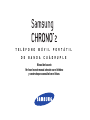 1
1
-
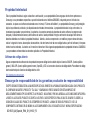 2
2
-
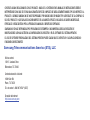 3
3
-
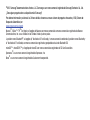 4
4
-
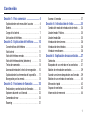 5
5
-
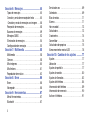 6
6
-
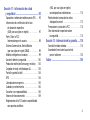 7
7
-
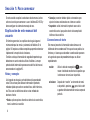 8
8
-
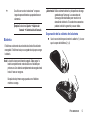 9
9
-
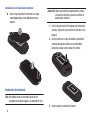 10
10
-
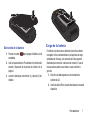 11
11
-
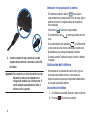 12
12
-
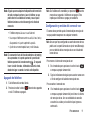 13
13
-
 14
14
-
 15
15
-
 16
16
-
 17
17
-
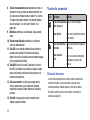 18
18
-
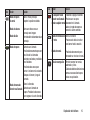 19
19
-
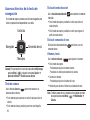 20
20
-
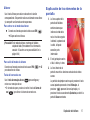 21
21
-
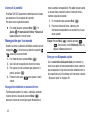 22
22
-
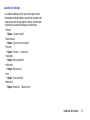 23
23
-
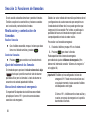 24
24
-
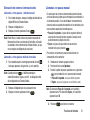 25
25
-
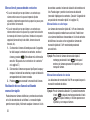 26
26
-
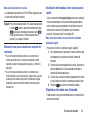 27
27
-
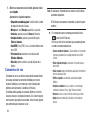 28
28
-
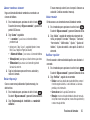 29
29
-
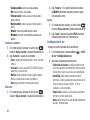 30
30
-
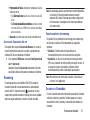 31
31
-
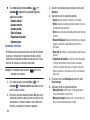 32
32
-
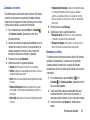 33
33
-
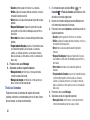 34
34
-
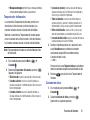 35
35
-
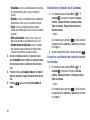 36
36
-
 37
37
-
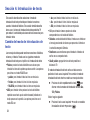 38
38
-
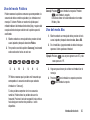 39
39
-
 40
40
-
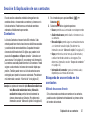 41
41
-
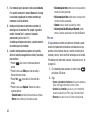 42
42
-
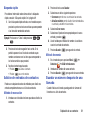 43
43
-
 44
44
-
 45
45
-
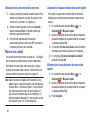 46
46
-
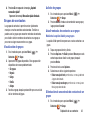 47
47
-
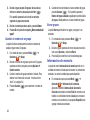 48
48
-
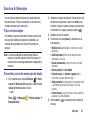 49
49
-
 50
50
-
 51
51
-
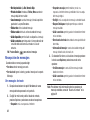 52
52
-
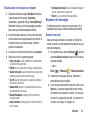 53
53
-
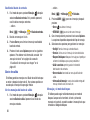 54
54
-
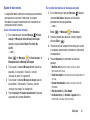 55
55
-
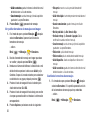 56
56
-
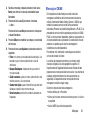 57
57
-
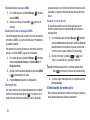 58
58
-
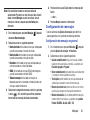 59
59
-
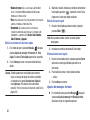 60
60
-
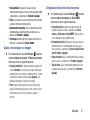 61
61
-
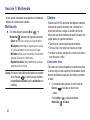 62
62
-
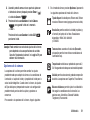 63
63
-
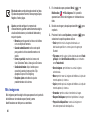 64
64
-
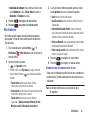 65
65
-
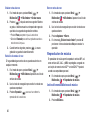 66
66
-
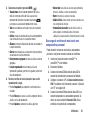 67
67
-
 68
68
-
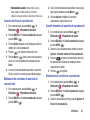 69
69
-
 70
70
-
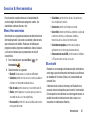 71
71
-
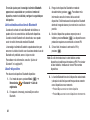 72
72
-
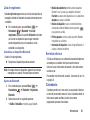 73
73
-
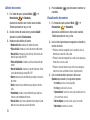 74
74
-
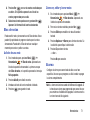 75
75
-
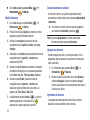 76
76
-
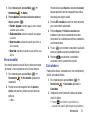 77
77
-
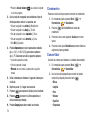 78
78
-
 79
79
-
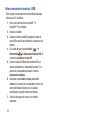 80
80
-
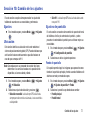 81
81
-
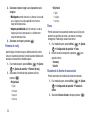 82
82
-
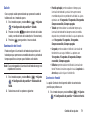 83
83
-
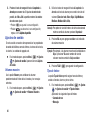 84
84
-
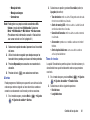 85
85
-
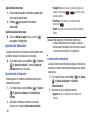 86
86
-
 87
87
-
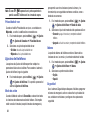 88
88
-
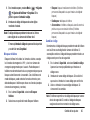 89
89
-
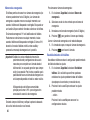 90
90
-
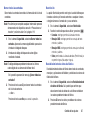 91
91
-
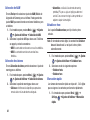 92
92
-
 93
93
-
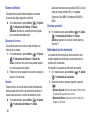 94
94
-
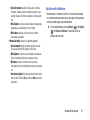 95
95
-
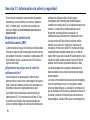 96
96
-
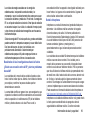 97
97
-
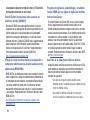 98
98
-
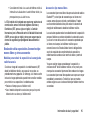 99
99
-
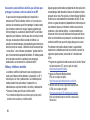 100
100
-
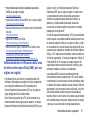 101
101
-
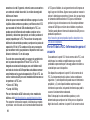 102
102
-
 103
103
-
 104
104
-
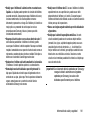 105
105
-
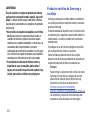 106
106
-
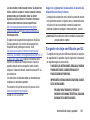 107
107
-
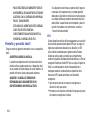 108
108
-
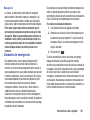 109
109
-
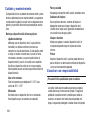 110
110
-
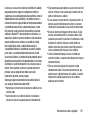 111
111
-
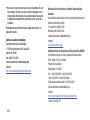 112
112
-
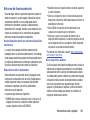 113
113
-
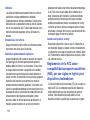 114
114
-
 115
115
-
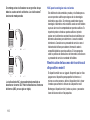 116
116
-
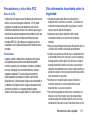 117
117
-
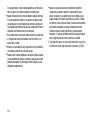 118
118
-
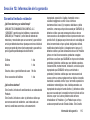 119
119
-
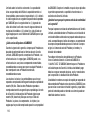 120
120
-
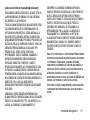 121
121
-
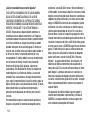 122
122
-
 123
123
-
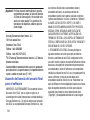 124
124
-
 125
125
-
 126
126
-
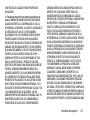 127
127
-
 128
128
-
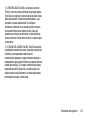 129
129
-
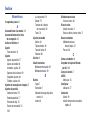 130
130
-
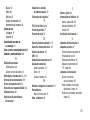 131
131
-
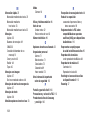 132
132
-
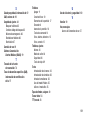 133
133
Samsung Chrono 2 Manual de usuario
- Categoría
- Teléfonos móviles
- Tipo
- Manual de usuario
- Este manual también es adecuado para
Artículos relacionados
-
Samsung SCH-R375C Tracfone Manual de usuario
-
Samsung Comment 3 El manual del propietario
-
Samsung SCH-R455C Net 10 Manual de usuario
-
Samsung SCH-S380C Tracfone Manual de usuario
-
Samsung Freeform 4 Manual de usuario
-
Samsung Comment 2 Manual de usuario
-
Samsung GH68-25489A Manual de usuario
-
Samsung Messager Touch II Manual de usuario
-
Samsung SCH-U450 Alltel Manual de usuario
-
Samsung SCH-R380 Metro PCS Manual de usuario